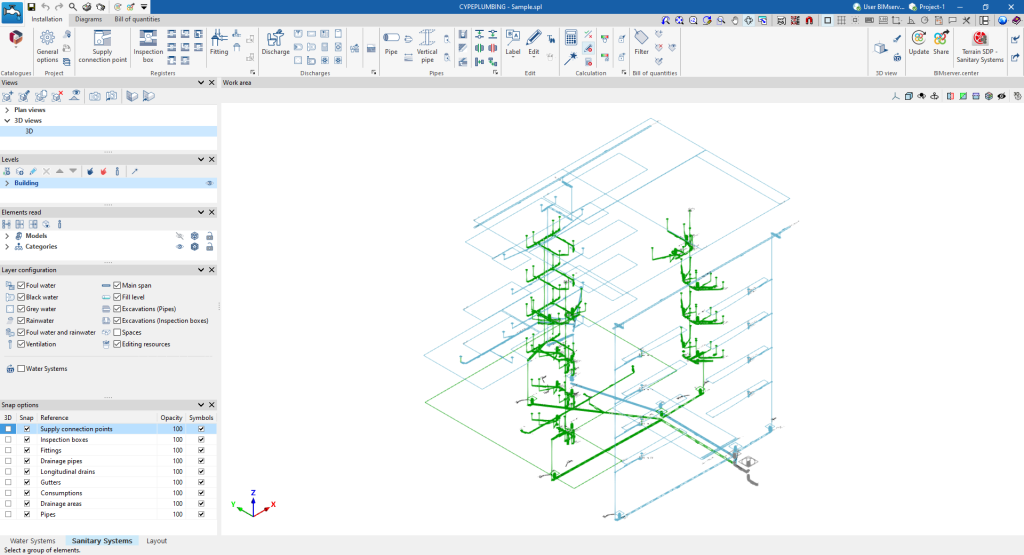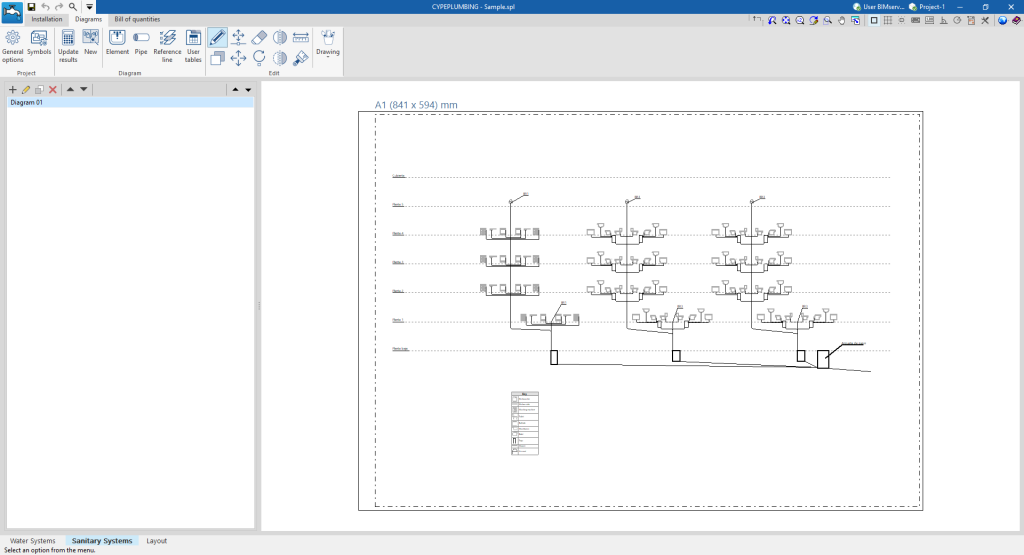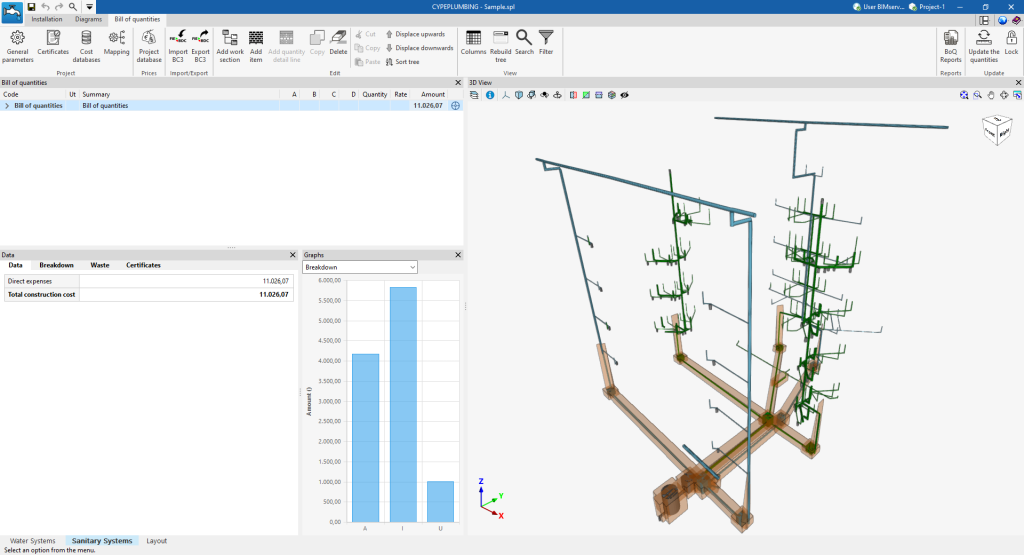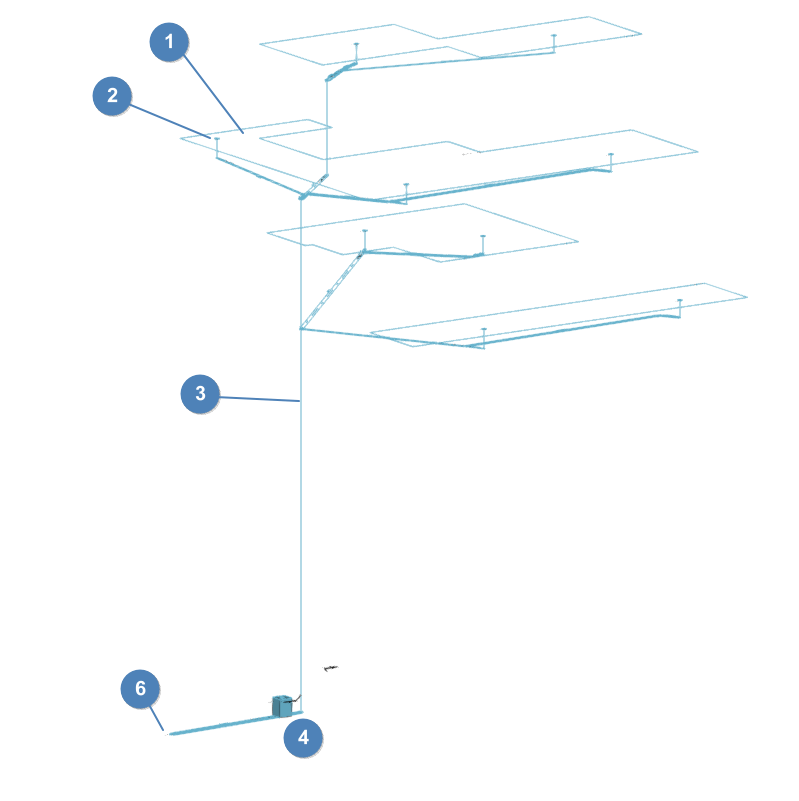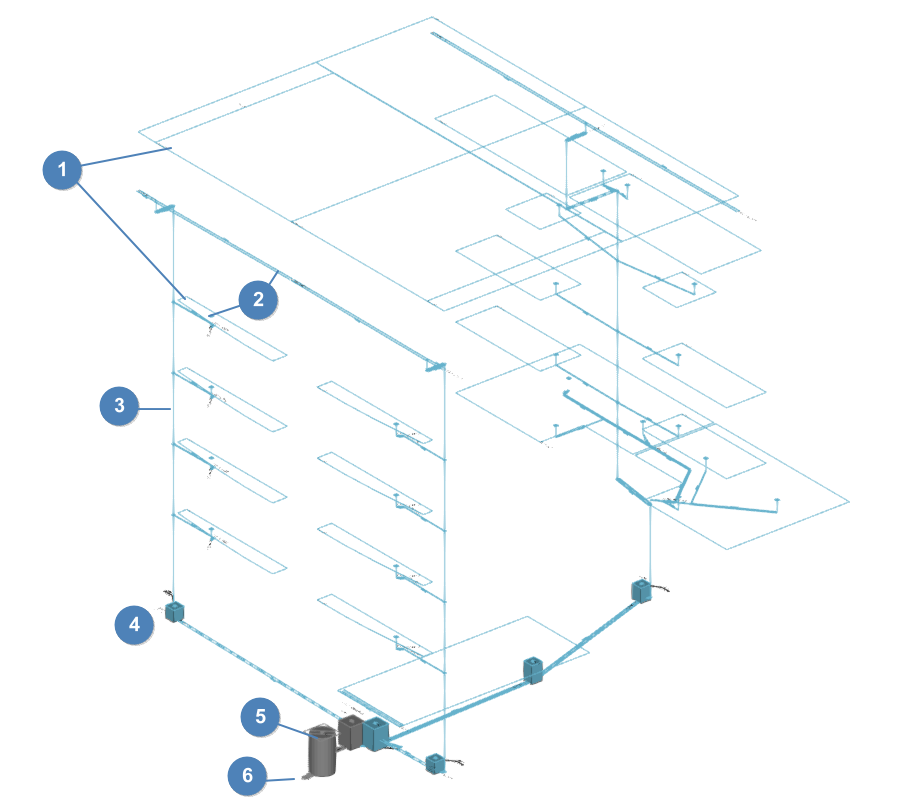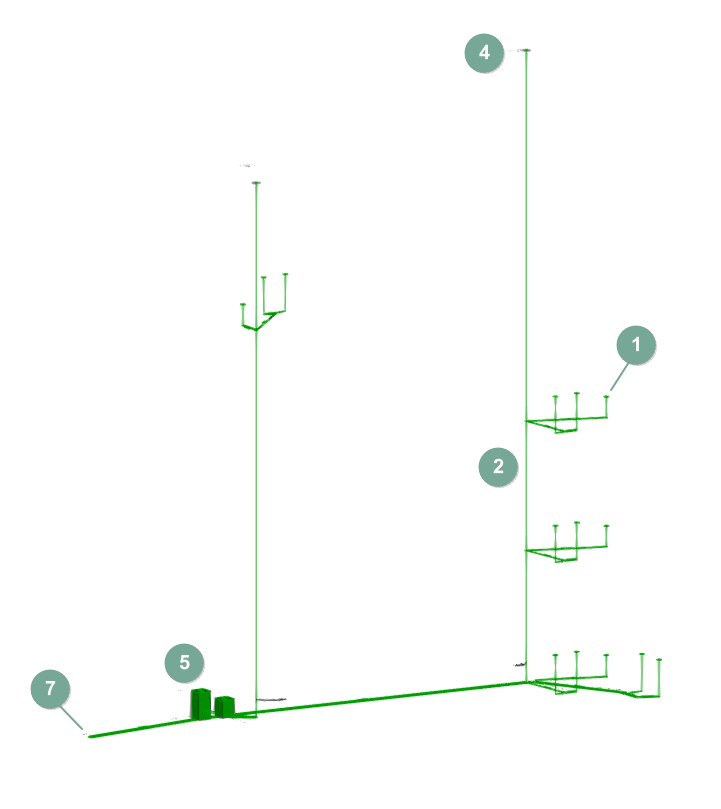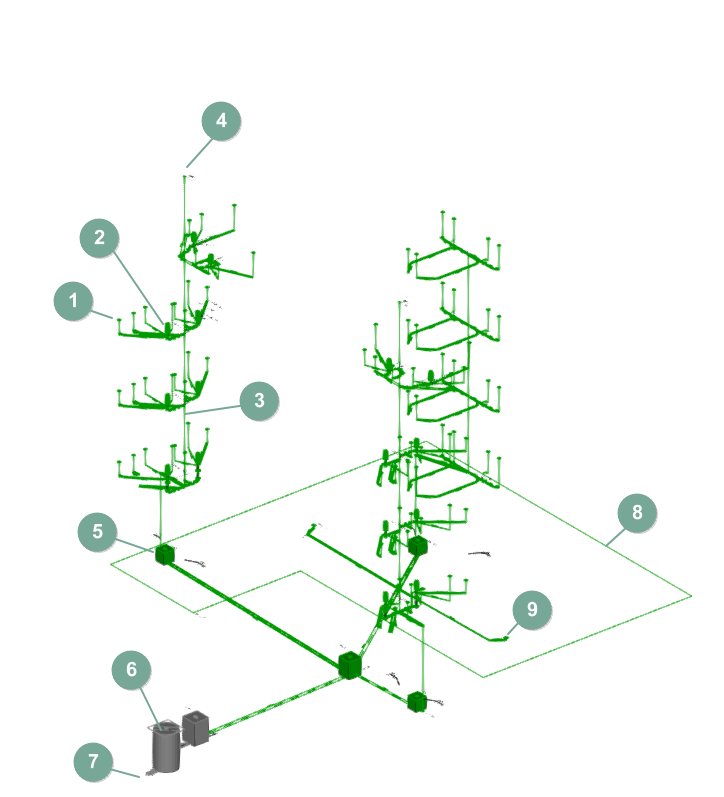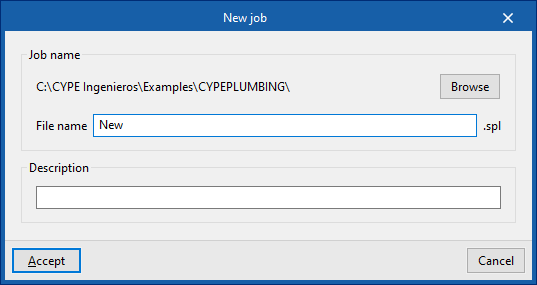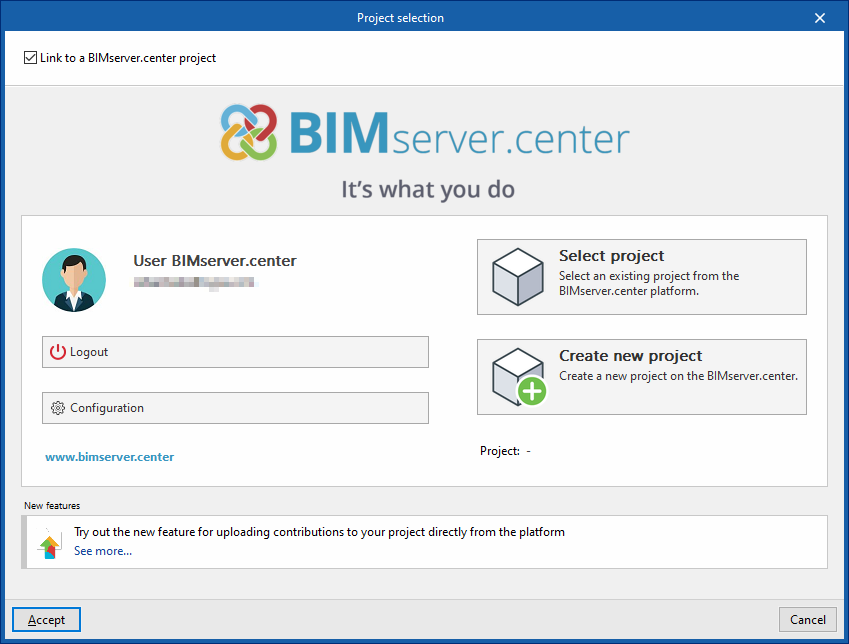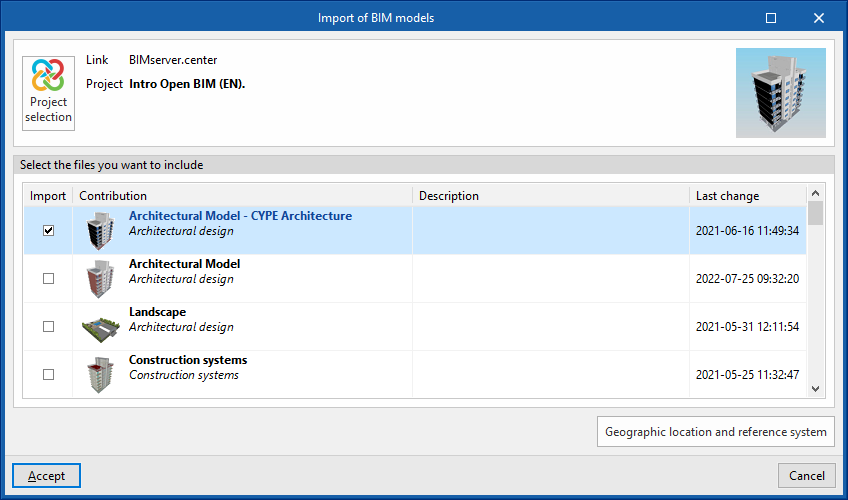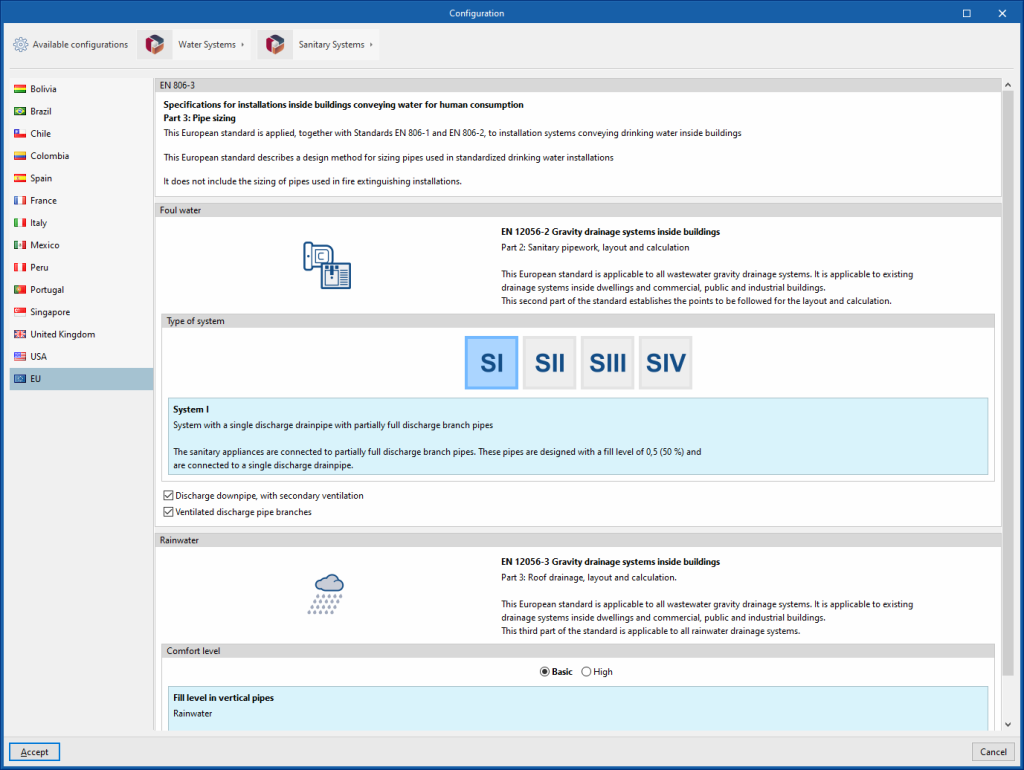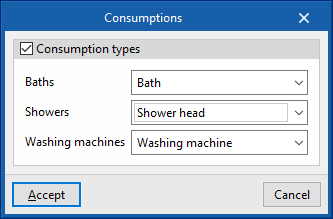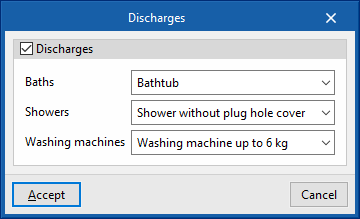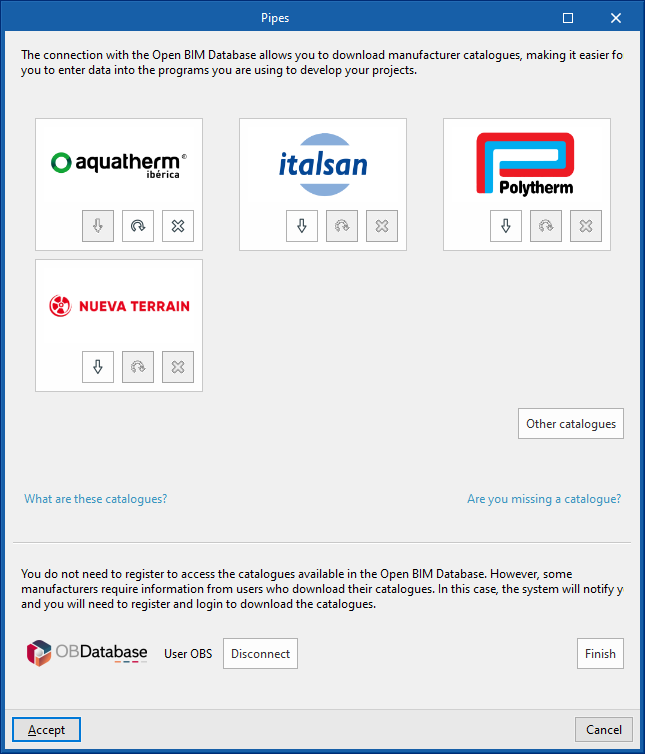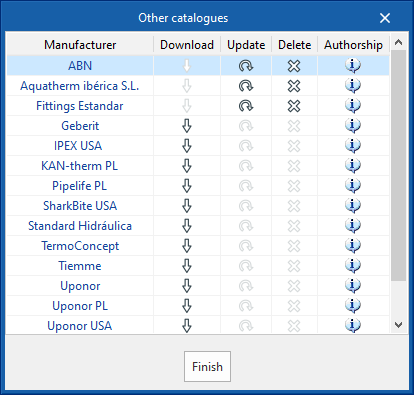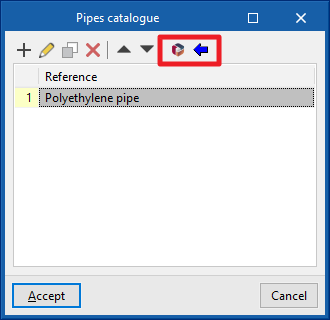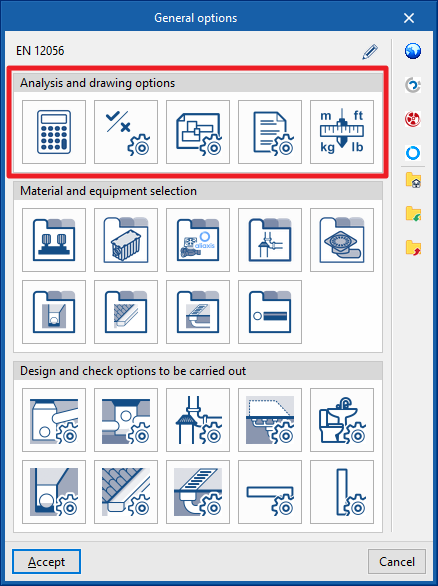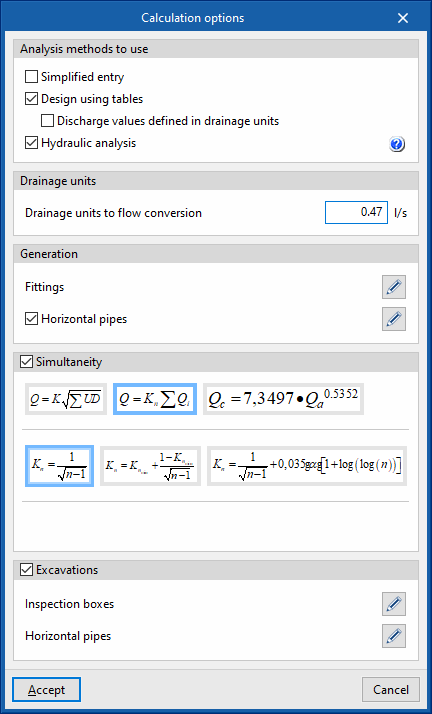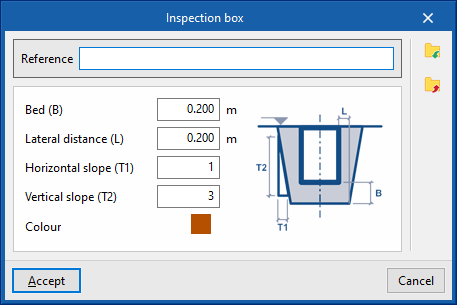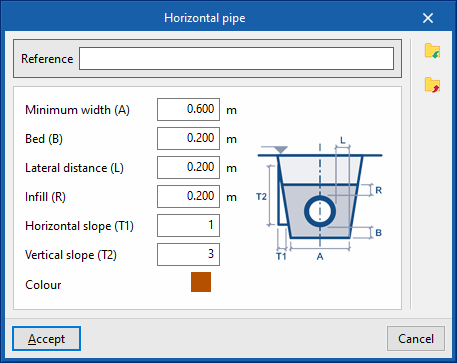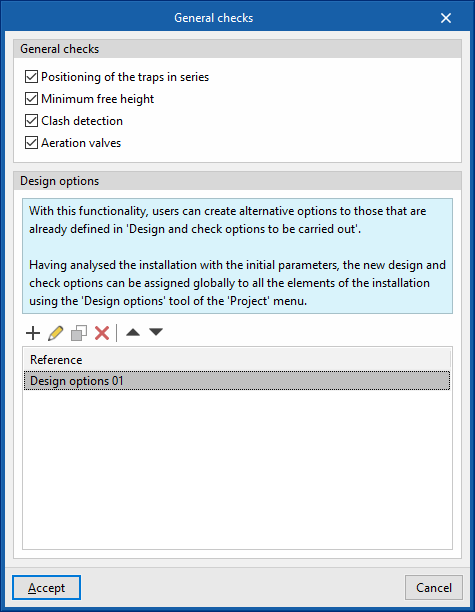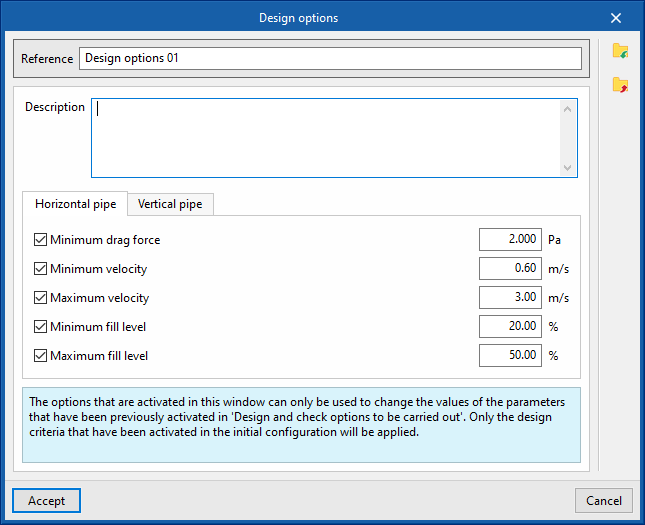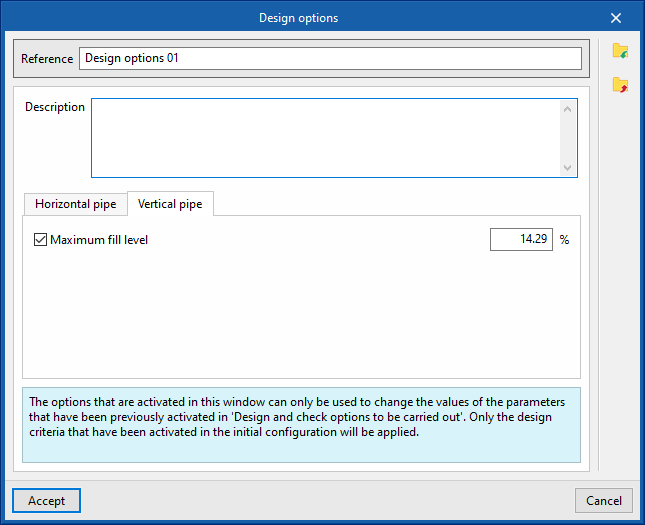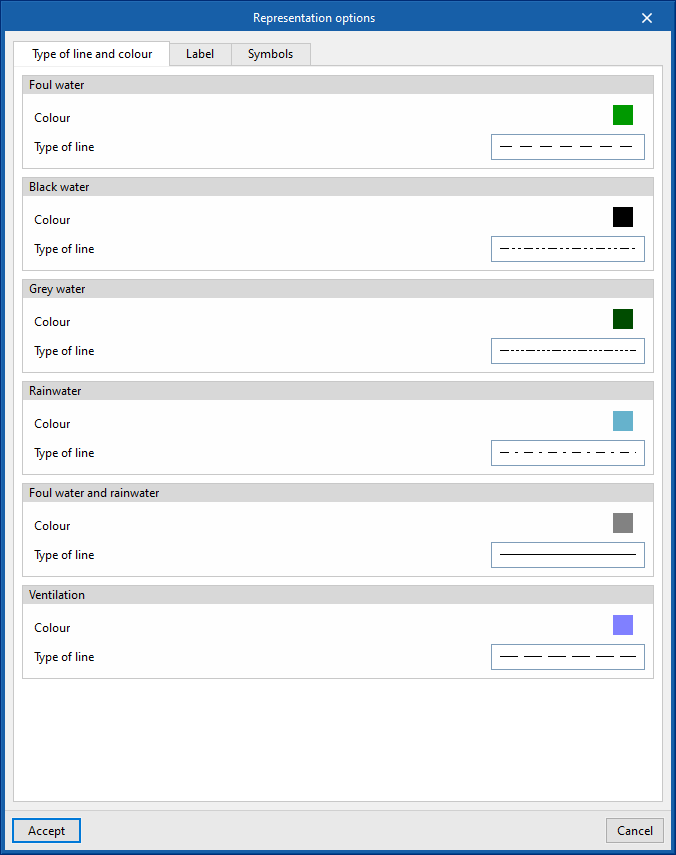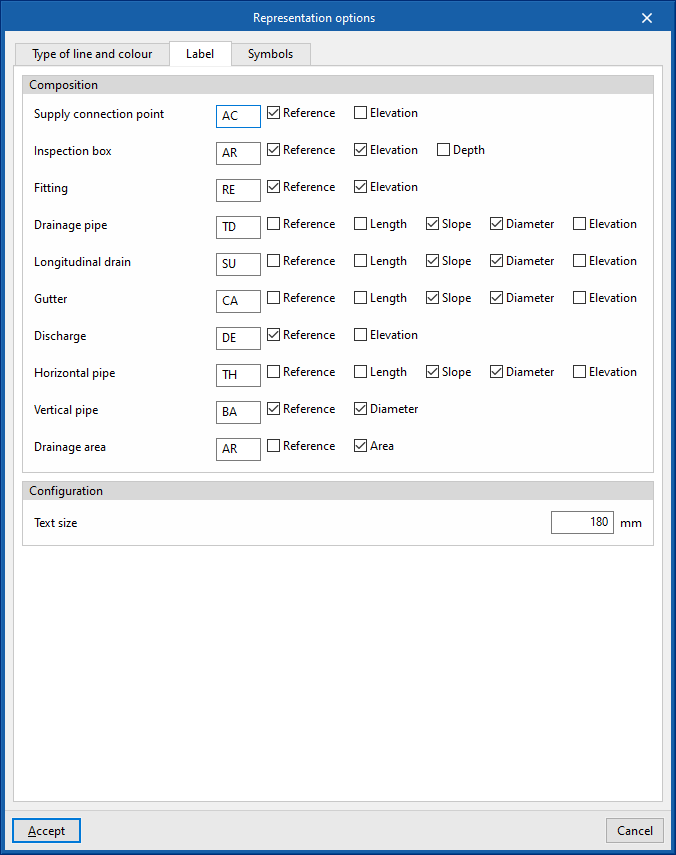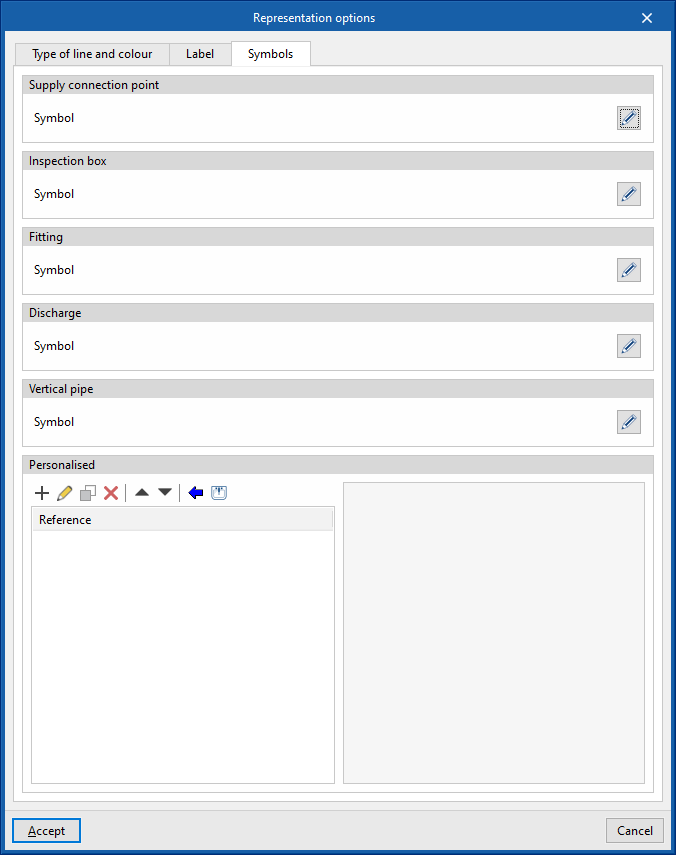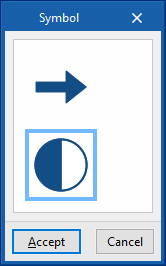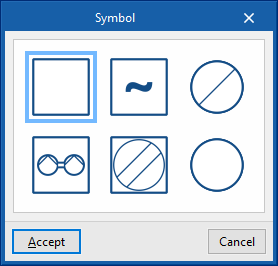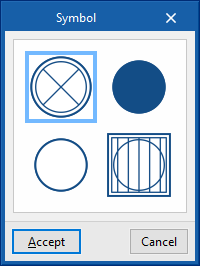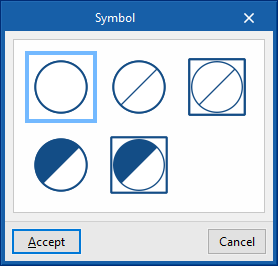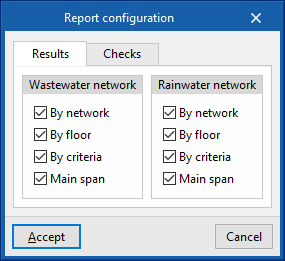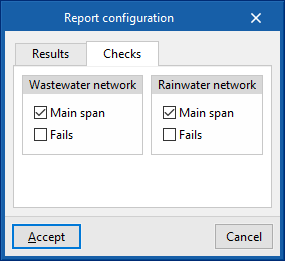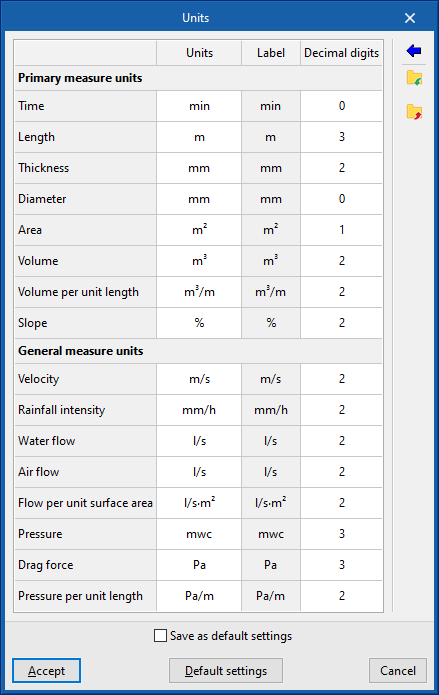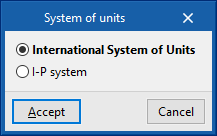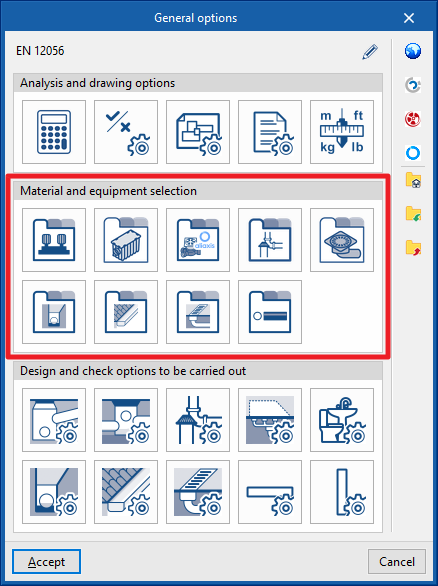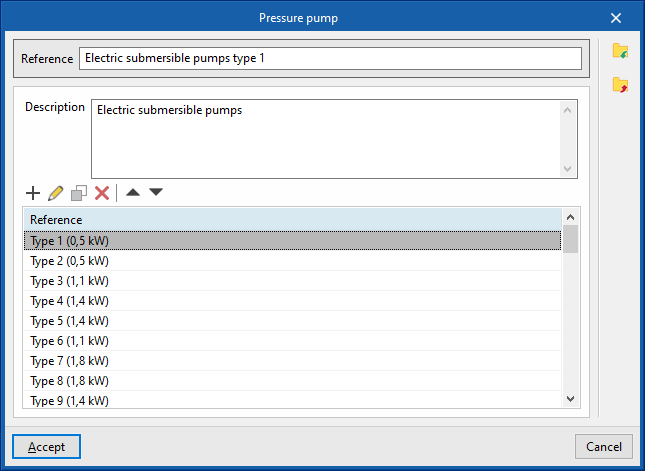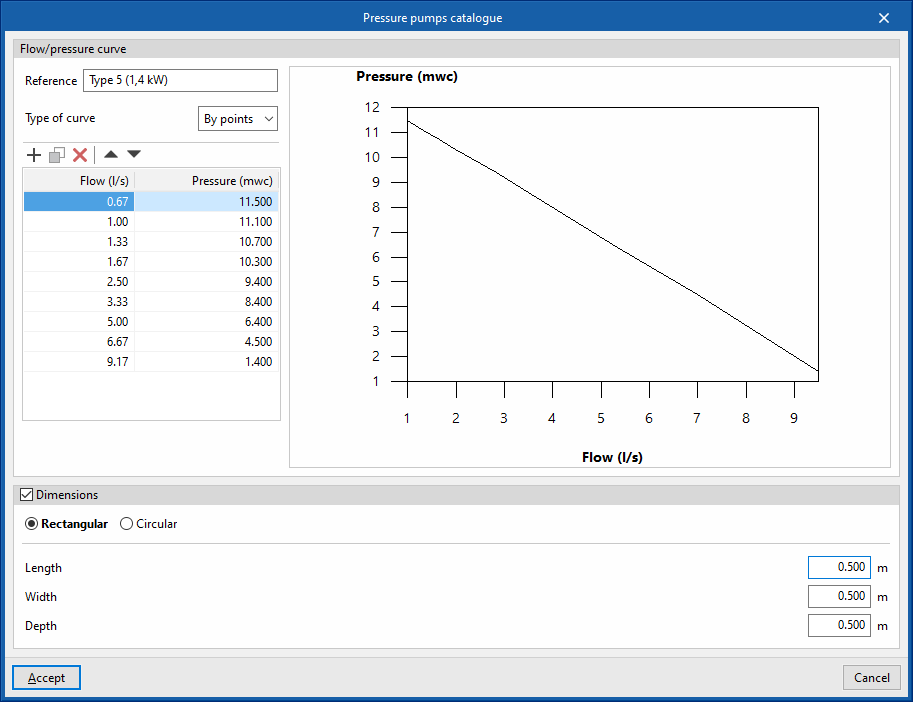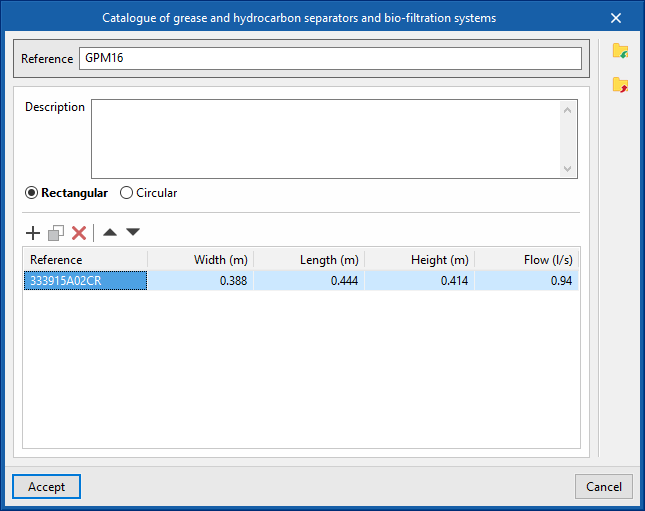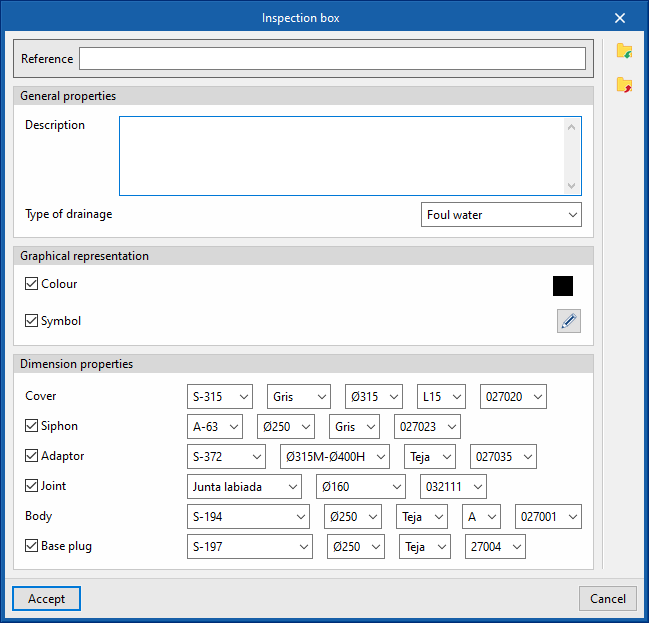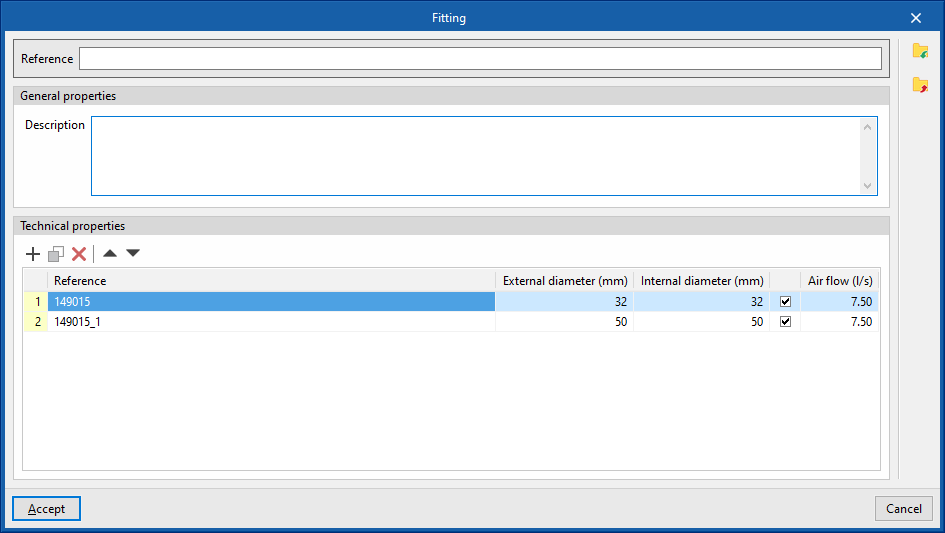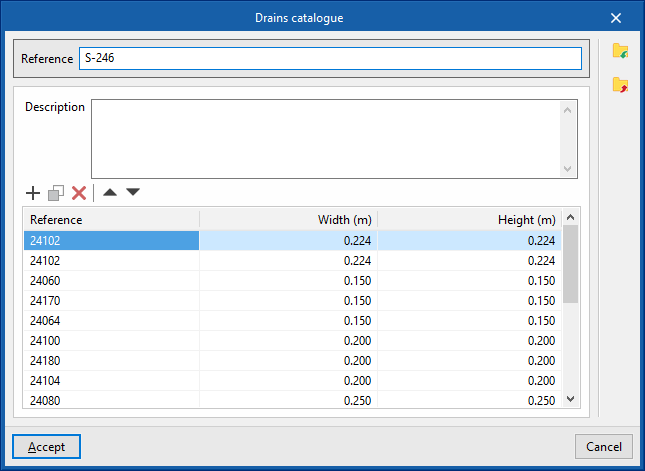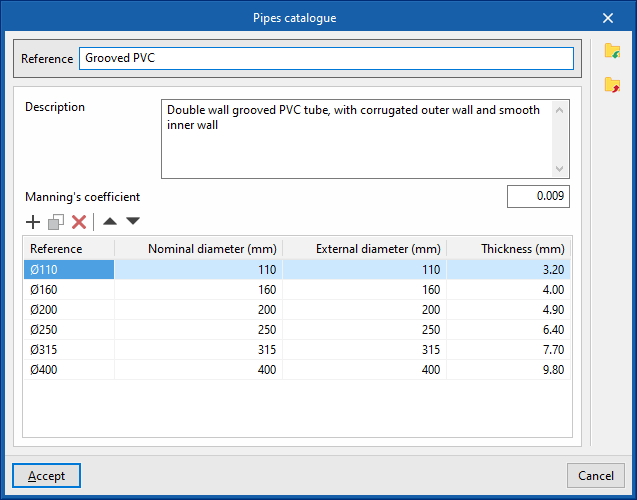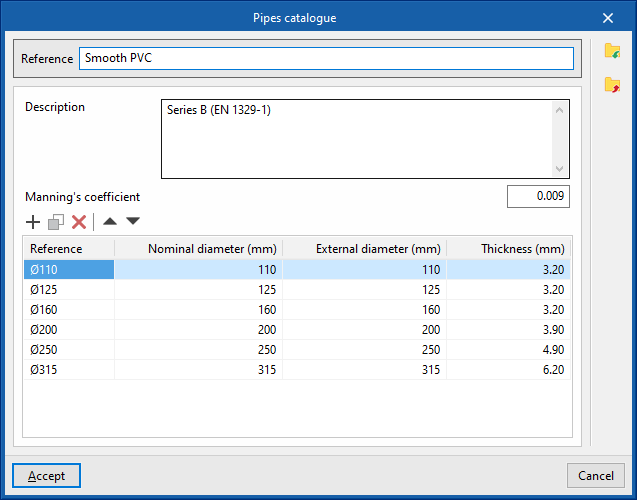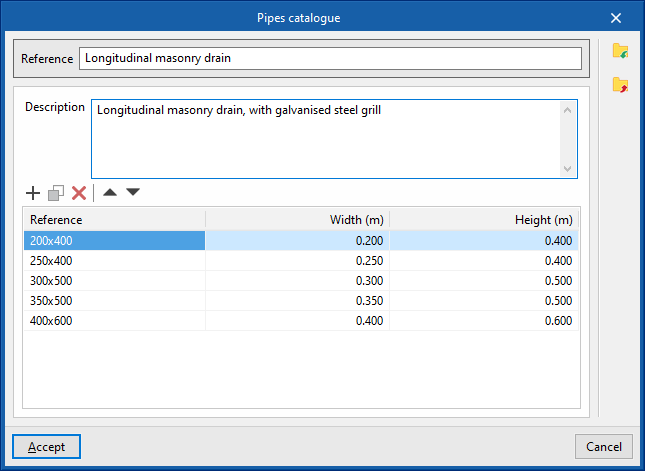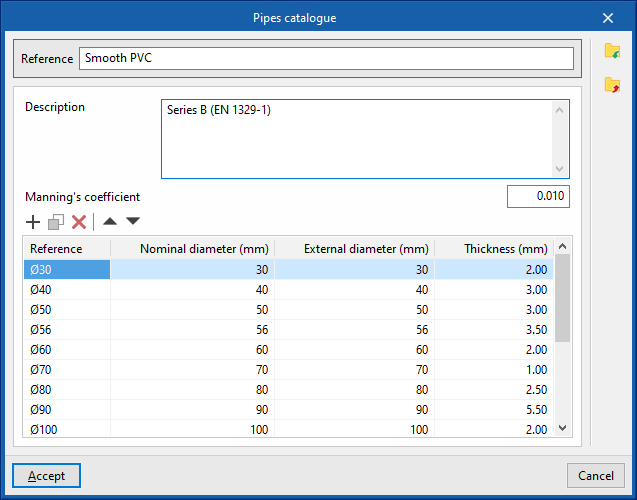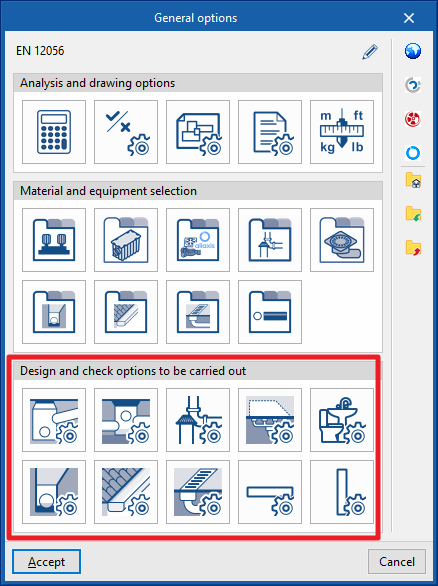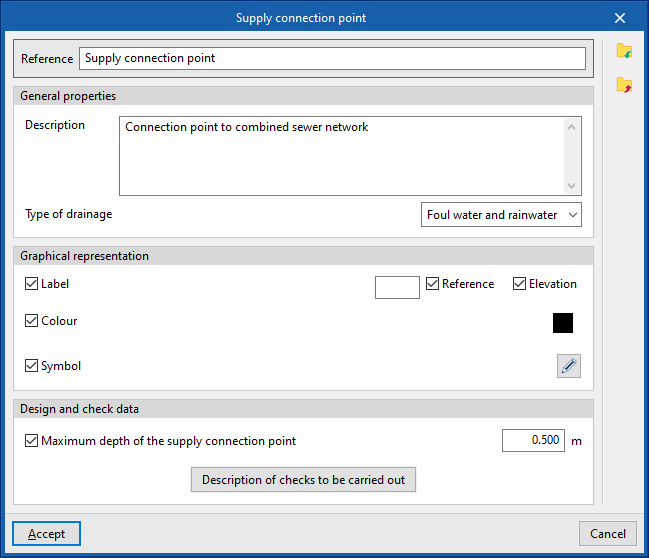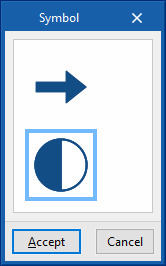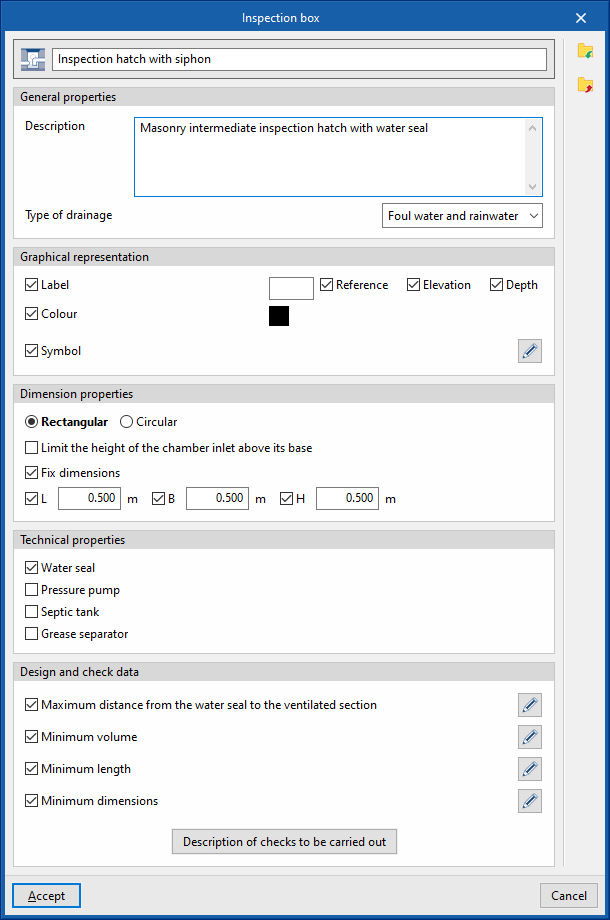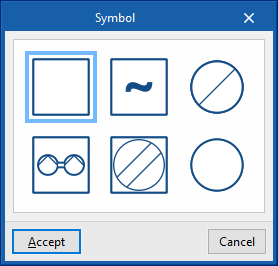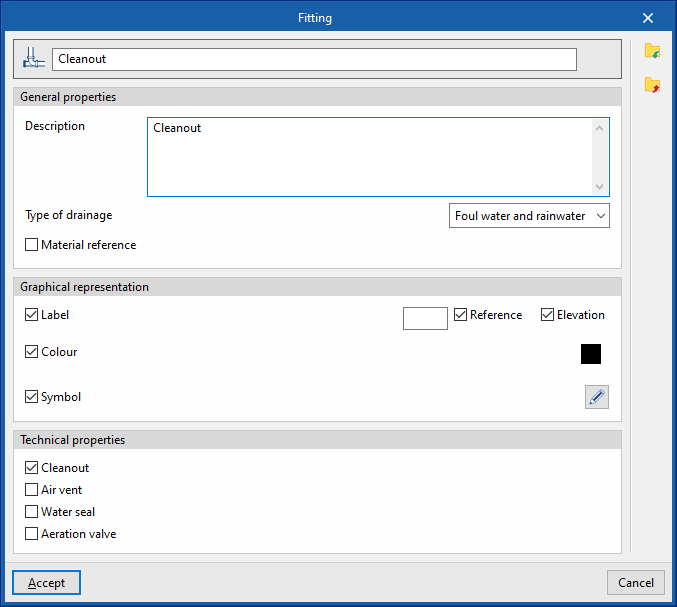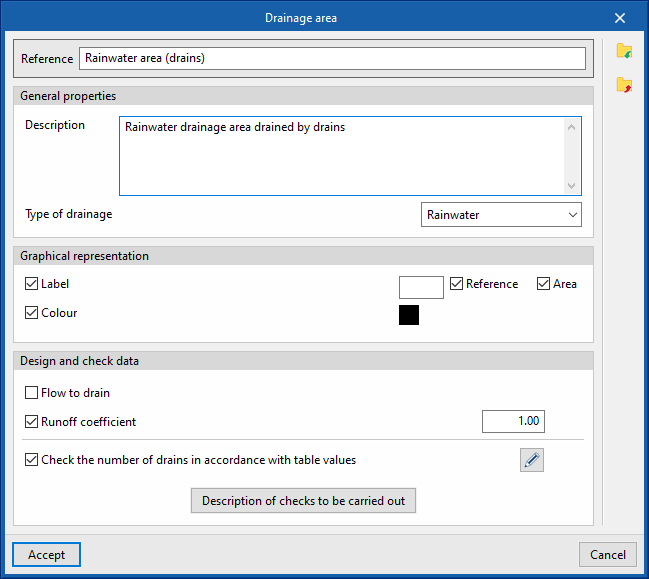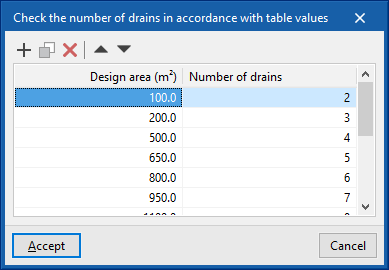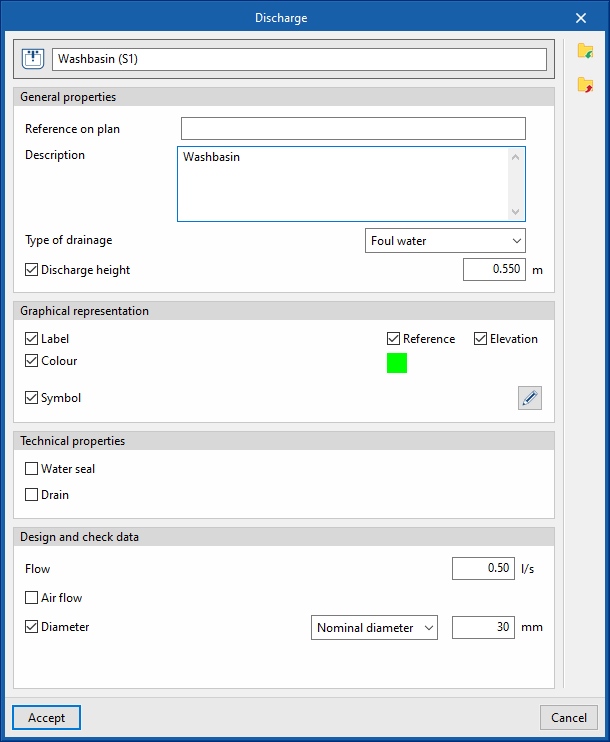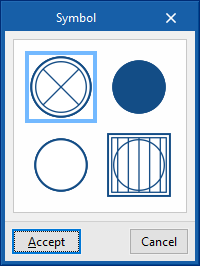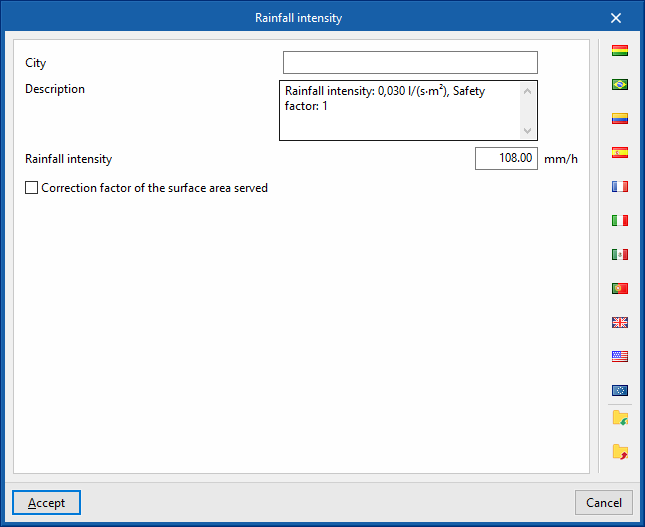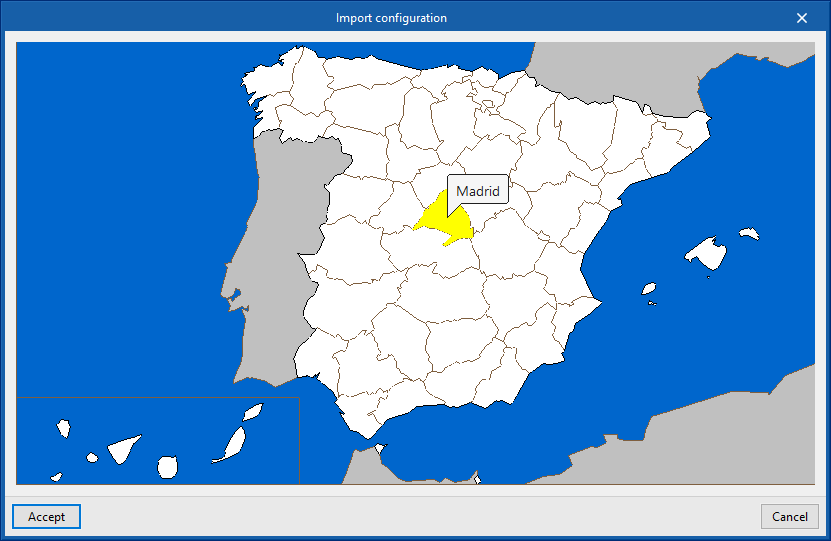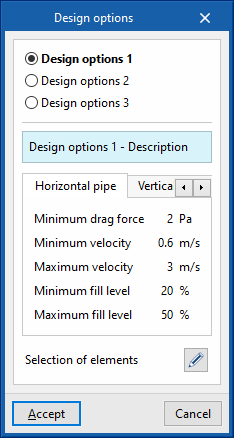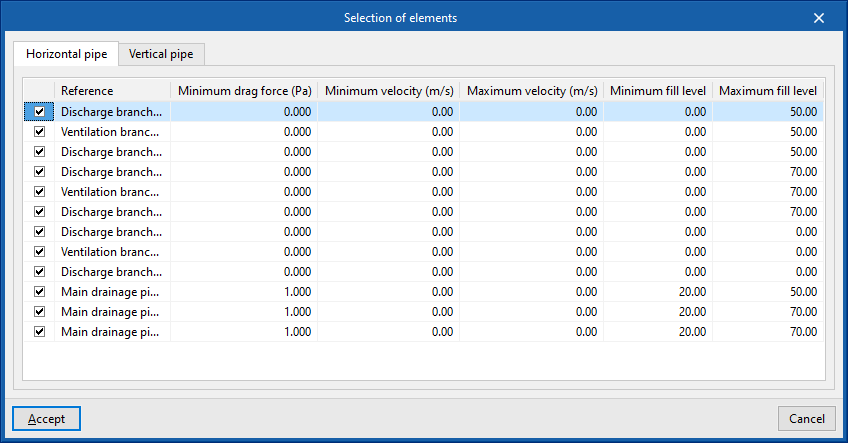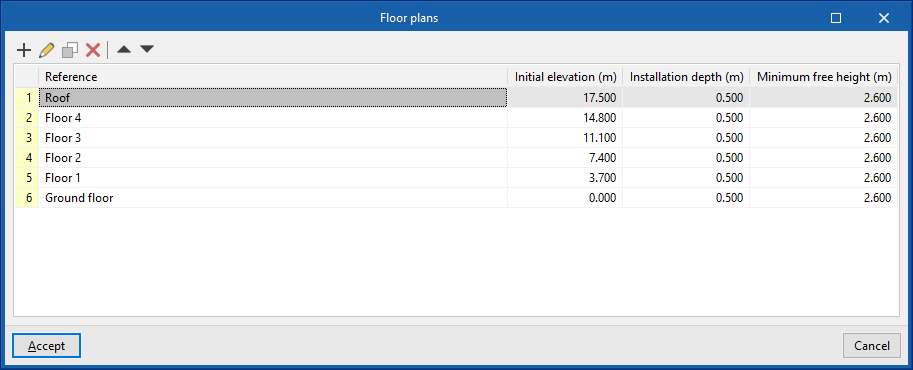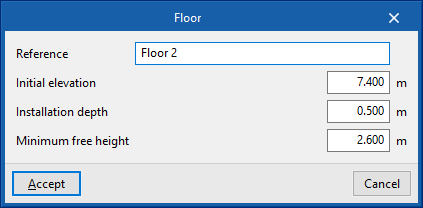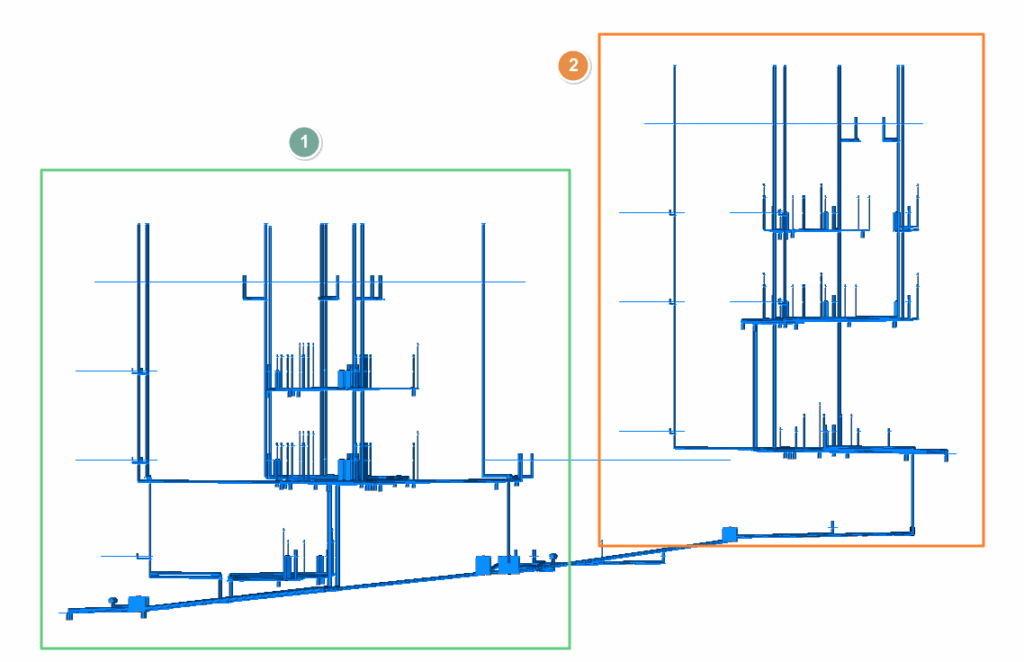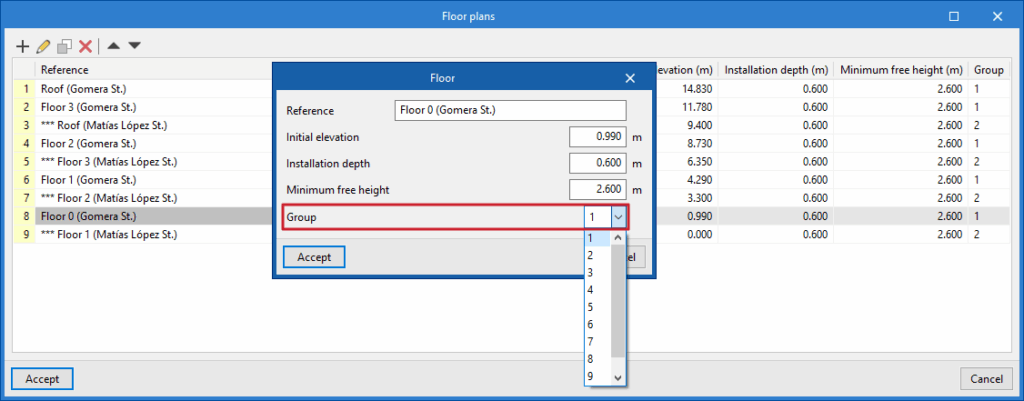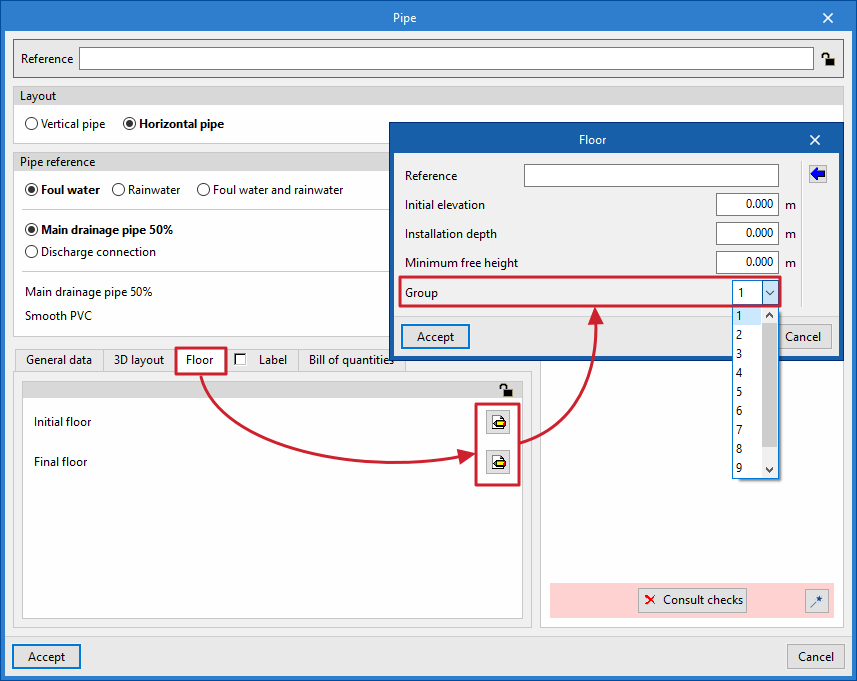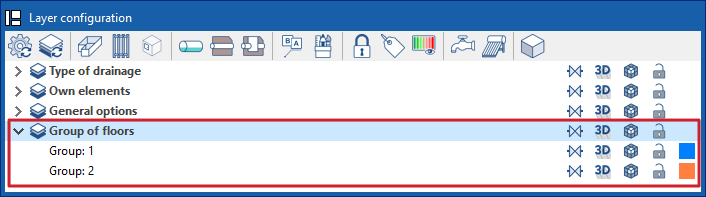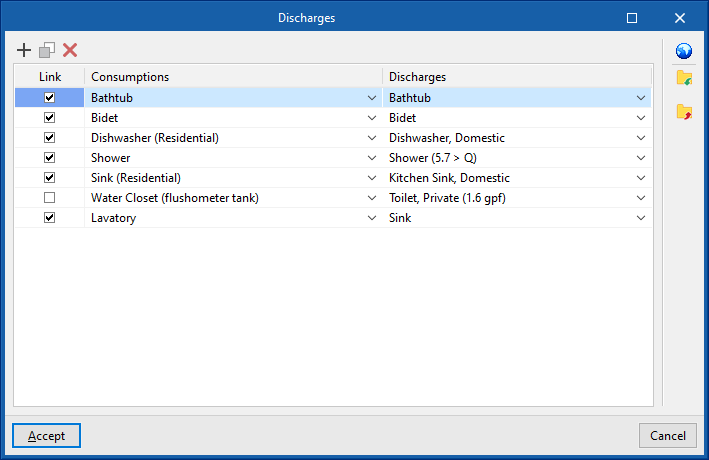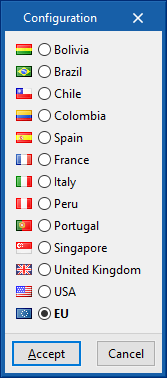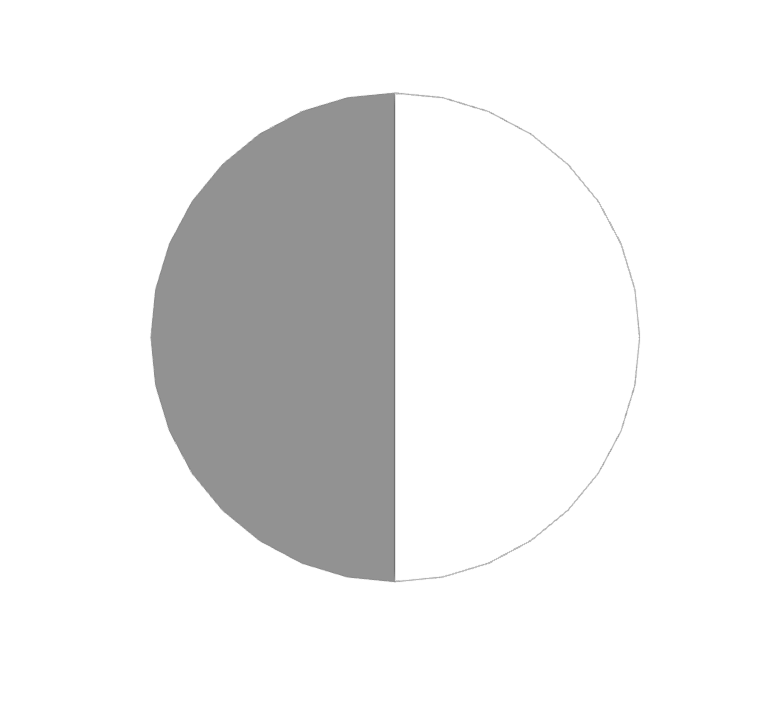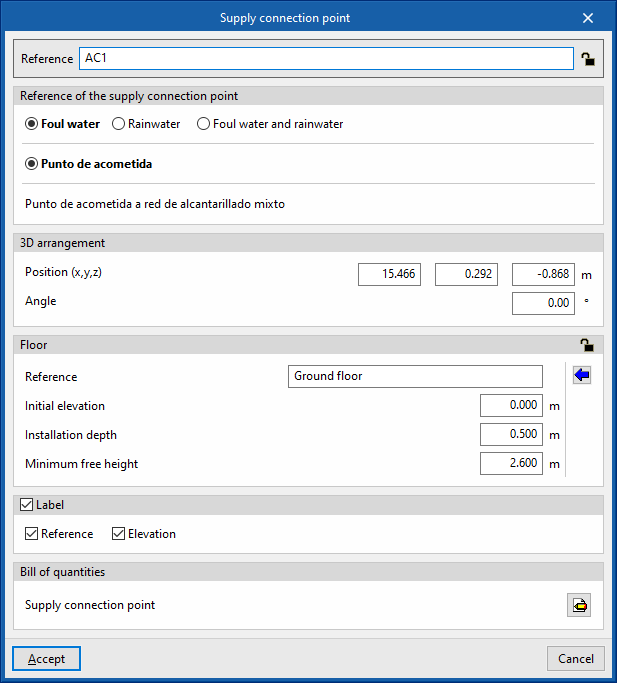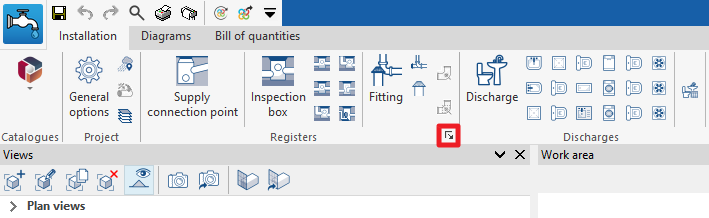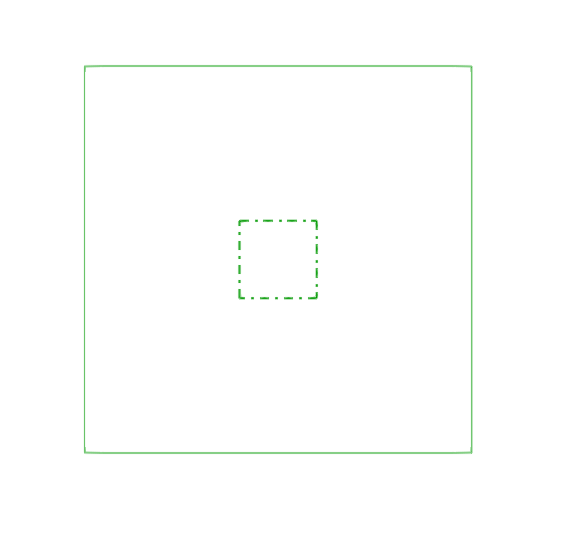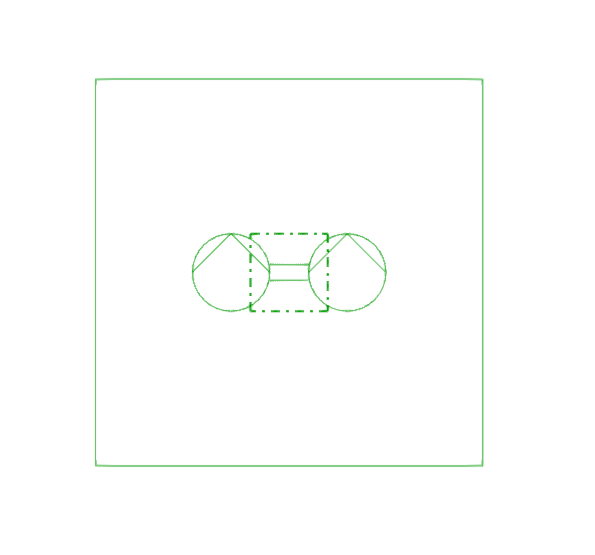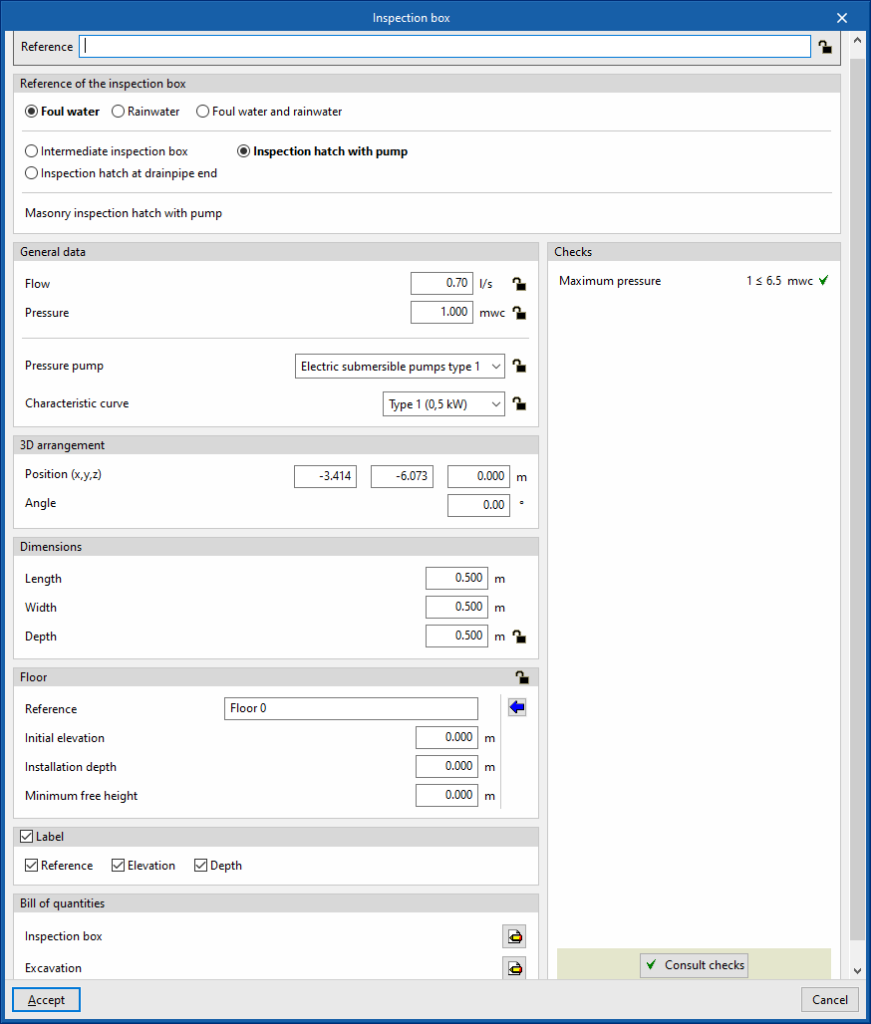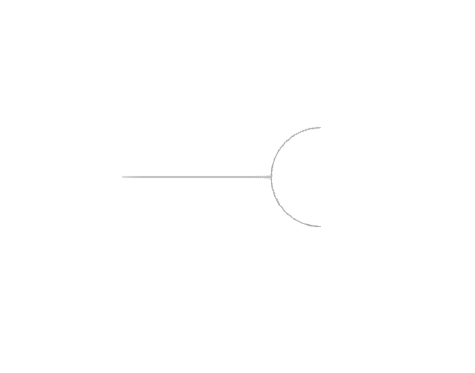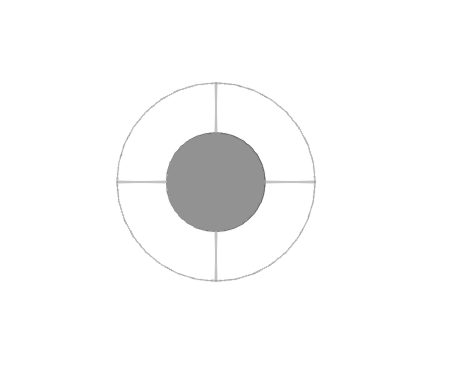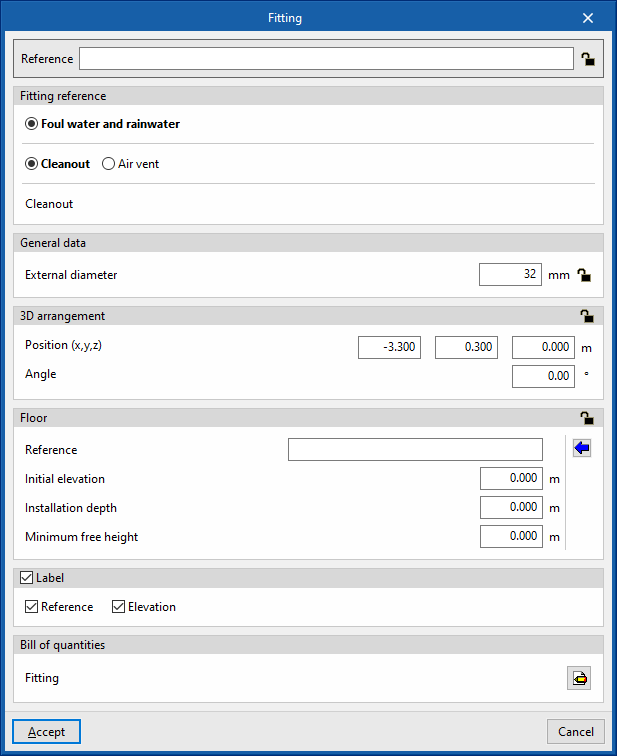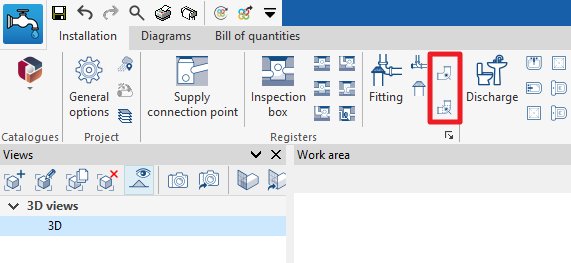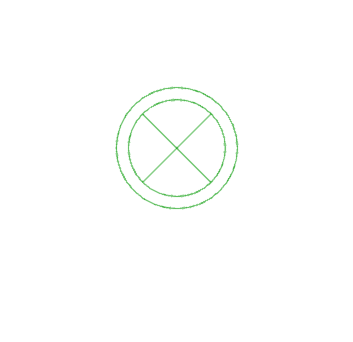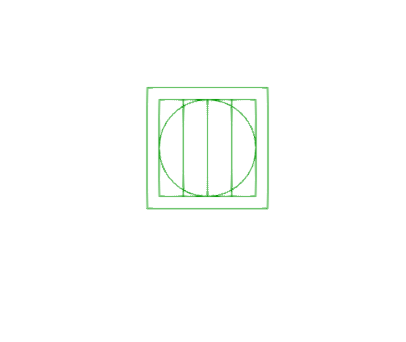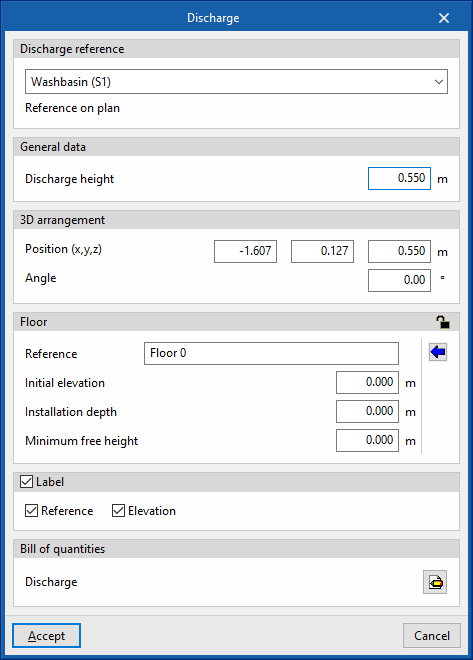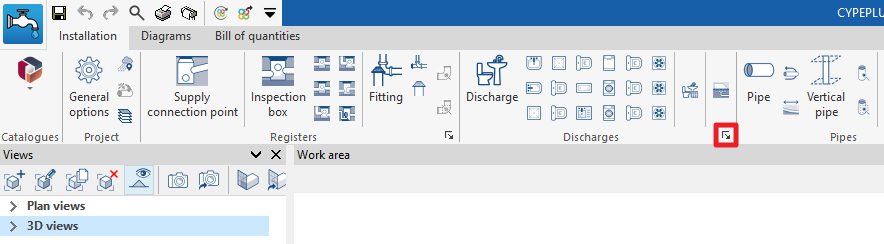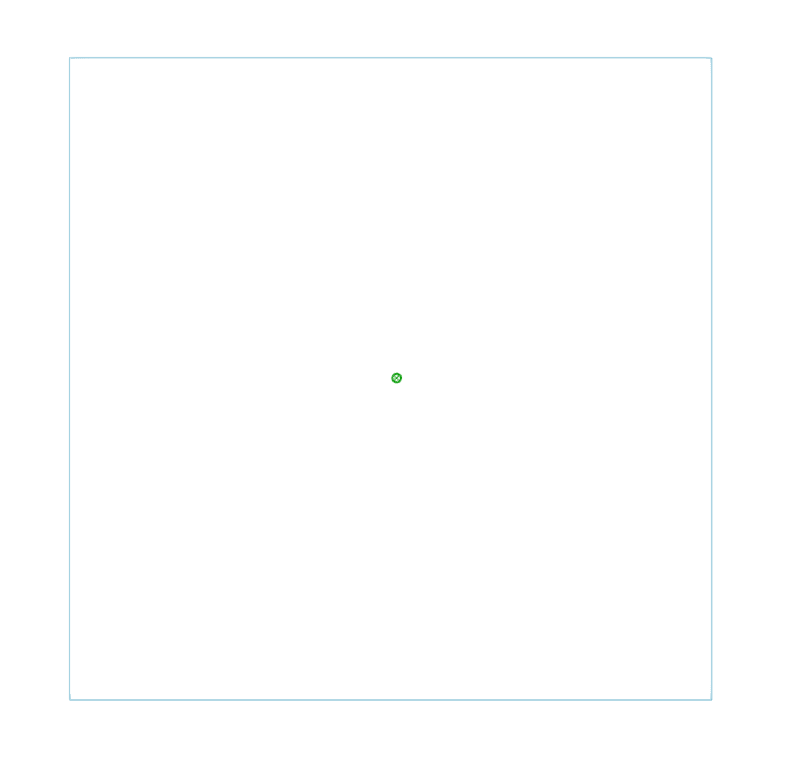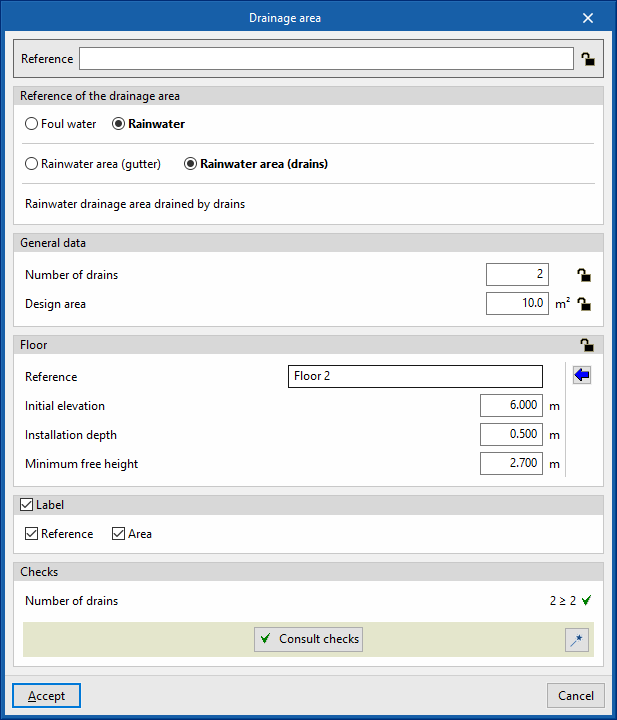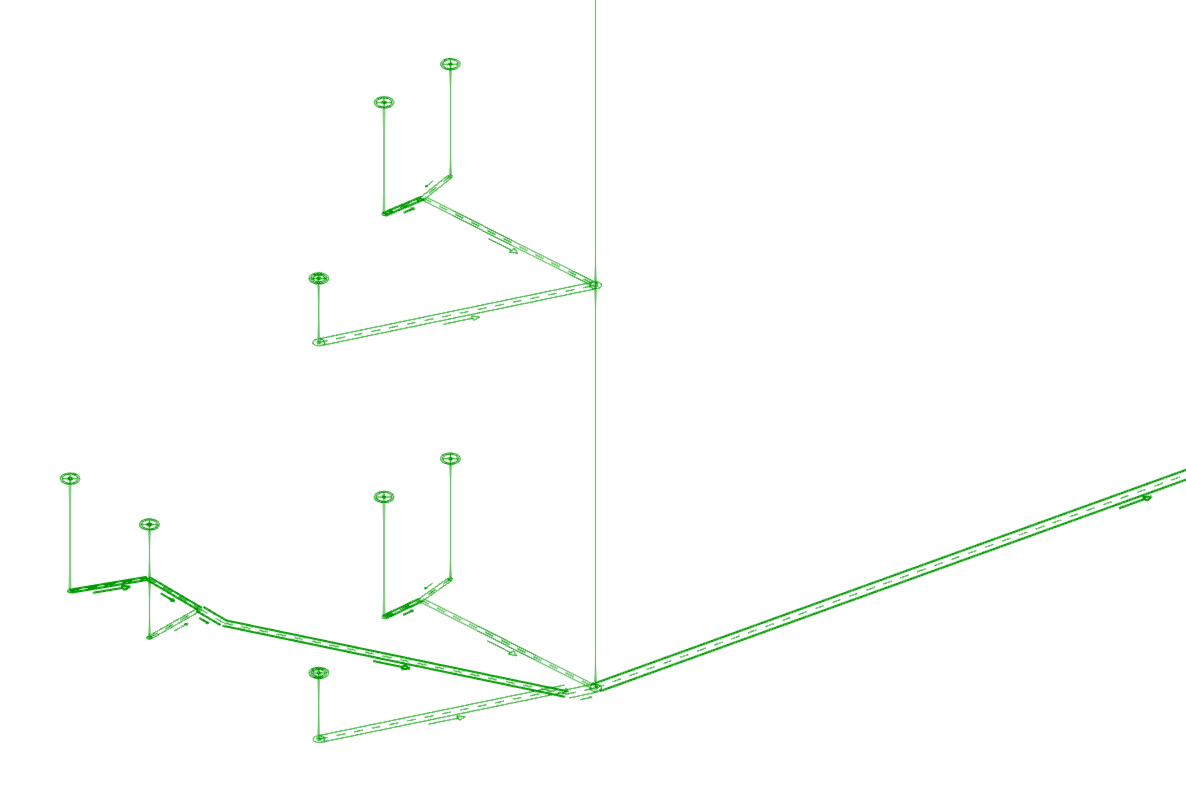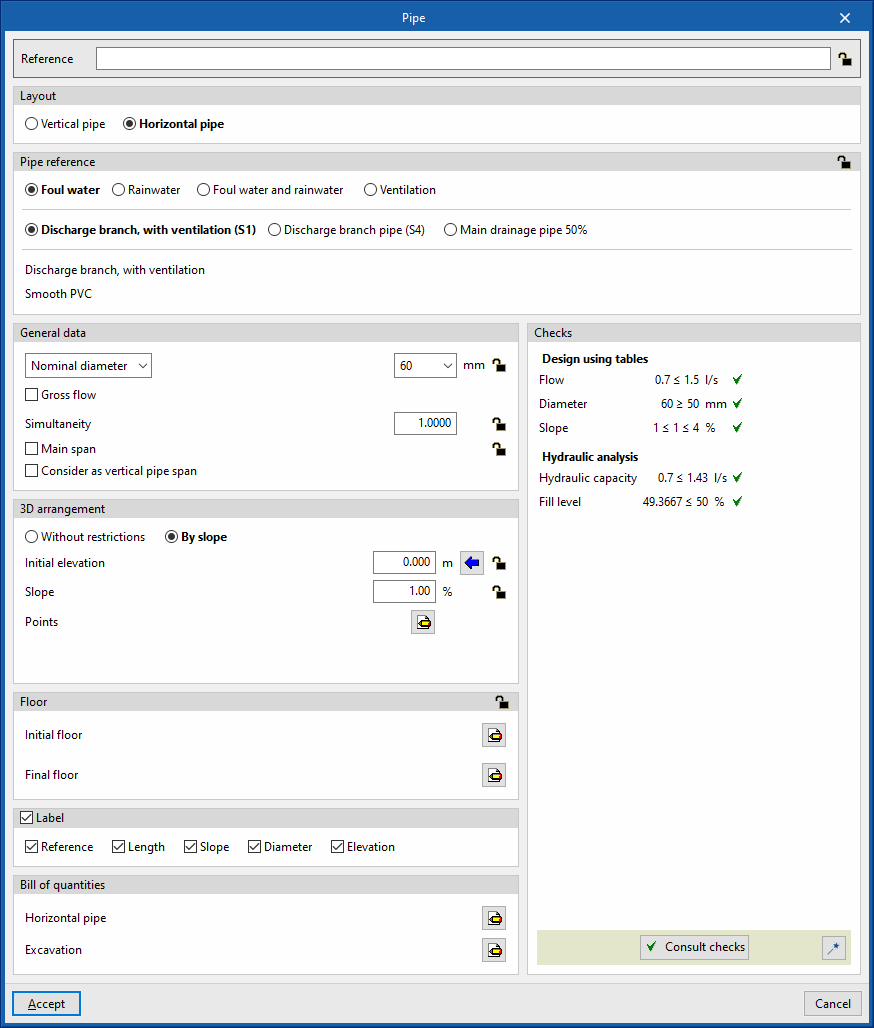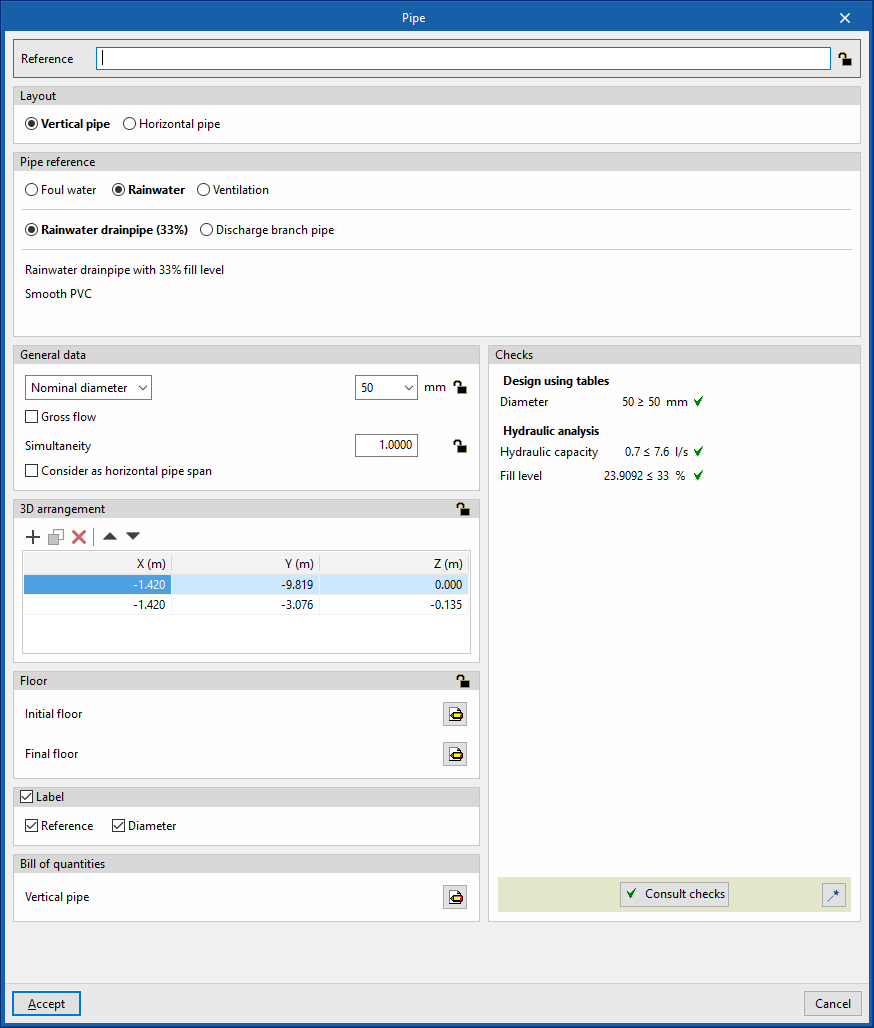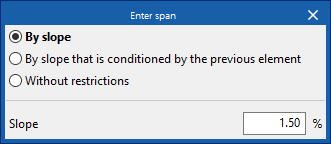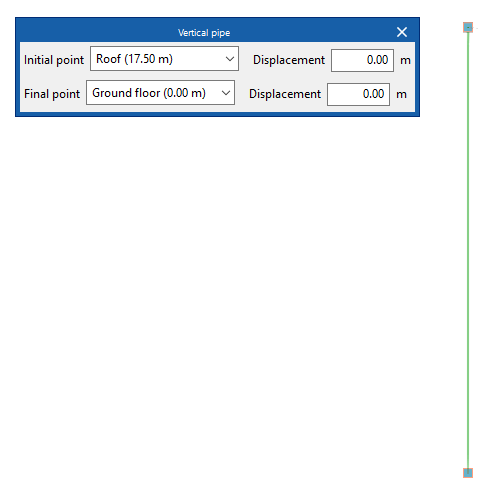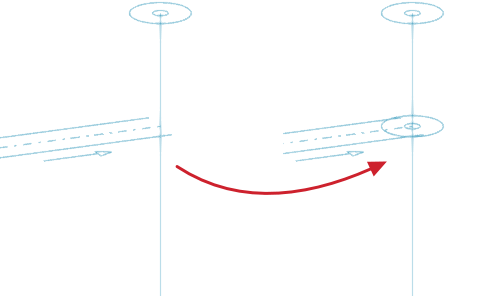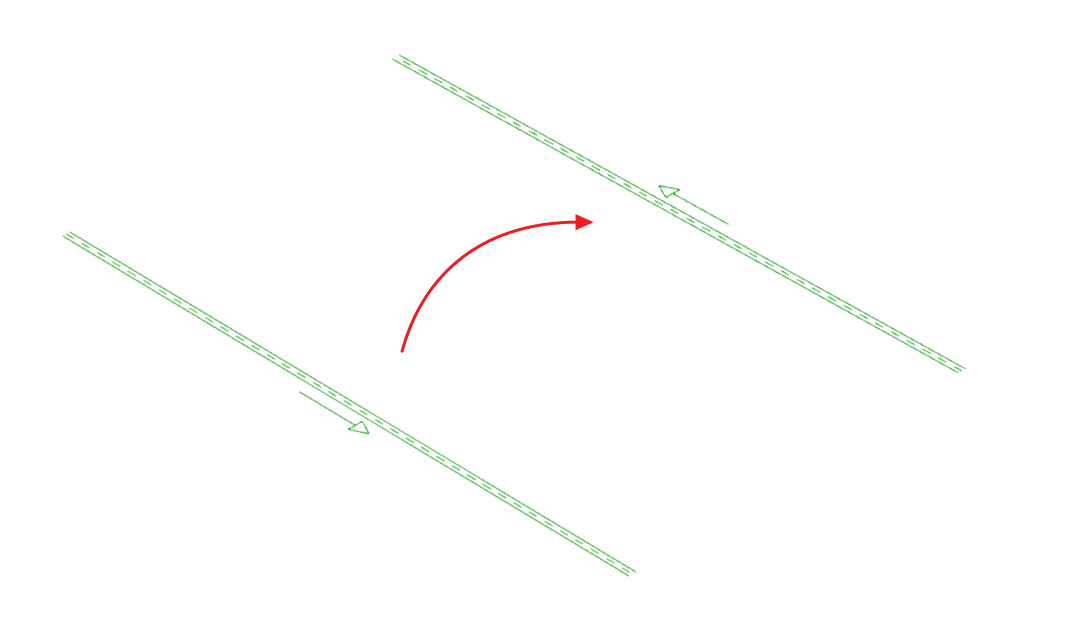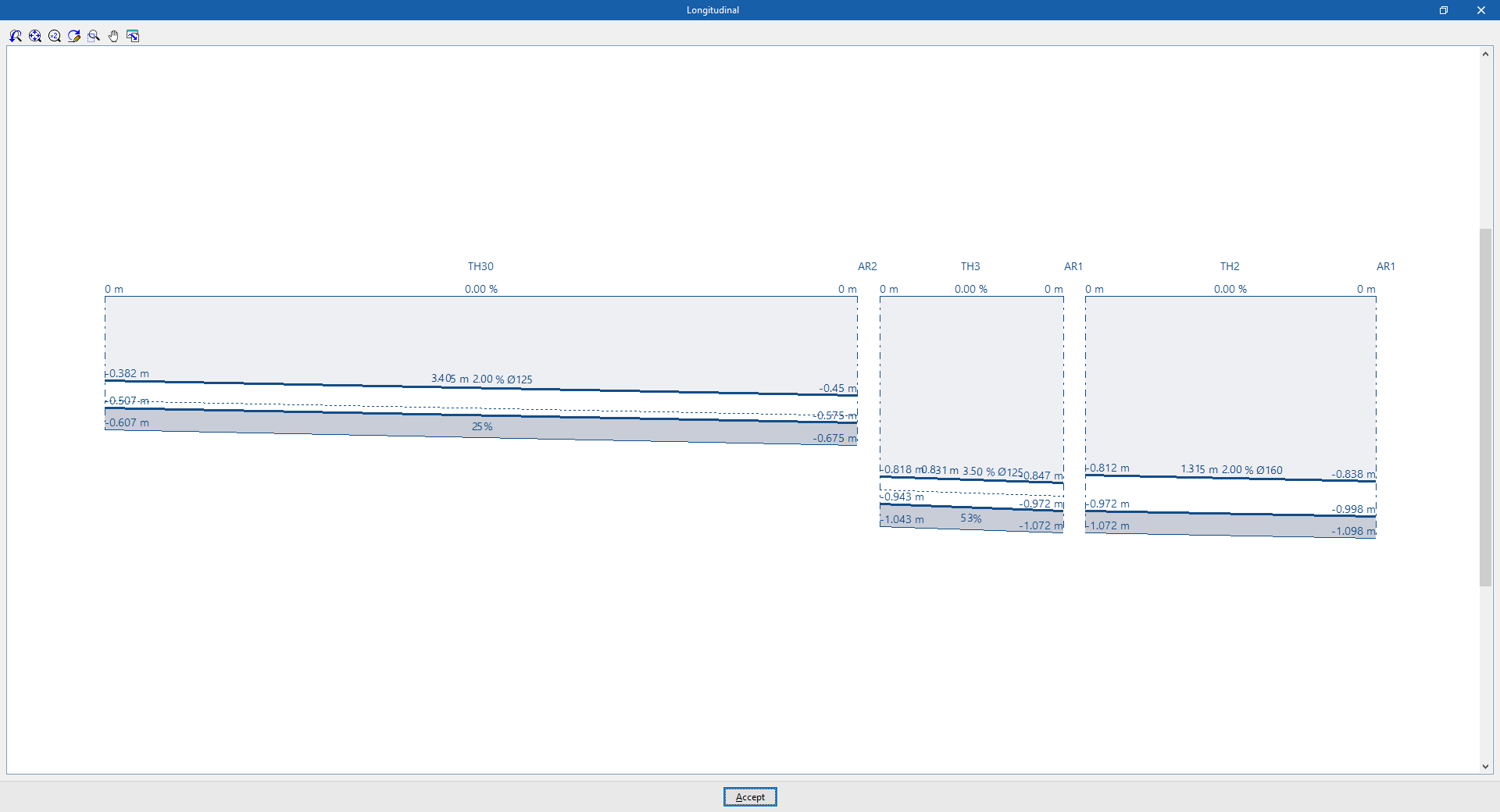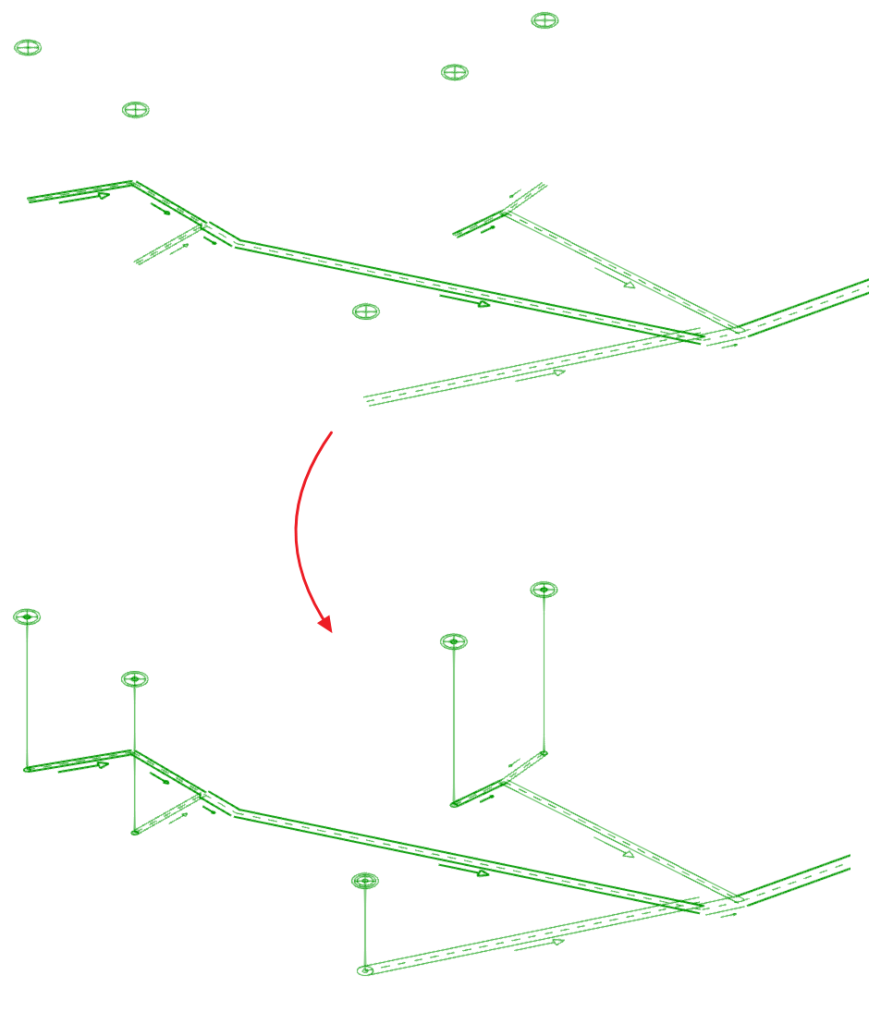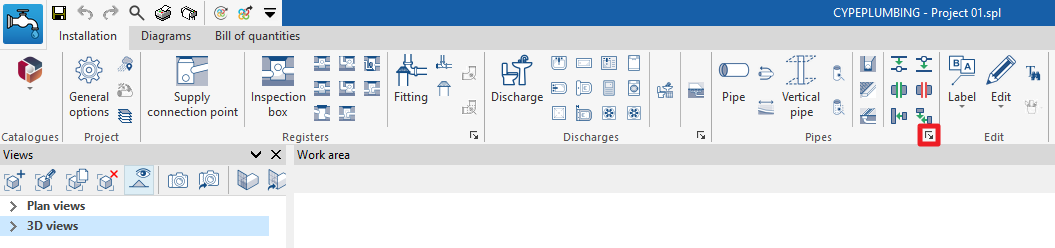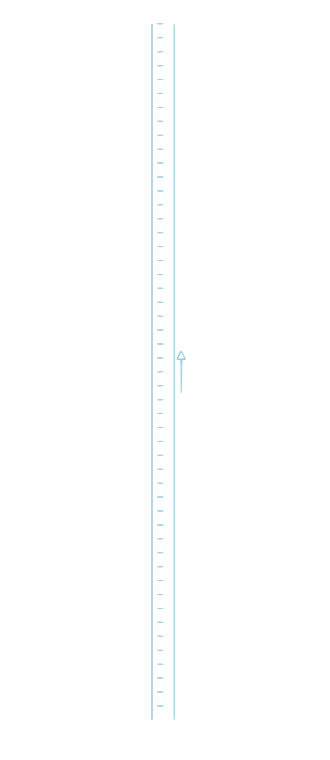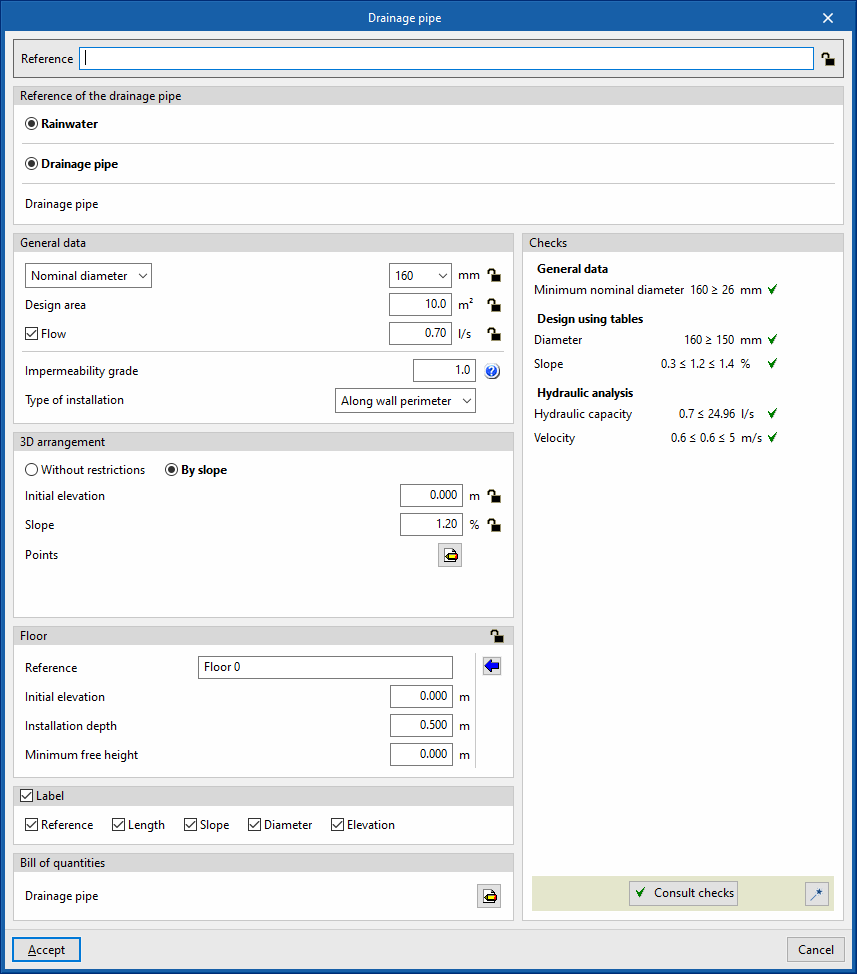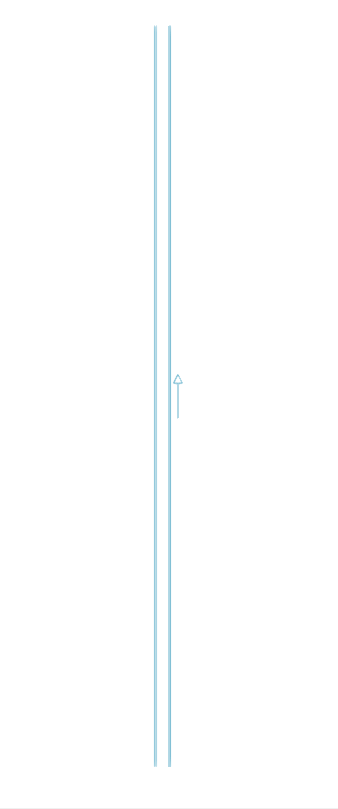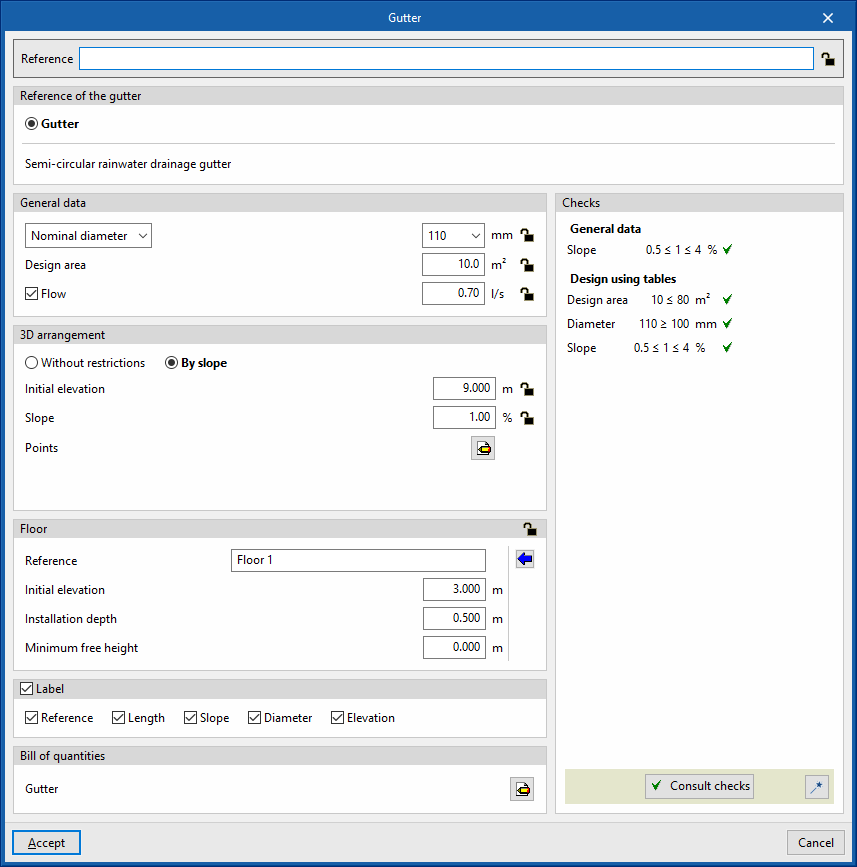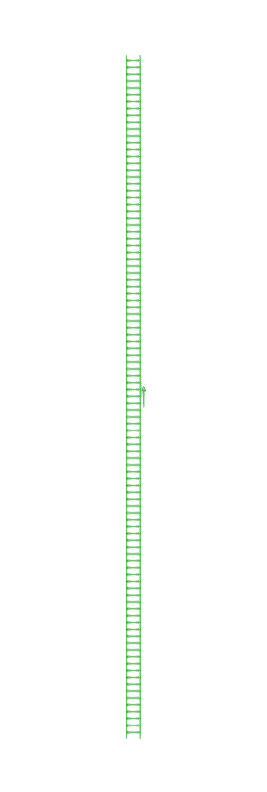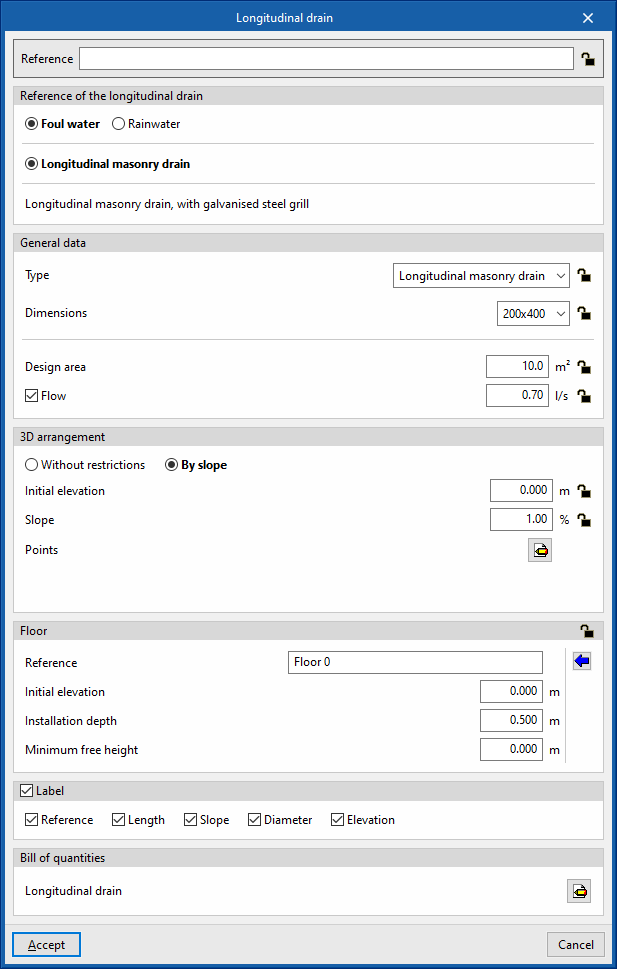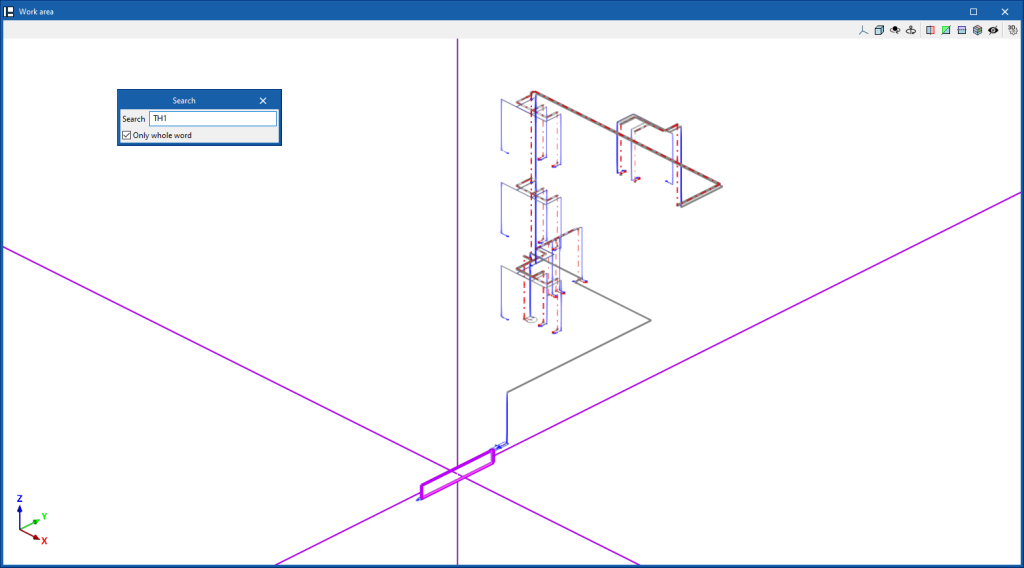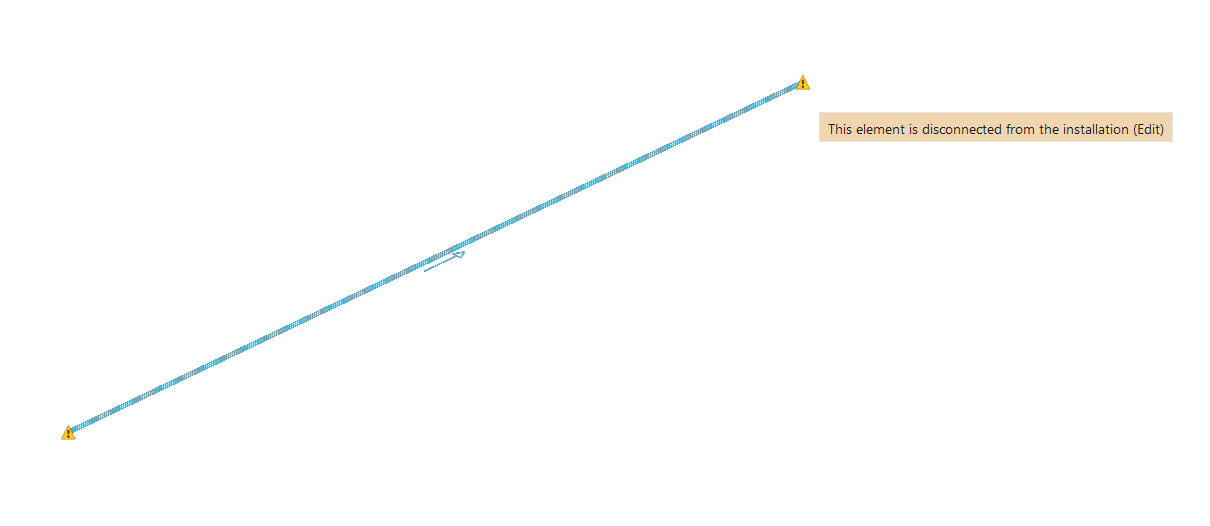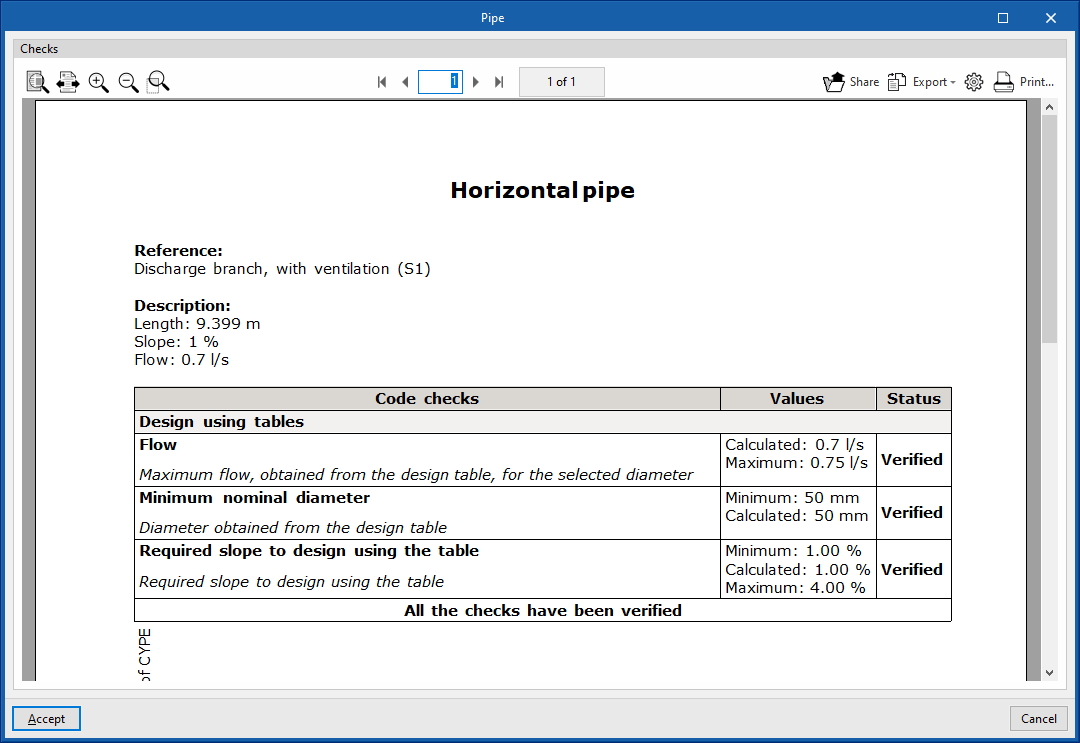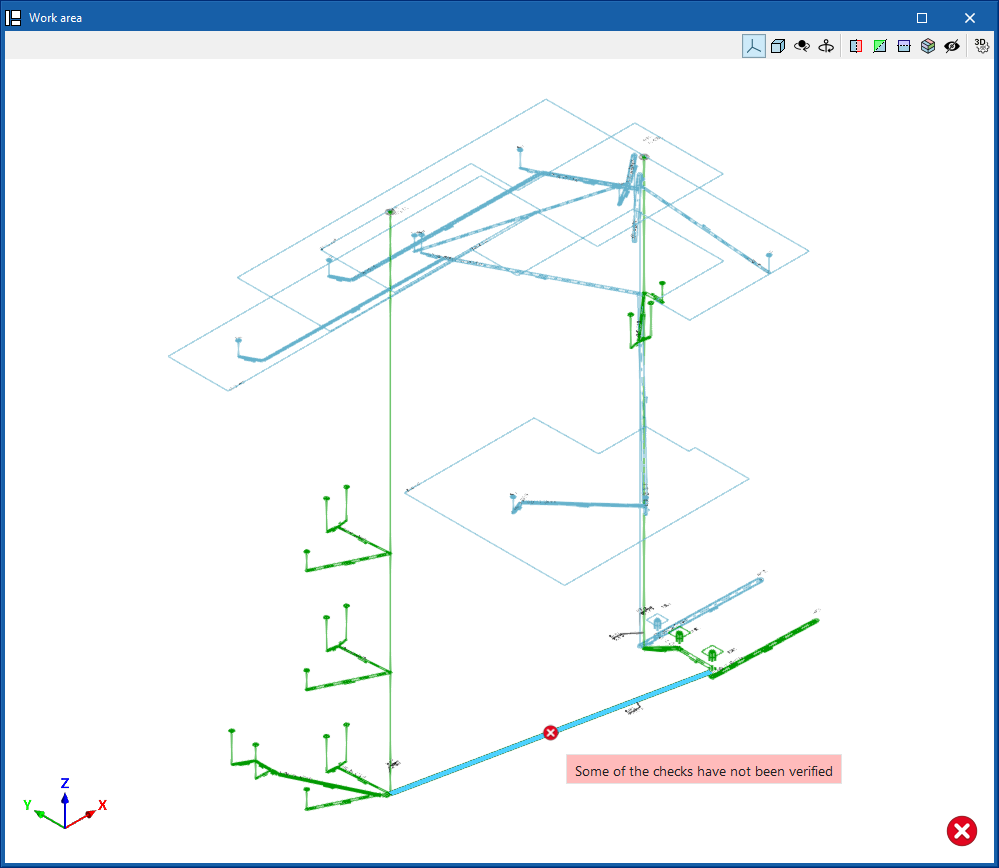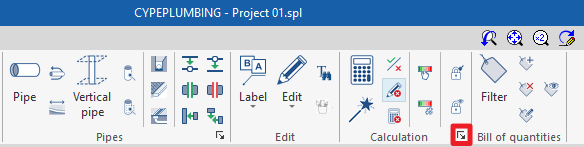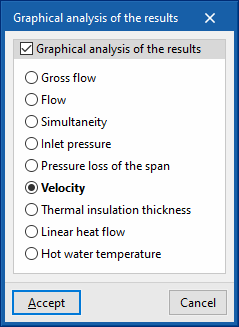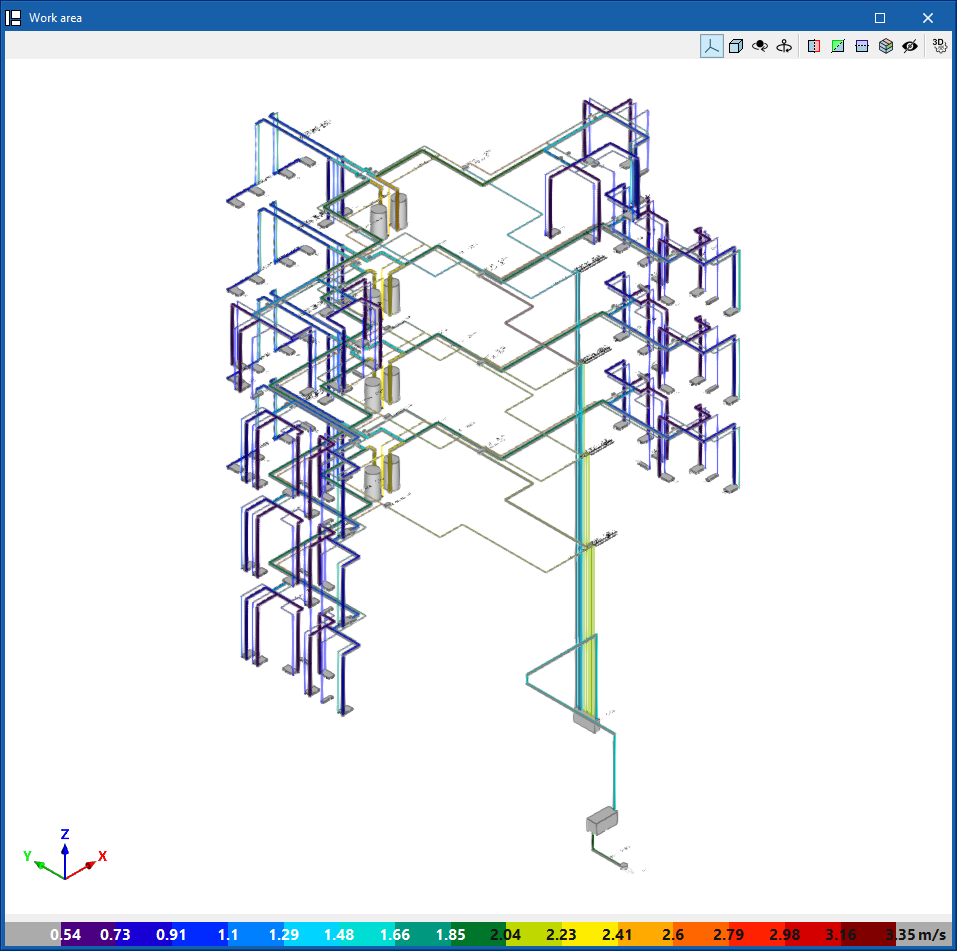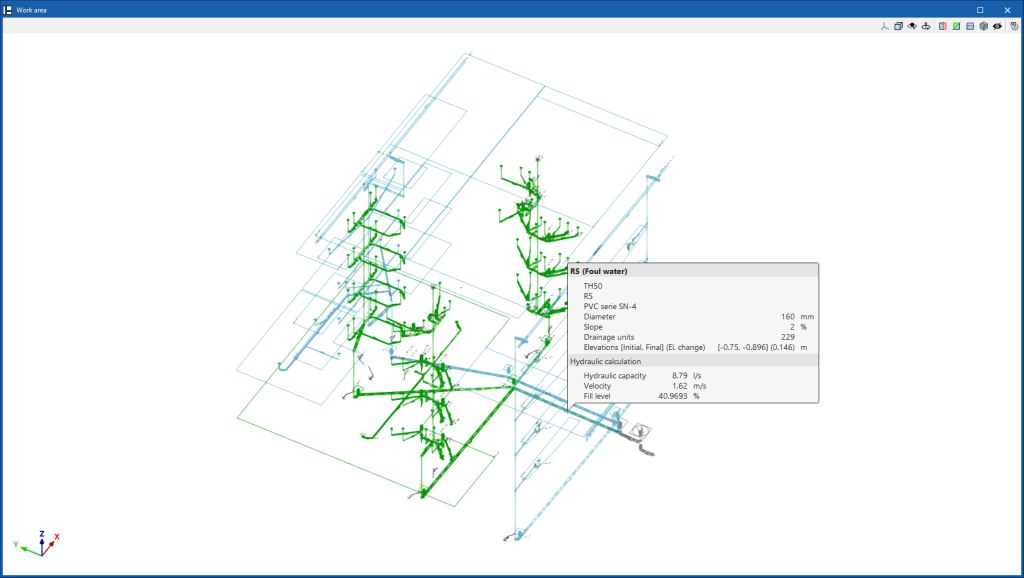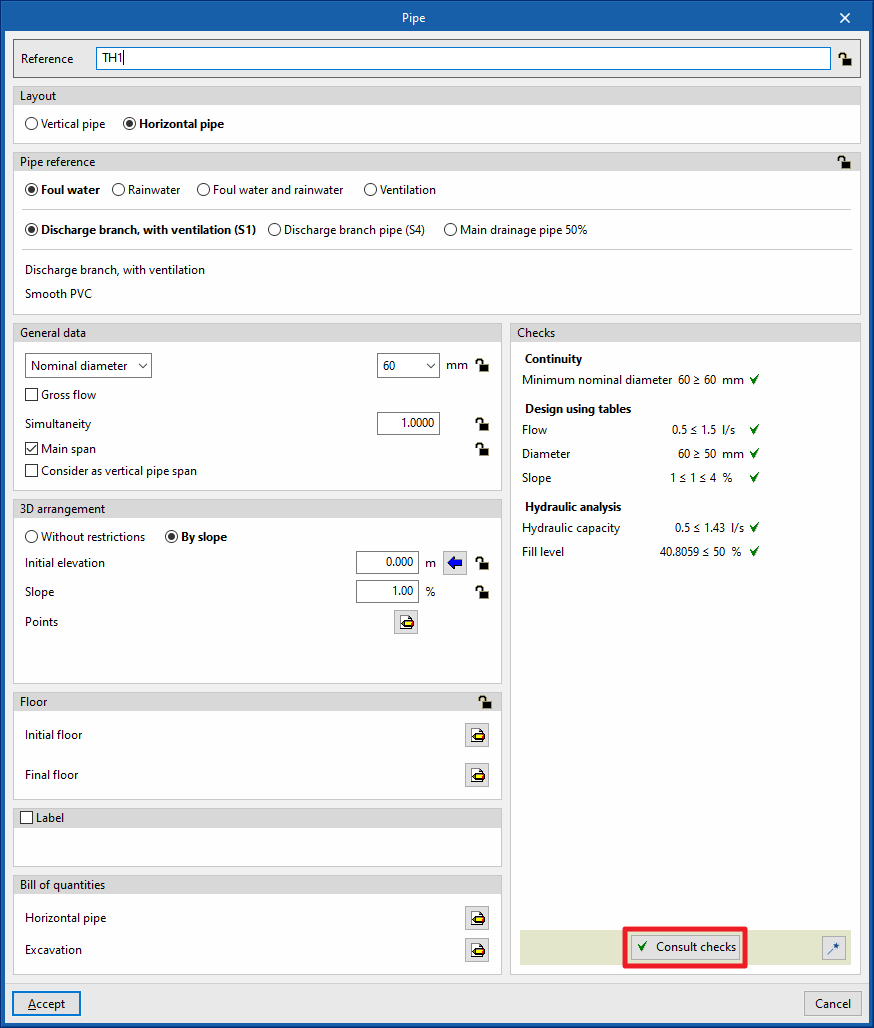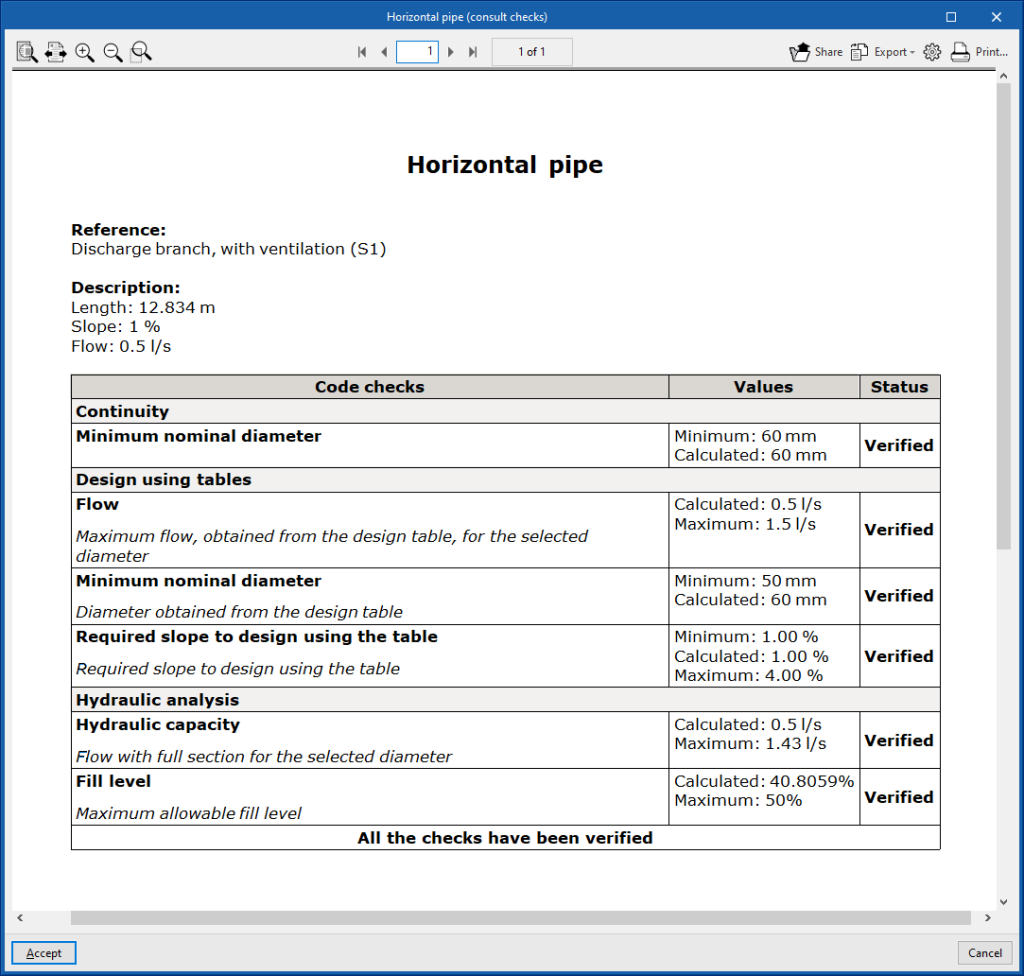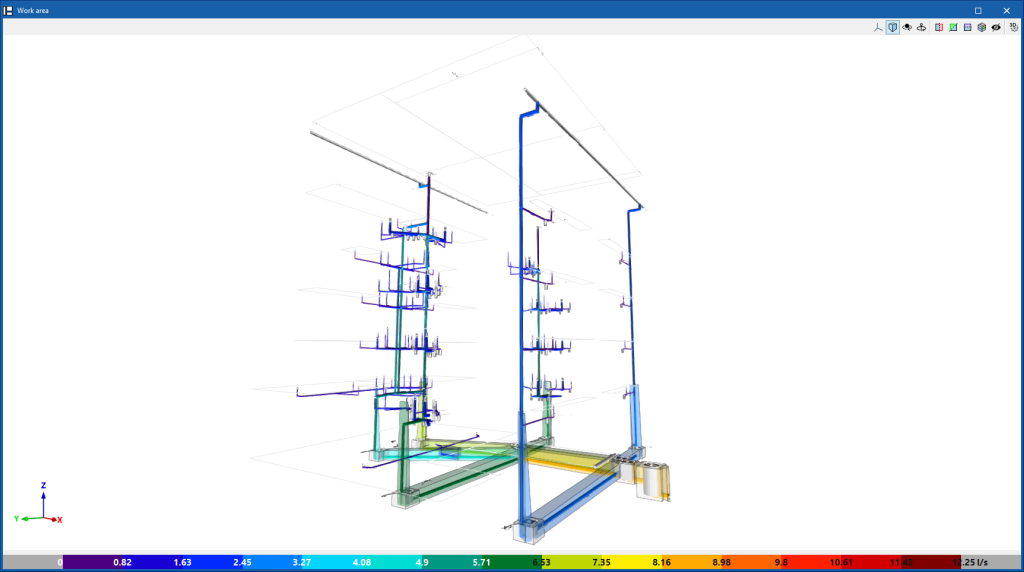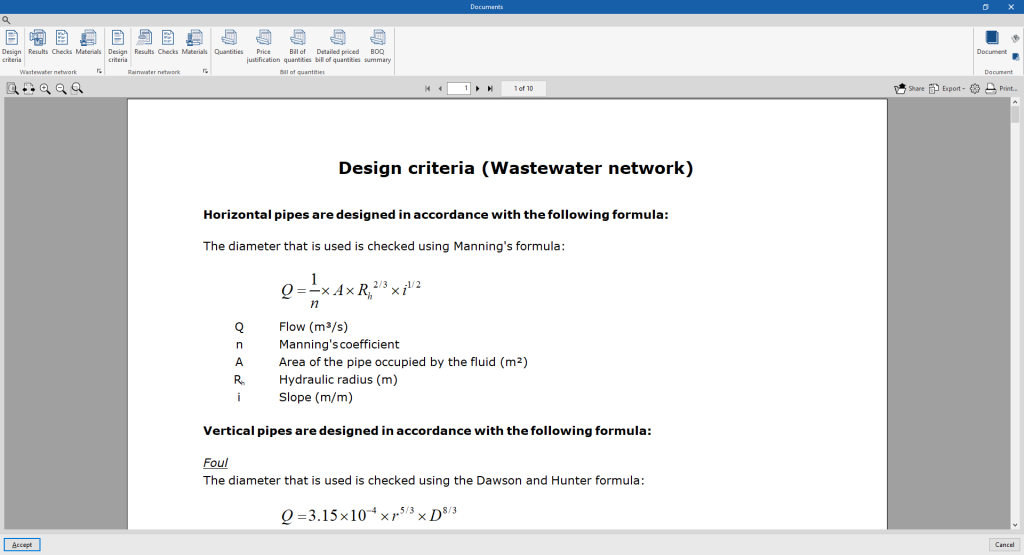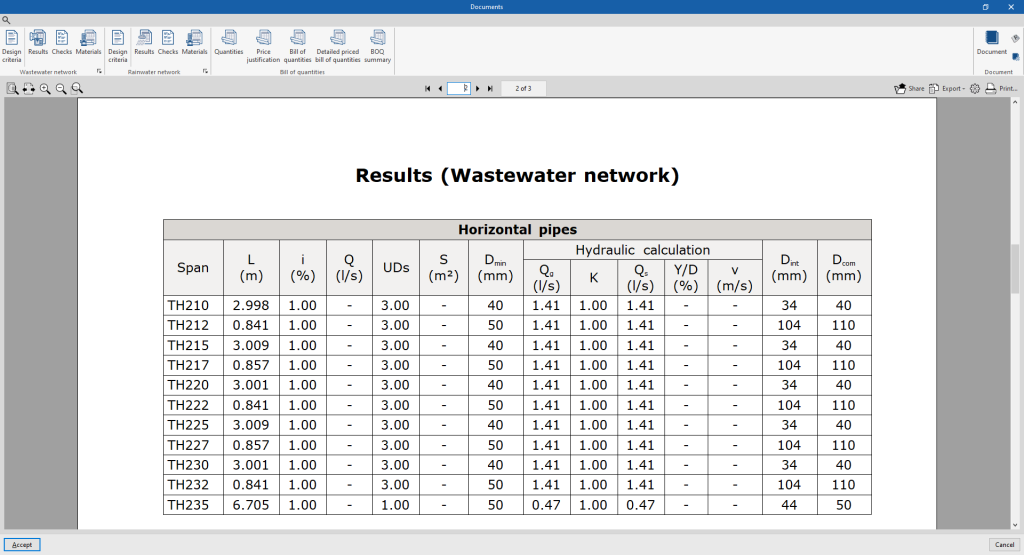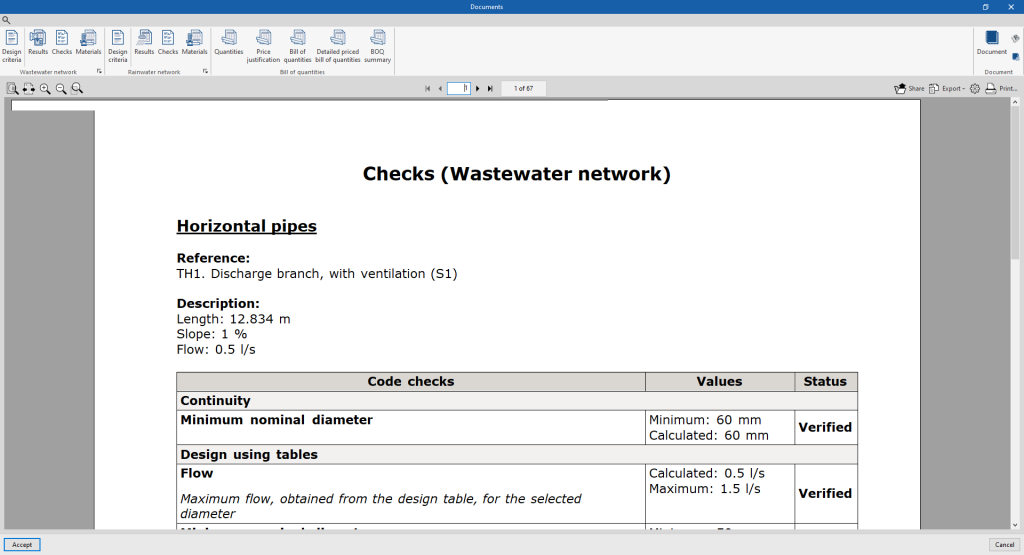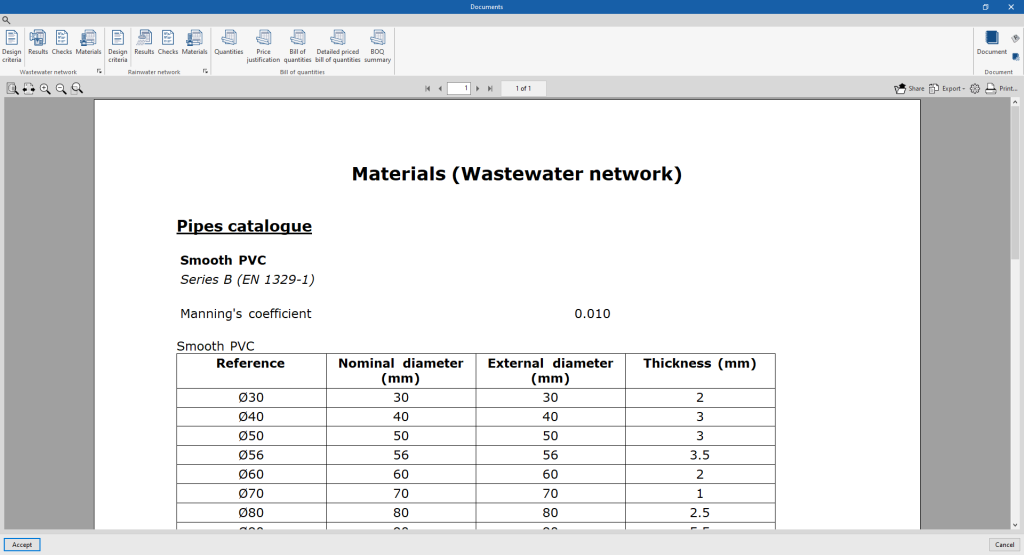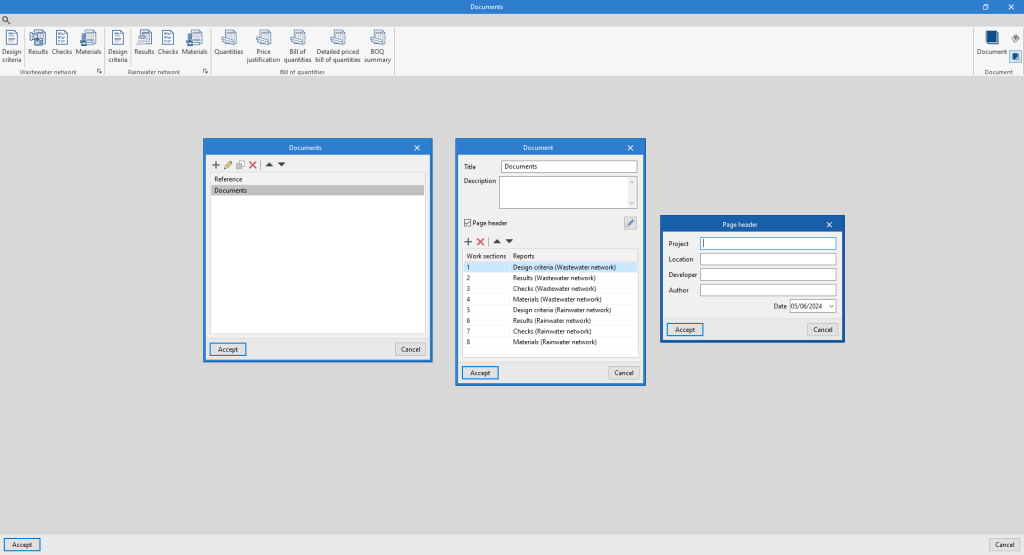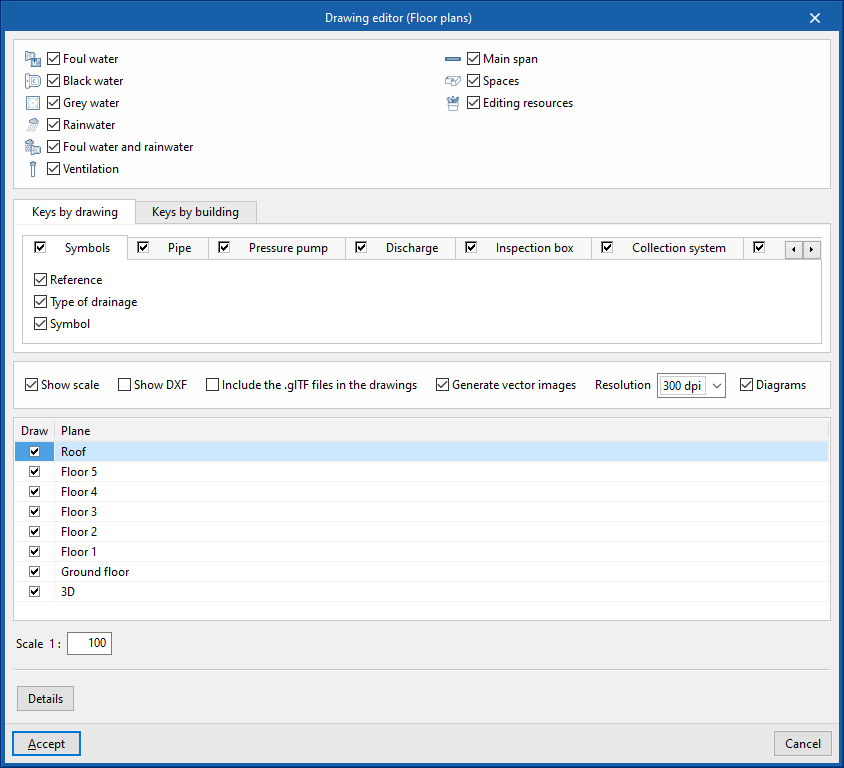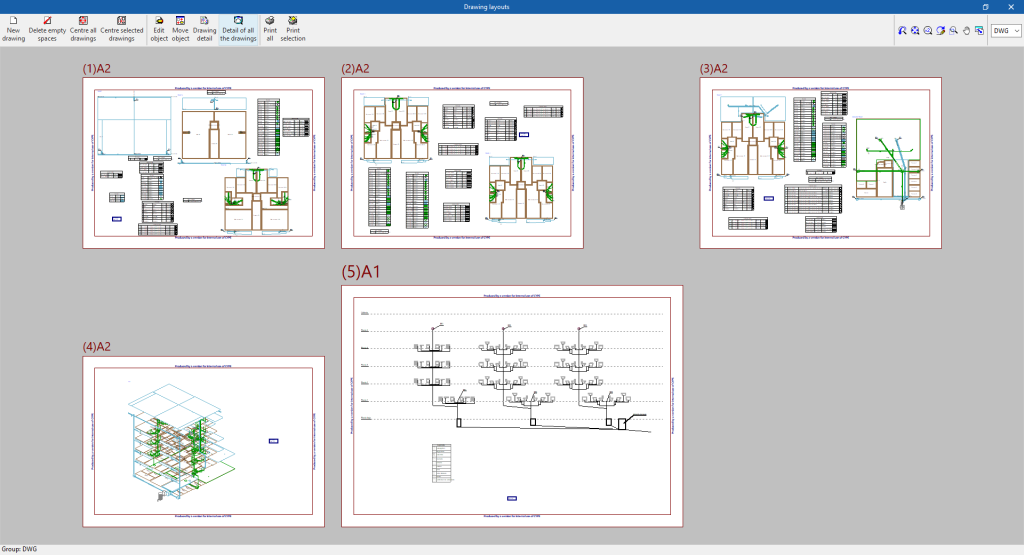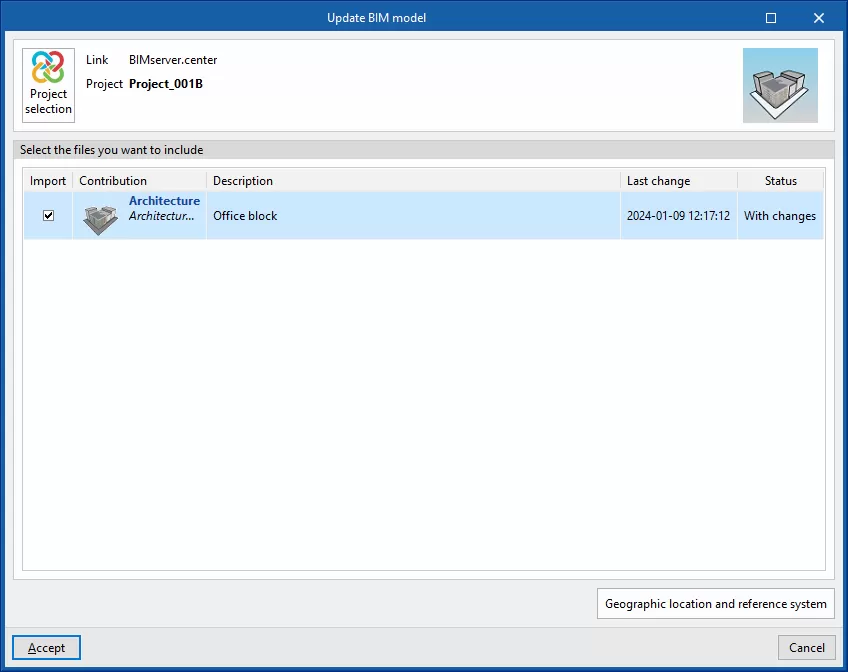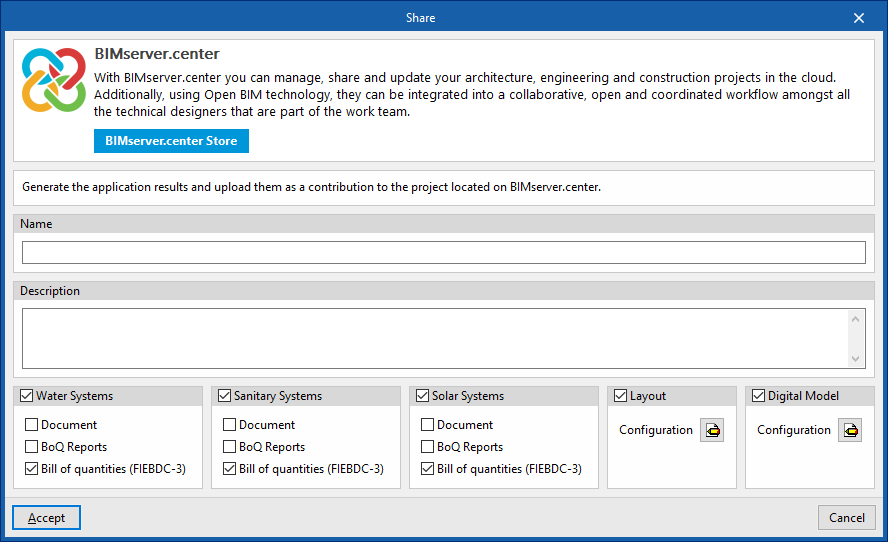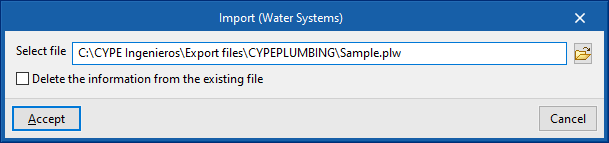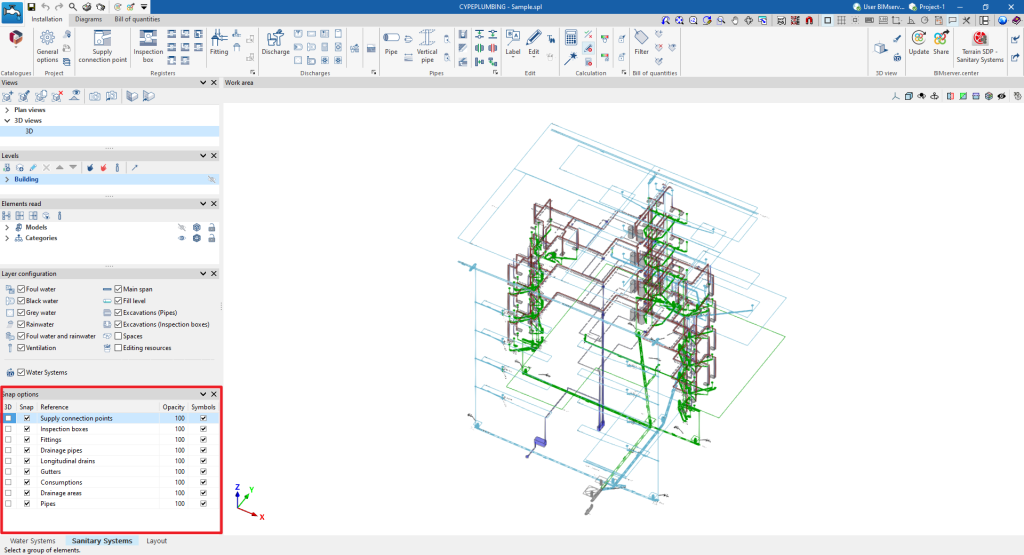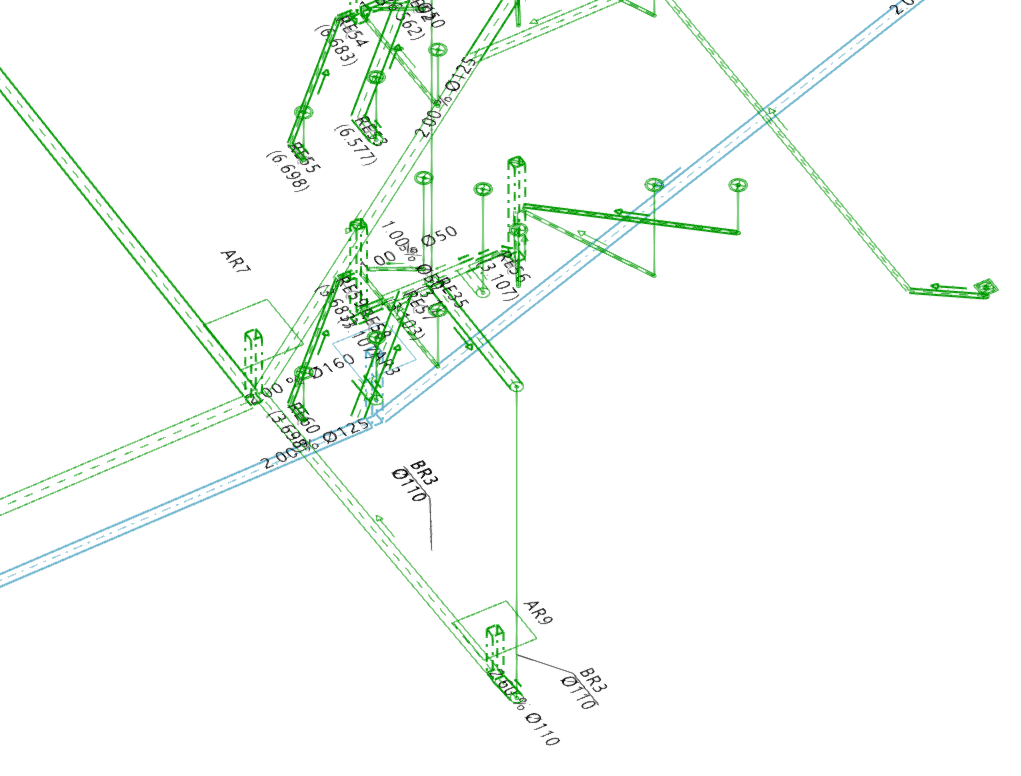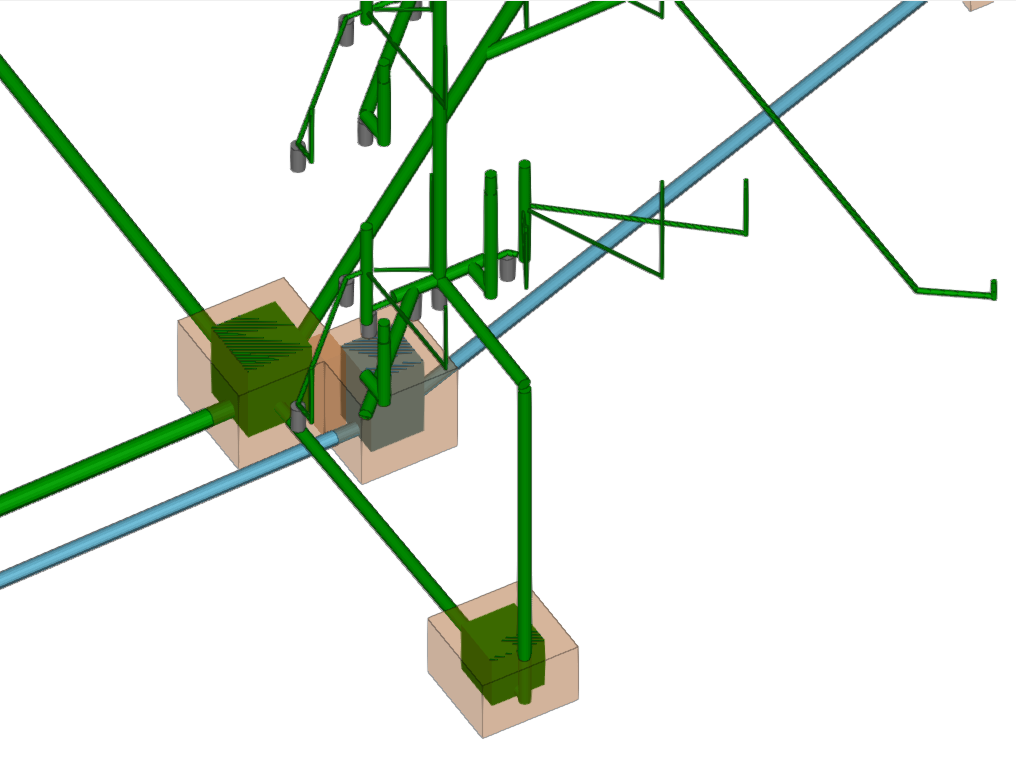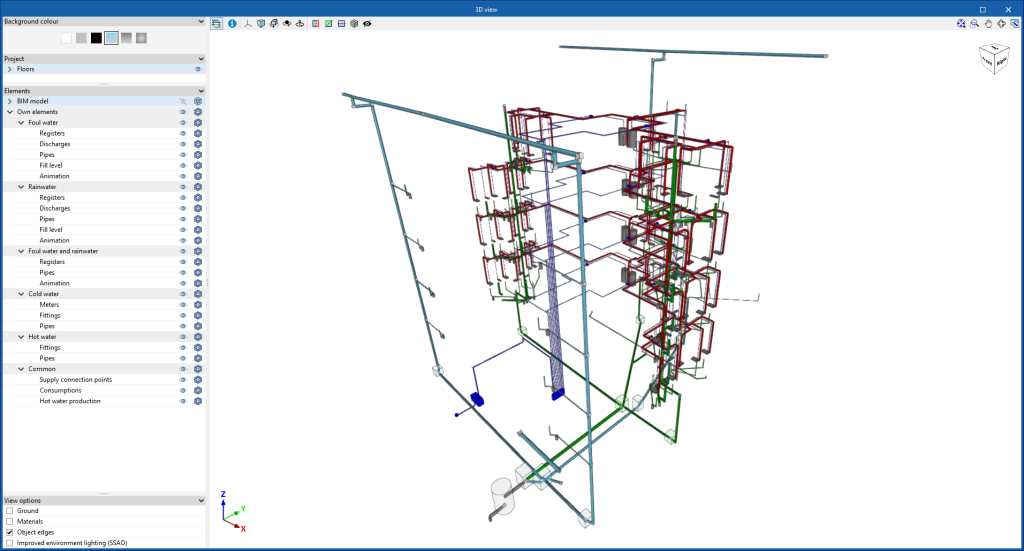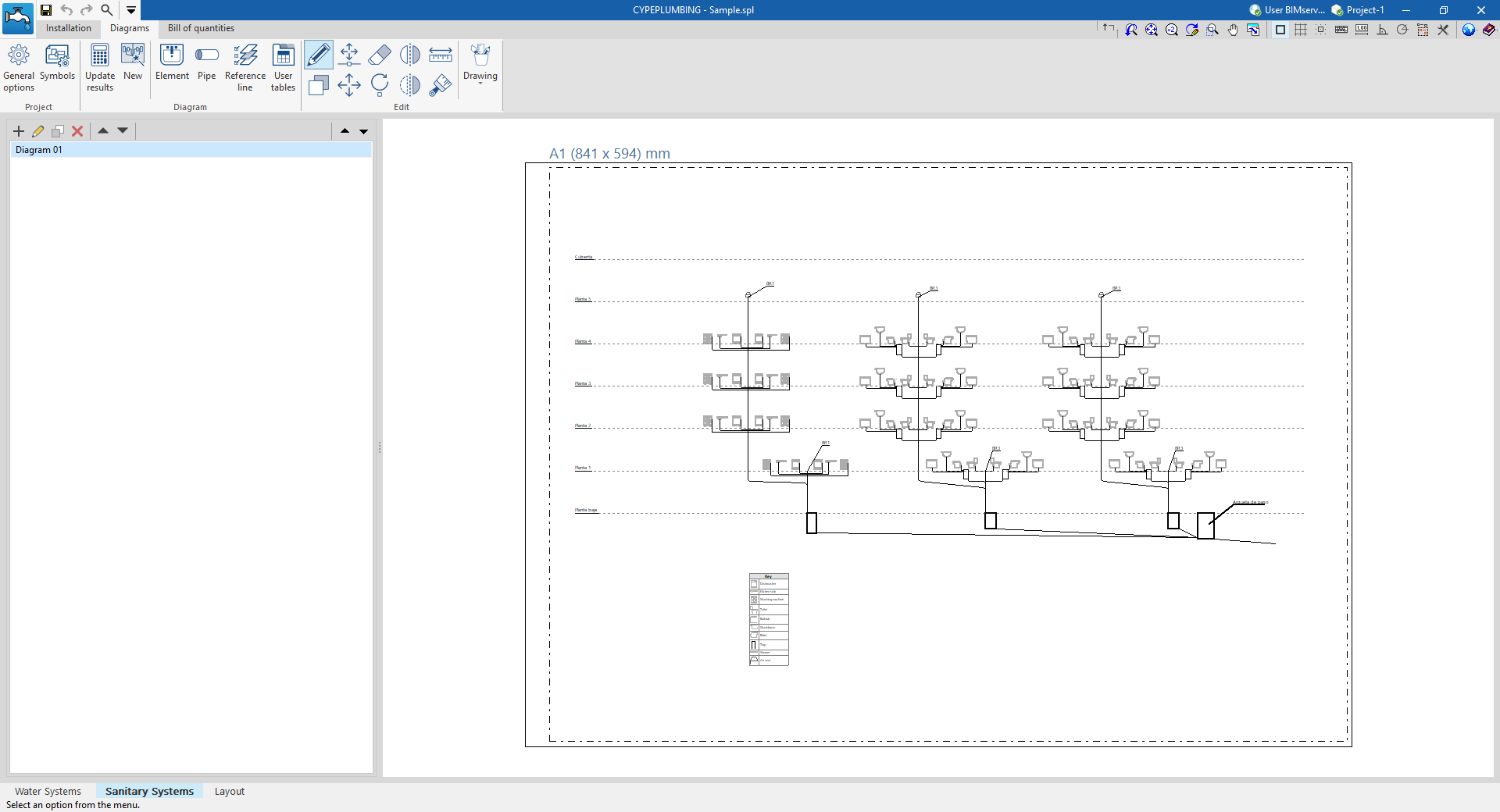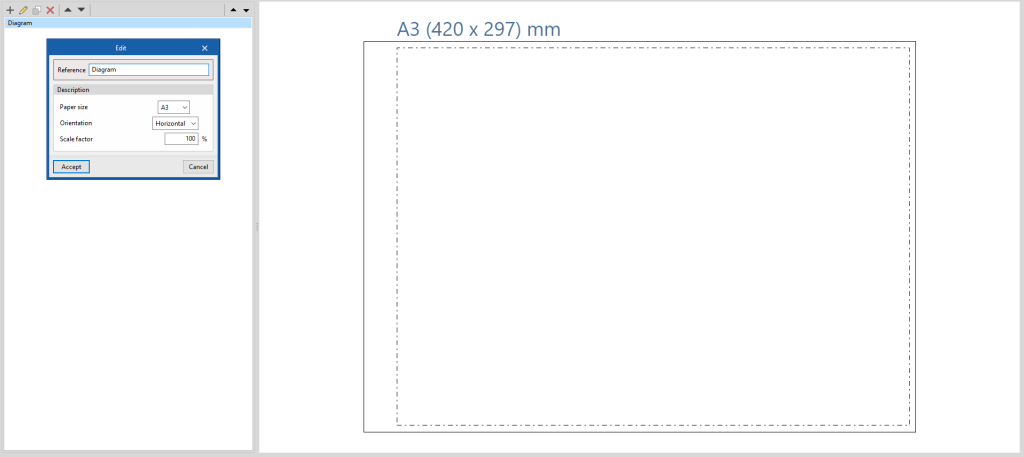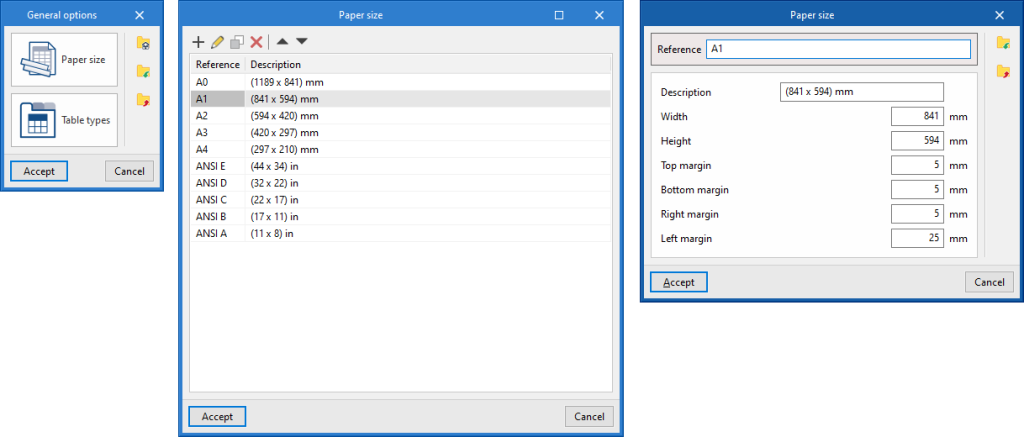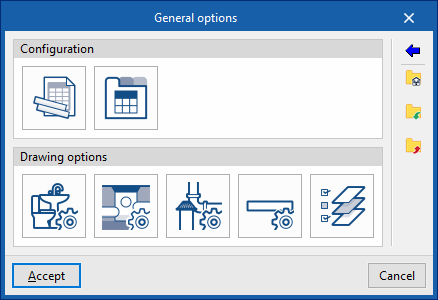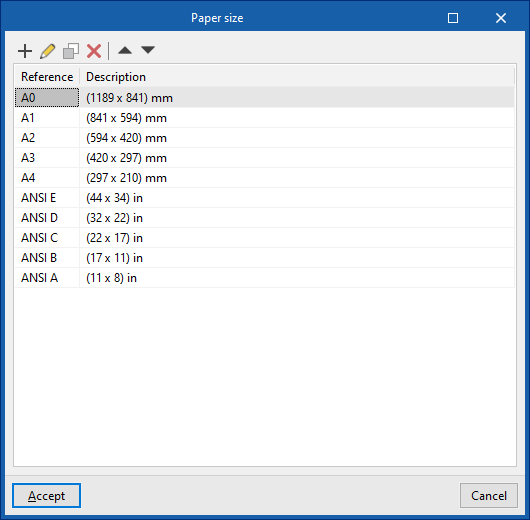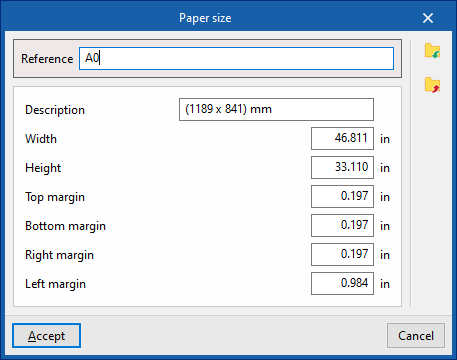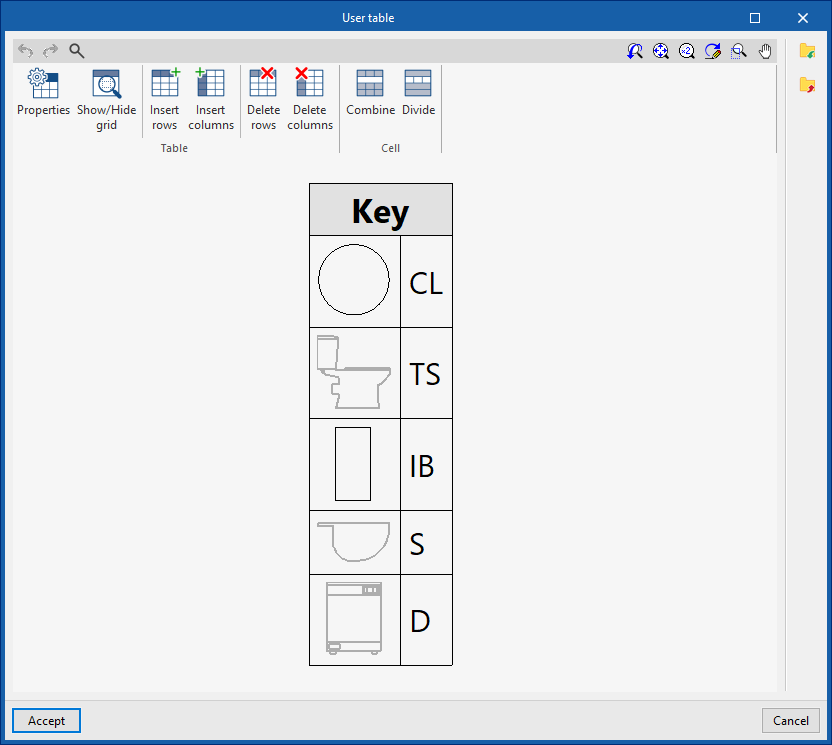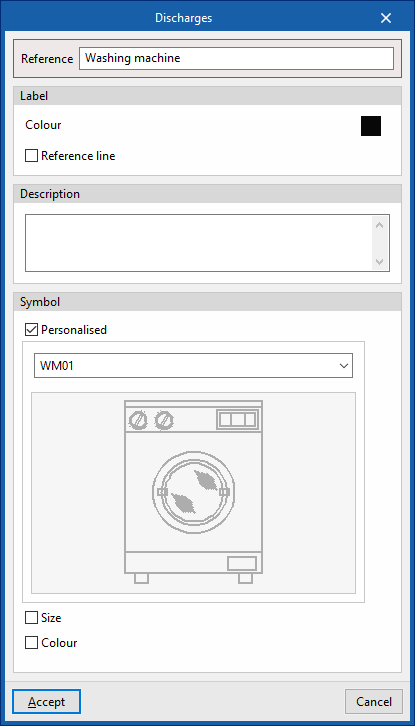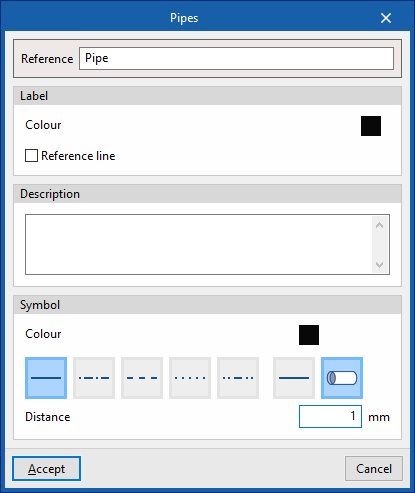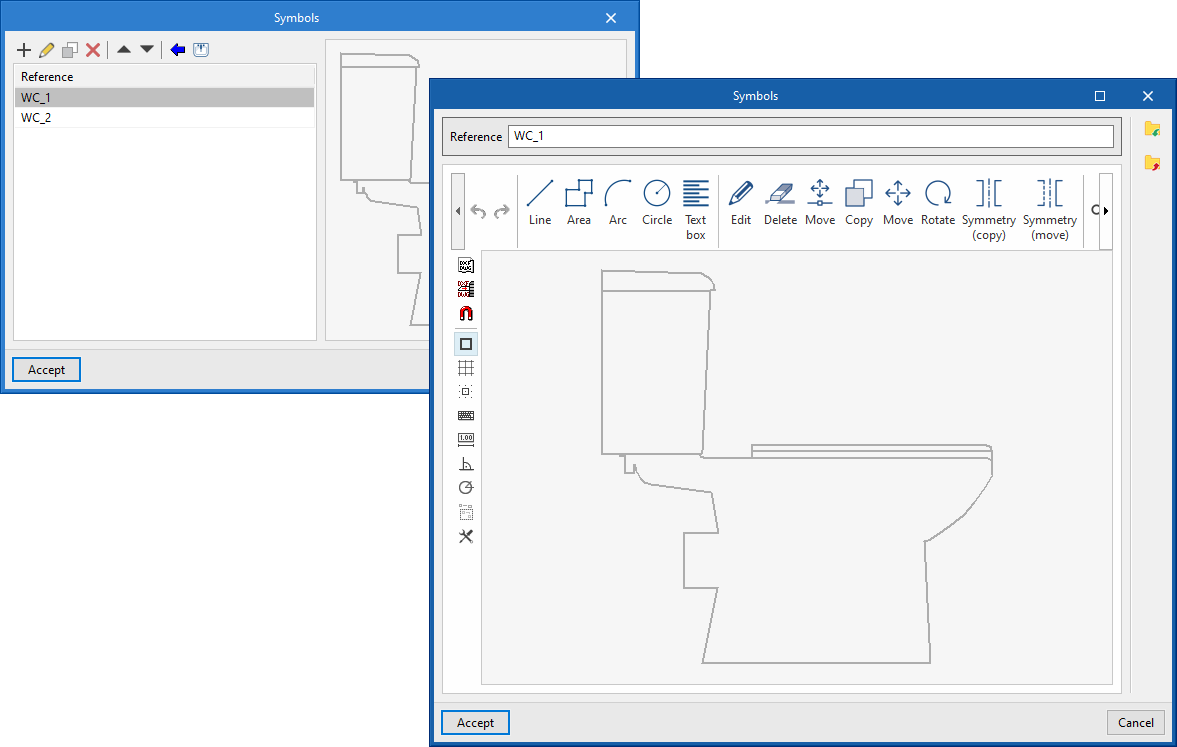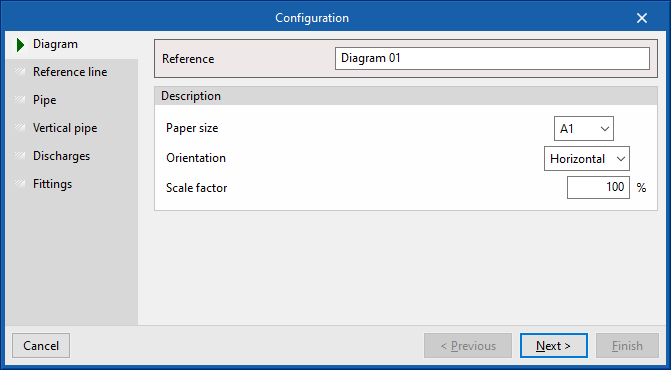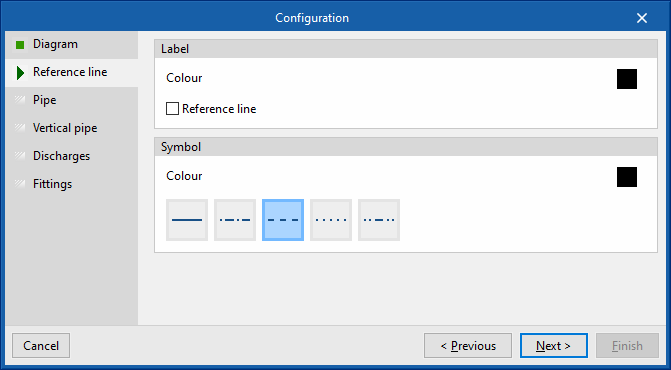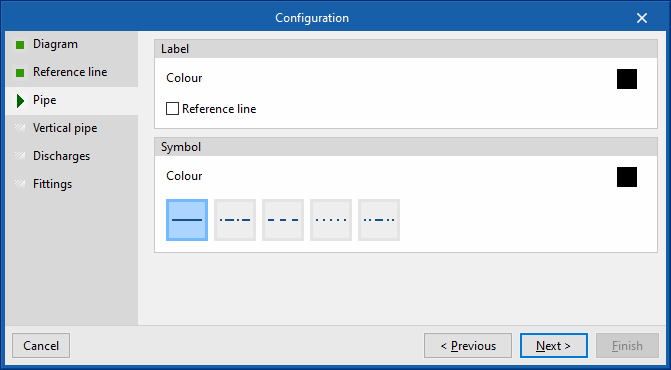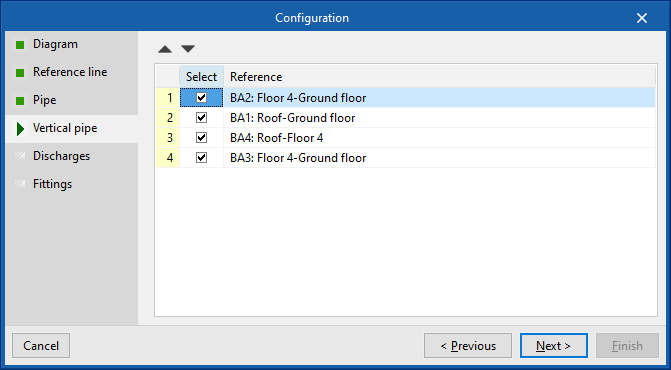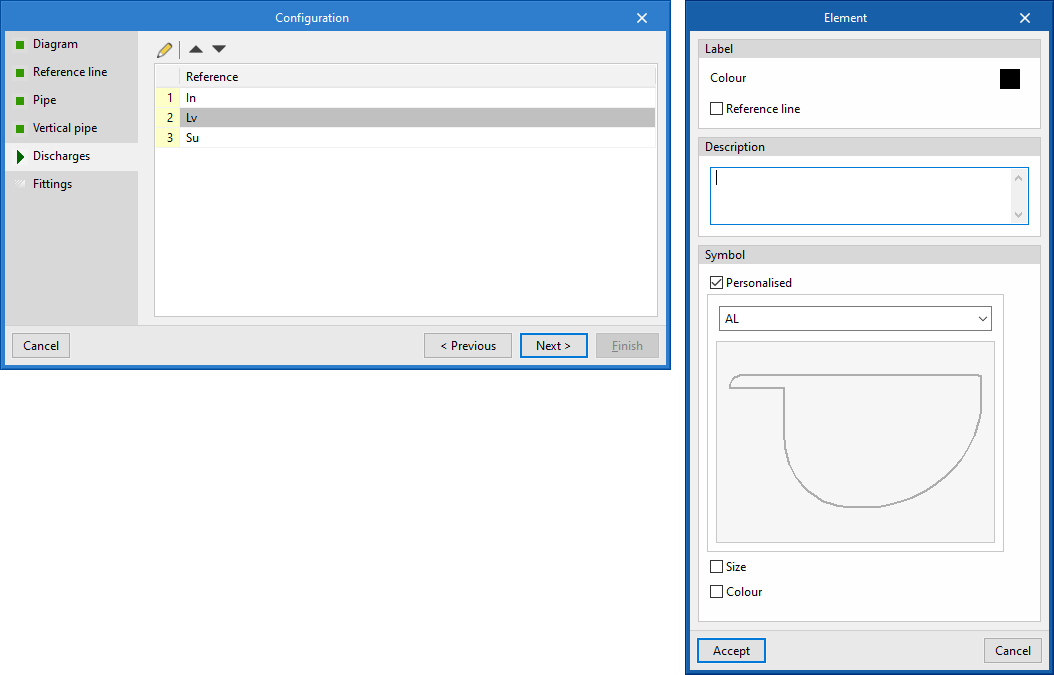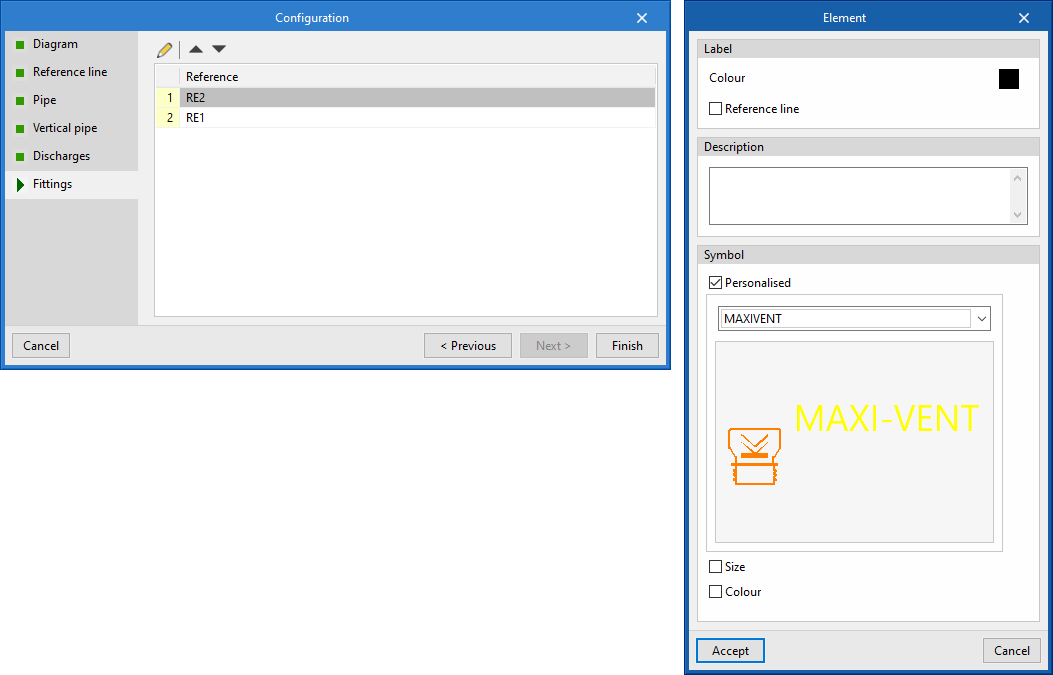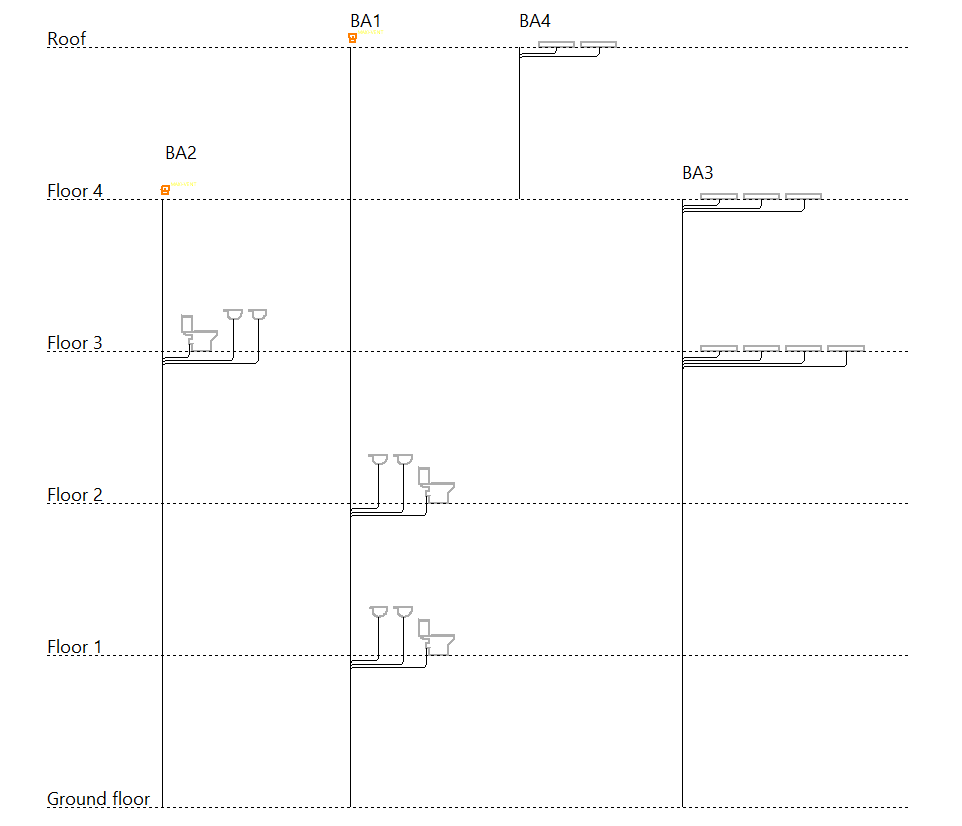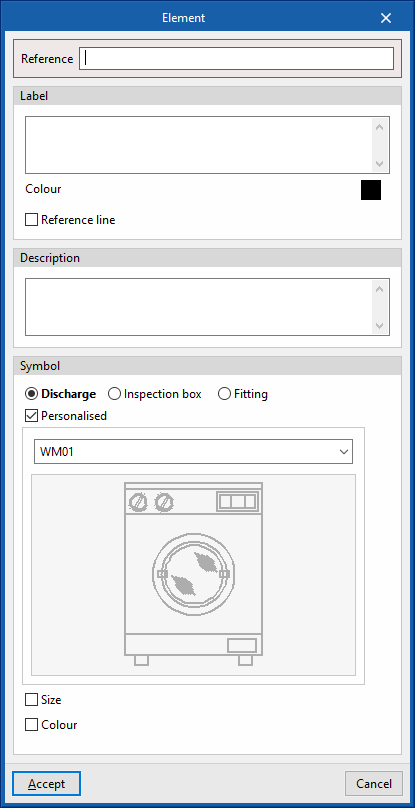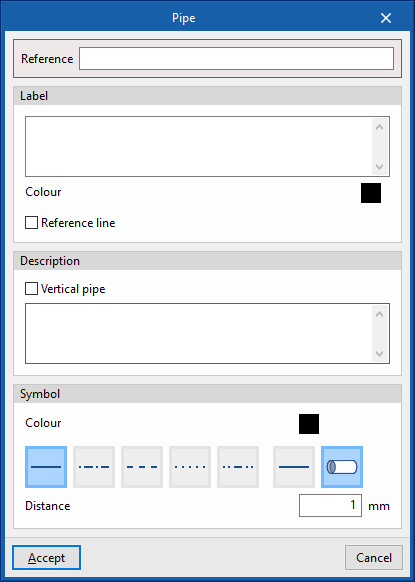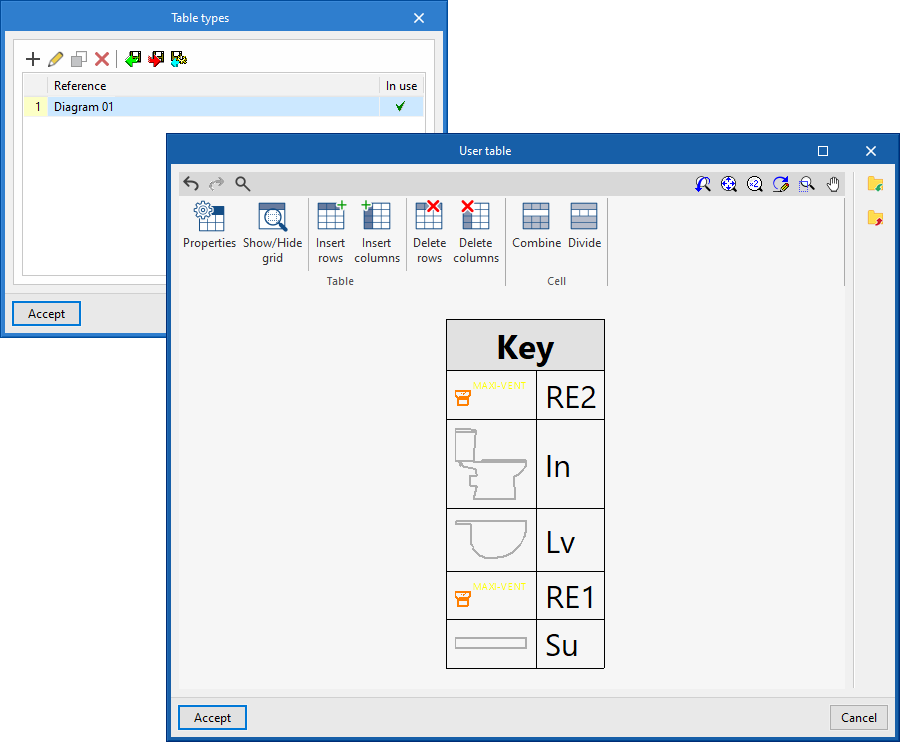Onglet ‘Sanitary Systems’
Environnement de travail de l'onglet ‘Sanitary Systems’
L'interface de l'onglet ‘Sanitary Systems’ du logiciel CYPEPLUMBING comporte trois onglets dans sa partie supérieure avec des environnements de travail différenciés : ‘Installation’, ‘Schémas’ et ‘Estimatif’. Ces environnements sont similaires à ceux des autres outils CYPE et disposent d'un système de fenêtres ancrables qui peuvent être personnalisées pour adapter l'espace de travail aux besoins du projet.
Onglet ‘Installation’
L'onglet ‘Installation’ présente un environnement de travail qui permet de concevoir l'installation d'évacuation des eaux, tant dans une vue 3D que dans n'importe quel type de vue 2D (comme les plans de niveau et les élévations). Les éléments de l'installation peuvent ainsi être introduits en utilisant la vue la plus appropriée à tout moment.
Cet onglet comprend :
- Une barre d'outils supérieure contenant les outils de gestion des catalogues et des options du projet ; la saisie et l'édition des éléments de l'installation d'évacuation des eaux (points de branchement, regards, raccords, raccordements, surfaces de drainage, tuyauteries, tuyauteries drainantes, gouttières et caniveaux) ; et la réalisation du calcul, de la vérification et du dimensionnement de l'installation.
- L’aire de travail, à droite de l'écran, où les éléments ci-dessus sont saisis, édités et visualisés.
- Sur le côté gauche, plusieurs panneaux avec des outils permettant de définir les vues et les niveaux du projet, de gérer la visibilité des éléments lus et de configurer les calques et les options de capture.
Onglet ‘Schémas’
L'onglet ‘Schémas’ présente un environnement de travail qui permet de générer les schémas de l'installation d'évacuation des eaux et de les composer sur des feuilles dans les formats souhaités.
Cet onglet comporte :
- Une barre d'outils supérieure où se trouvent les outils permettant de générer les schémas de l'installation d'évacuation des eaux, d'introduire et d'éditer les éléments qui les composent, d'ajuster et de configurer les options générales et les symboles.
- L'espace de travail, à droite de l'écran, où les schémas d'installation sont saisis, édités et visualisés.
- Sur le côté gauche, un panneau de navigation entre les différents schémas créés, qui sont constitués de feuilles de format et d'échelle modifiables.
Onglet ‘Estimatif’
Enfin, l'onglet ‘Estimatif’ permet de gérer le métré et l’estimatif des installations d'évacuation des eaux et comprend :
- Une barre d'outils supérieure contenant les outils de création et d'édition de l’estimatif, ainsi que ceux de gestion et de création de récapitulatifs.
- Une fenêtre graphique avec sa propre barre d'outils, située à droite, dans laquelle il est possible de visualiser les différents éléments de l'ouvrage.
- Une zone spécifique pour la structuration de l’estimatif, sur le côté gauche.
Séquence d'entrée et de sortie des données pour la conception et le calcul des installations d'évacuation des eaux
L’installation d'évacuation des eaux peut être définie et calculée dans la section ‘Sanitary Systems’ du logiciel en utilisant la séquence d'entrée et de sortie des données suivante :
- Création d'un nouvel ouvrage (à partir de ‘Fichier’, ‘Nouveau’).
- (Optionnel) Liaison à BIMserver.center et importation du modèle géométrique, définition de la configuration et des normes applicables, importation des catalogues et génération des consommations et des raccordements des équipements sanitaires lus à partir du modèle BIM.
- (Optionnel) Révision et configuration des catalogues de fabricants (bloc ‘Catalogues’).
- Révision et configuration des options générales (depuis ‘Projet’, ‘Options générales’).
- Définition de l'intensité pluviométrique (depuis ‘Projet’, ‘Intensité pluviométrique’).
- (Optionnel) S’ils n'ont pas été lus à partir du modèle BIM, définition des plans de niveau (depuis ‘Projet’, ‘Plans de niveau’).
- Disposition des raccordements de l'installation d'évacuation des eaux dans la zone de travail. Cela peut se faire de plusieurs manières :
- En utilisant les consommations générées automatiquement à partir des équipements sanitaires lus dans le modèle BIM ou à partir des raccordements saisis dans la section ‘Water Systems’.
- En saisissant manuellement les raccordements (options du bloc ‘Raccordements’).
- (Optionnel) Introduction des surfaces de drainage dans la zone de travail (depuis ‘Raccordements’, ‘Surface de drainage’) et des éléments de raccordement associés (options ‘Tuyauterie drainante’, ‘Gouttière’ et ‘Caniveau’ du bloc ‘Tuyauteries’).
- Disposition des regards dans la zone de travail (depuis ‘Points de contrôle et de visite’, ‘Regard’).
- Disposition du point de branchement de l’installation d'évacuation des eaux dans la zone de travail (depuis ‘Points de contrôle et de visite’, ‘Point de branchement’).
- Introduction des tuyauteries entre les raccordements, les regards et le point de branchement (options du bloc ‘Tuyauteries’).
- Disposition des ouvertures de nettoyage et des terminaux d'aération (depuis ‘Points de contrôle et de visite’, ‘Raccords’).
- (Optionnel) Génération des raccords tels que des coudes ou des tés aux assemblages de tuyauteries (depuis ‘Points de contrôle et de visite’, ‘Raccords’).
- Calcul, vérification et dimensionnement des éléments du modèle et consultation des résultats (bloc ‘Calcul’).
- (Optionnel) Gestion et génération des schémas de l'installation (onglet ‘Schémas’).
- (Optionnel) Gestion et génération du budget (onglet ‘Budget’).
- Obtention des récapitulatifs et des plans (à partir des options ‘Récapitulatifs’ et ‘Plans’ de la barre supérieure).
- Exportation vers BIMserver.center (depuis ‘BIMserver.center’, ‘Partager’).
Exemples de schémas d'installations d'évacuation des eaux
Ci-dessous sont présentés plusieurs schémas d'installations d'évacuation des eaux pouvant être développées dans le logiciel, indiquant la disposition des éléments et les options qui permettent de les introduire dans le modèle :
Installation d'évacuation des eaux pluviales
- Surfaces de drainage des eaux pluviales (option ‘Surface de drainage’).
- Gouttières, caniveaux et bouches d’écoulement (options ‘Gouttière’, ‘Caniveau’, ‘Raccordement’).
- Dérivations, collecteurs et colonnes de chute (option ‘Tuyauterie’).
- Regard en pied de chute, de passage et siphoïdes (option ‘Regard’).
- Regard de visite (option ‘Regard’).
- Point de branchement (option ‘Point de branchement’).
Instalación de evacuación de aguas residuales
- Points de raccordement (option ‘Raccordement’).
- Tabouret siphoïde (option ‘Regard’).
- Dérivations, collecteurs et colonnes de chute (option ‘Tuyauterie’).
- Terminal d'aération (option ‘Raccord’).
- Regard en pied de chute, de passage et siphoïdes (option ‘Regard’).
- Regard de visite (option ‘Regard’).
- Point de branchement (option ‘Point de branchement’).
- Surfaces de drainage des eaux usées (option ‘Surface de drainage’).
- Bouche d’écoulement (option ‘Raccordement’).
Création d'un nouvel ouvrage, liaison à un projet et importation de données
En démarrant l'application et en cliquant sur ‘Nouveau’, il est possible de créer un ‘Nouvel ouvrage’, qui peut ensuite être intégré à un projet existant dans BIMserver.center.
Cette option est sélectionnée dans la fenêtre ‘Sélection du projet’. Dans la partie gauche, l'utilisateur peut se connecter avec son compte BIMserver.center.
Il est également possible de ‘Créer un nouveau projet’. Dans ce cas, le projet créé sera visible à partir de BIMserver.center.
De plus, le projet peut être démarré sans être lié à la plateforme BIMserver.center. Pour cela, il suffit de décocher la case en haut à gauche ‘Se lier à un projet de BIMserver.center’.
Une fois le nouvel ouvrage créé, vous accédez à l'interface du logiciel, dans laquelle la fenêtre graphique présentant le ou les modèles importés est mise en évidence.
À tout moment du projet, il est possible de partager ou d'importer des fichiers via le bloc ‘BIMserver.center’ en haut à droite.
Importer de modèles BIM
Lors de la création d'un nouvel ouvrage et de la sélection d'un projet hébergé sur la plateforme BIMserver.center dans ‘Sélectionner projet’, la fenêtre ‘Importation de modèles BIM’ apparaît et présente les fichiers contenus dans ce projet au format IFC.
L'application permet d'inclure un ou plusieurs des modèles existants dans le projet. Pour ce faire, il suffit de cocher la case ‘Importer’ et d'accepter.
Lors de l'accès à l'interface, la fenêtre graphique affiche les modèles importés. En outre, s'ils contiennent ces informations, l'application crée les vues, les niveaux et les plans de niveau nécessaires à l'élaboration du modèle de l'installation.
Importation de la configuration
Ensuite, le logiciel ouvre la fenêtre ‘Configuration’, qui permet ce qui suit :
- Dans la partie centrale, il est possible de sélectionner la configuration et les normes applicables parmi celles disponibles pour les différents pays et régions. La sélection se fait conjointement pour l’installation d'approvisionnement en eau, développée dans l'onglet ‘Water Systems’, et pour le système d'évacuation des eaux, développé dans l'onglet ‘Sanitary Systems’.
- Le menu ‘Configurations disponibles’ dans le coin supérieur gauche permet également d'importer la configuration fournie par différents fabricants.
- Enfin, les menus ‘Water Systems’ et ‘Sanitary Systems’ en haut de la page permettent de télécharger et de gérer les catalogues des différents éléments des installations d'approvisionnement en eau et d'évacuation des eaux.
Si cette fenêtre est fermée ou annulée, le logiciel créera l’ouvrage sans importer de configuration.
Pour charger ultérieurement la configuration ou la modifier de manière personnalisée, ou encore pour gérer les catalogues de l’ouvrage, vous pouvez utiliser les ‘Options générales’ et les ‘Catalogues’ respectivement dans la barre d'outils supérieure de la section ‘Installation’, disponible dans les onglets ‘Water Systems’ et ‘Sanitary Systems’.
| Note: |
|---|
| Le lien suivant peut être consulté pour les normes implémentées dans le logiciel. |
Génération des consommations et des raccordements des équipements sanitaires
Si le modèle BIM contient des informations sur les appareils sanitaires, le logiciel propose, lors de la création d'un nouvel ouvrage, de les associer aux types de consommations et de raccordements définis dans la configuration de l’ouvrage. De cette manière, les points de consommation et de raccordement sont automatiquement générés et disposés dans l'espace du modèle.
| Nota: |
|---|
| Le lien suivant peut être consulté pour en savoir plus sur l'introduction d'équipements sanitaires dans CYPE Architecture, entre autres. |
Gestion des catalogues de fabricants
Les outils permettant de gestion des catalogues des fabricants dans l’installation d'approvisionnement en eau ou d'évacuation des eaux se trouvent dans le bloc ‘Catalogues’ de l'onglet ‘Installation’, aussi bien dans l'onglet ‘Water Systems’ que dans l'onglet ‘Sanitary Systems’ :


Catalogues
Permet de télécharger les catalogues de fabricants en utilisant la connexion avec Open BIM Database, ce qui facilite l'introduction des données dans le logiciel pour le développement du projet.
En cliquant sur cette option, un menu s'ouvre et permet de sélectionner l'élément souhaité. Une fenêtre s'affiche alors avec les catalogues de fabricants disponibles pour cet élément.
Téléchargement des catalogues
Les options suivantes sont affichées pour chaque fabricant :
- Télécharger
Télécharge le catalogue du fabricant. Les produits du catalogue seront disponibles dans le projet. - Actualiser
Met à jour le catalogue du fabricant sélectionné avec la dernière version, en supprimant la version téléchargée dans le projet. - Effacer
Efface le catalogue du fabricant sélectionné. Les produits du catalogue ne seront plus disponibles dans le projet.
Connexion avec Open BIM Database
Au bas de cette boîte de dialogue, le logiciel permet à l'utilisateur de se connecter avec son compte Open BIM Database et son mot de passe.
Importation des données de catalogues
Les catalogues de fabricants téléchargés dans le projet sont disponibles lors de la création des matériaux et des équipements pour les éléments de l'installation à partir des différentes options de la section ‘Sélection des matériaux et des équipements’ des ‘Options générales’, en utilisant le bouton ‘Fabricants disponibles’ situé en haut à droite de chaque tableau.
Il est également possible de télécharger les catalogues en cliquant sur le bouton ‘Catalogues’ situé à côté du bouton précédent.
Configuration des options de plans et de calcul dans l’installation d’évacuation des eaux
Les ‘Options de plans et de calcul’ de l’installation d'évacuation des eaux peuvent être configurées dans l’onglet ‘Installation’ de la section ‘Sanitary Systems’, sous les ‘Options générales’ du bloc ‘Projet’ de la barre d'outils principale :

- Options de calcul
- Vérifications générales
- Options de représentation
- Configuration des récapitulatifs
- Unités
En utilisant l'option ‘Importer configuration’, disponible à droite du panneau ‘Options générales’, il est possible de générer automatiquement ces données pour différentes normes nationales et internationales. De même, les données de différents fabricants peuvent être importées en cliquant sur les options affichant leur logo.
Les autres options de la colonne de droite permettent d'importer et d'exporter la configuration complète du panneau ‘Options générales’ vers des fichiers sur disque, ainsi que de sélectionner un fichier de valeurs initiales pour la création d'un nouvel ouvrage.
Options de calcul
Permet de définir les données et les critères généraux pour le calcul de l'installation d’évacuation des eaux.
- Méthodes de calcul à utiliser
- Introduction simplifiée (optionnel)
Si cette option est activée, les panneaux de saisie et d'édition des éléments de l'installation ont un aspect simplifié et ne nécessitent pas que l'utilisateur définisse certains paramètres. - Dimensionnement par tables (optionnel)
Permet d'activer le dimensionnement par tables de l'installation.- Valeurs des chutes d'eaux usées définies en unités de raccordement (optionnel)
Si cette option est activée, le logiciel permet d'introduire les unités de raccordement associées à chaque raccordement à partir de ‘Raccordements’, dans la section ‘Options de dimensionnement et vérifications à réaliser’ des ‘Options générales’.
- Valeurs des chutes d'eaux usées définies en unités de raccordement (optionnel)
- Calcul hydraulique (optionnel)
Permet d'activer le calcul hydraulique de l'installation. Le bouton d'aide à droite permet de consulter les expressions utilisées. Le diamètre des tuyauteries horizontales est vérifié avec la formule de Manning, tandis que celui des tuyauteries verticales est vérifié avec les formules de Dawson et Hunter (pour les eaux usées) et de Wyly-Eaton (pour les eaux pluviales).
- Introduction simplifiée (optionnel)
- Unités de raccordement
- Conversion des unités de raccordement en débit
Permet de définir le facteur de conversion des unités de raccordement en unités de débit. - Génération
- Raccords (optionnel)
Permet de sélectionner le type de raccord à attribuer aux raccordements des tuyauteries lors de l'utilisation des outils de génération automatique de raccords disponibles dans le bloc ‘Raccords’ de la barre d'outils principale. La bibliothèque de raccords peut être configurée dans la section ‘Options de dimensionnement et vérifications à réaliser’ des ‘Options générales’, icône ‘Raccord’ .- Cude 45º
- Coude 90º
- Té 45º
- Té 90º
- Tuyauteries horizontales (optionnel)
Permet de sélectionner le type de tuyauterie horizontale que le logiciel attribue à chaque tronçon de l'installation lors du calcul, dans le cas où la section ‘Référence de la tuyauterie’ reste débloquée dans chaque tuyauterie horizontale introduite dans le modèle. Les types de tuyauteries horizontales peuvent être créés dans la section ‘Options de dimensionnement et vérifications à réaliser’ des ‘Options générales’, icône 'Tuyauteries horizontales’.- Eaux usée (Raccordement, Raccordements, Tabouret siphoïde, Ouverture de nettoyage, Colonne de chute, Regard, Autres)
- Eaux pluviales (Raccordement, Raccordements, Tabouret siphoïde, Ouverture de nettoyage, Colonne de chute, Regard, Autres)
- Conversion des unités de raccordement en débit
- Simultanéité
Permet de sélectionner et de définir les méthodes de calcul de simultanéité de l’installation. Si nécessaire, il est possible de spécifier une méthode de simultanéité différente pour chaque tuyauterie définie dans ‘Tuyauteries horizontales’ / ‘Tuyauteries verticales’ dans la section ’Options de dimensionnement et vérifications à réaliser’ des ‘Options générales’.- Q = K (Σ UD)1/2
Permet de définir le débit simultané (Q) en fonction de la somme des unités de raccordement (UD) et du coefficient (Kn). Ce coefficient peut être saisi dans la case située immédiatement en dessous. L'assistant de droite permet d'importer des valeurs par défaut du coefficient K pour différents cas d'utilisation d'appareils sanitaires. - Q = Kn Σ Qi
Permet de définir le débit simultané en fonction de la somme des débits instantanés (Qi) et du coefficient Kn. Ce coefficient dépend du nombre n de consommations et son expression de calcul prend différentes formes, qui sont affichées et sélectionnées dans cette même section. - Qc = 7.3497 × Qa0.5352
Permet de définir le débit simultané ou de calcul (Qc) en fonction du débit accumulé (Qa).
- Q = K (Σ UD)1/2
- Excavations
Permet de définir les caractéristiques géométriques des profilés transversaux d'excavation des éléments de l'installation suivants, leur référence et la couleur de représentation. Les profilés d'excavation définis peuvent être sélectionnés ultérieurement dans les types de regards ou de tuyauteries horizontales créés dans ‘Regards’ / ‘Tuyauteries horizontales’, dans la section ‘Options de dimensionnement et vérifications à réaliser’ des ‘Options générales’.- Regards (Référence, Couche (B), Distance latérale (L), Talus horizontal (T1), Talus vertical (T2), Couleur)
- Tuyauteries horizontales (Référence, Largeur minimale (A), Couche (B), Distance latérale (L), Remblai (R), Talus horizontal (T1), Talus vertical (T2), Couleur)
Vérifications générales
Permet de définir les vérifications générales de l'installation d'évacuation des eaux.
- Vérifications générales
- Disposition en série des siphons (optionnel)
Vérifier l'existence de siphons disposés en série dans l'installation. - Hauteur sous plafond minimale (optionnel)
Vérifier que l'installation respecte la hauteur sous plafond minimale définie pour chaque niveau. - Détection de conflits (optionnel)
Détecte les conflits entre les éléments de l'installation qui se chevauchent. - Clapets d'aération (optionnel)
Vérifier la nécessité d'installer des clapets d'aération dans l'installation.
- Disposition en série des siphons (optionnel)
- Options de dimensionnement
Cette fonctionnalité permet de configurer des options alternatives de dimensionnement de manière globale pour tous les éléments de l'installation. Les paramètres activés et introduits dans cette fenêtre ne servent qu'à modifier les valeurs des paramètres précédemment activés dans chaque type d'élément défini dans les ‘Options générales’, d'où sont accessibles les ’Options de dimensionnement et vérifications à réaliser’.
De plus, une fois définies, ces options ne seront pas appliquées au dimensionnement de l'installation tant que l'utilisateur ne les aura pas attribuées au moyen du bouton ‘Options de dimensionnement’ dans le bloc ‘Projet’ du menu d'outils supérieur de l'interface générale.- Référence
- Description
- Onglet ‘Tuyauterie horizontale’
- Contrainte de frottement minimale (optionnel)
- Vitesse minimale (optionnel)
- Vitesse maximale (optionnel)
- Niveau de remplissage minimal (optionnel)
- Niveau de remplissage maximal (optionnel)
- Onglet ‘Tuyauterie verticale’
- Niveau de remplissage maximal (optionnel)
Options de représentation
Permet de configurer la représentation graphique des éléments de l'installation d’évacuation des eaux.
- Onglet ‘Type de ligne et de couleur’
Permet de modifier le type de ligne et la couleur utilisés dans la représentation graphique des différents types de tuyauteries.- Eaux usées (Couleur, Type de ligne)
- Eaux noires (Couleur, Type de ligne)
- Eaux grises (Couleur, Type de ligne)
- Eaux pluviales (Couleur, Type de ligne)
- Eaux usées et pluviales (Couleur, Type de ligne)
- Ventilation (Couleur, Type de ligne)
- Onglet ‘Étiquette’
Permet de régler les informations affichées sur les étiquettes des différents éléments de l'installation d’évacuation des eaux et la taille de leur texte.- Composition (Point de branchement, Regard, Raccord, Tuyauterie drainante, Caniveau, Gouttière, Raccordement, Tuyauterie horizontale, Tuyauterie verticale, Surface de drainage)
- Configuration
- Taille du texte
- Onglet ‘Symboles’
- Point de branchement (Symbole), Regard (Symbole), Raccord (Symbole), Raccordement (Symbole), Colonne de chute (Symbole)
Permet de sélectionner le symbole utilisé dans la représentation graphique de la consommation de l’installation d'évacuation des eaux parmi les symboles génériques disponibles ou les symboles personnalisés créés précédemment. - Personnalisé
Permet de créer des symboles personnalisés à l'aide d'un éditeur de dessin ou d'importer des symboles contenus dans des fichiers DXF, DWG ou DWF enregistrés sur disque.
- Point de branchement (Symbole), Regard (Symbole), Raccord (Symbole), Raccordement (Symbole), Colonne de chute (Symbole)
Configuration des récapitulatifs
Permet de configurer les informations qui apparaissent dans les récapitulatifs de l'installation d'évacuation des eaux.
- Résultats
Configure les informations qui apparaissent dans le récapitulatif des résultats.- Réseau des eaux usées
- Par réseau (optionnel)
- Par niveau (optionnel)
- Par critère (optionnel)
- Tronçon principal (optionnel)
- Réseau des eaux pluviales
- Par réseau (optionnel)
- Par niveau (optionnel)
- Par critère (optionnel)
- Tronçon principal (optionnel)
- Réseau des eaux usées
- Vérifications
Configure les informations qui apparaissent dans le récapitulatif des vérifications.- Réseau des eaux usées
- Tronçon principal (optionnel)
- Non conforme (optionnel)
- Réseau des eaux pluviales
- Tronçon principal (optionnel)
- Non conforme (optionnel)
- Réseau des eaux usées
Unités
Permet de configurer les unités, l’étiquette et le nombre de décimales pour chacune des grandeurs relatives à l'installation d'évacuation des eaux :
- Grandeurs basiques (Temps, Longueur, Diamètre, Aire, Volume, Volume par unité de longueur, Pente)
- Grandeurs générales (Vitesse, Intensité pluviométrique, Débit d'eau, Débit d’air, Débit par unité de surface, Pression, Tension, Pression par unité de longueur)
En utilisant l'option ‘Importer l'un des systèmes d'unités prédéfinis’, disponible sur le côté droit du panneau, il est possible d'importer l'un des systèmes d'unités suivants :
- Système international
Permet d'importer des unités du système international. - Système I-P
Permet d'importer des unités du système I-P (Inch-Pound) ou impérial.
Sélection des matériaux et des équipements de l’installation d'évacuation des eaux
La ‘Sélection des matériaux et des équipements’ des éléments suivants de l’installation d'évacuation des eaux peut être effectuée dans l’onglet ‘Installation’ de la section ‘Sanitary Systems’, sous les ‘Options générales’ du bloc ‘Projet’ de la barre d'outils principale :

- Catalogue des pompes de pression
- Catalogue des séparateurs de graisses et d'hydrocarbures et des systèmes de biofiltration
- Regards
- Catalogue des raccords
- Catalogue des bouches d'écoulement
- Catalogue des tuyauteries drainantes
- Catalogue des gouttières
- Catalogue des caniveaux
- Catalogue des tuyauteries
En utilisant l'option ‘Importer configuration’, disponible à droite du panneau ‘Options générales’, il est possible de générer automatiquement ces données pour différentes normes nationales et internationales. De même, il est possible d'importer les données de différents fabricants en cliquant sur les options affichant leur logo.
Les autres options de la colonne de droite permettent d'importer et d'exporter la configuration complète du panneau ‘Options générales’ vers des fichiers sur disque, ainsi que de sélectionner un fichier de valeurs initiales pour la création d'un nouvel ouvrage.
Catalogue des pompes de pression
Permet de définir le catalogue des pompes de pression. La disposition ultérieure dans le modèle de regards de pompage s'effectue à l'aide des options de saisie des regards dans le bloc ‘Points de contrôle et de visite’ de l'interface générale du logiciel. Pour que le logiciel permette la sélection d'un des catalogues de pompes de pression créés lors de l’introduction d'un regard donné, il faut utiliser un type de regard avec l'option ‘Pompe de pression’ activée, accessible depuis ‘Regards’ dans la section ‘Options de dimensionnement et vérifications à réaliser’ des ‘Options générales’.
Lors de la définition des catalogues de pompes de pression dans cette section, il est nécessaire d'indiquer les paramètres suivants :
- Référence
Référence du catalogue des pompes de pression. - Description
Description du catalogue des pompes de pression. - Courbe débit/pression
Permite definir las curvas caudal/presión disponibles en el catálogo de bombas de presión añadiendo entradas en la tabla.- Référence
Référence de la courbe. - Type de courbe
- Point milieu
Permet de saisir les valeurs définissant le point milieu de la courbe débit/pression et affiche un graphique avec la courbe associée.- Débit
- Pression
- Par points
Permet de saisir des paires de points débit/pression et d'afficher un graphique avec la courbe associée.- Débit
- Pression
- Point milieu
- Dimensions (optionnel)
Permet de définir les dimensions de la pompe de pression.- Rectangulaire (Longueur, Largeur, Profondeur)
- Circulaire (Diamètre, Profondeur)
- Référence
Catalogue des séparateurs de graisses et d'hydrocarbures et des systèmes de biofiltration
Permet de définir le catalogue des séparateurs de graisses et d'hydrocarbures et des systèmes de biofiltration. La disposition ultérieure dans le modèle des regards de séparations de graisses s'effectue au moyen des options de saisie des regards dans le bloc ‘Points de contrôle et de visite’ de l'interface générale du logiciel. Pour que le logiciel permette la sélection d'un des catalogues de séparateurs de graisses et d'hydrocarbures et de systèmes de biofiltration créés lors de l’introduction d'un regard donné, il faut utiliser un type de regard avec l'option ‘Séparateurs de graisses’’ activée dans ‘Regards’, dans la section ‘Options de dimensionnement et vérifications à réaliser’ des ‘Options générales’.
Lors de la définition des catalogues de séparateurs de graisses et d'hydrocarbures et de systèmes de biofiltration dans cette section, il est nécessaire d'indiquer les paramètres suivants :
- Référence
Référence du catalogue des séparateurs de graisses et d'hydrocarbures et des systèmes de biofiltration. - Description
Description du catalogue des séparateurs de graisses et d'hydrocarbures et des systèmes de biofiltration. - Type (Rectangulaire / Circulaire)
Permet de définir la référence, les dimensions et le débit de chaque séparateur de graisses et d'hydrocarbures ou de chaque système de biofiltration en ajoutant des entrées dans le tableau, après avoir indiqué s'ils sont rectangulaires ou circulaires.- Rectangulaire
- Référence, Largeur, Longueur, Hauteur, Débit
- Circulaire
- Référence, Diamètre, Hauteur, Débit
- Rectangulaire
Regards
Permet de définir les regards des systèmes de collecte de fabricants. La sélection et disposition ultérieure dans le modèle s'effectue à l'aide des options de saisie des systèmes de collecte dans le bloc ‘Points de contrôle et de visite’ de l'interface générale du logiciel.
Pour définir les regards dans cette section, il est nécessaire de télécharger le catalogue du système de collecte après s'être connecté à Open BIM Database. Ensuite, lors de la création d'un regard dans cette section, les paramètres suivants doivent être indiqués :
- Référence
Référence du regard. - Caractéristiques générales
- Description
- Type de drainage (Eaux usées / Eaux noires / Eaux grises / Eaux pluviales / Eaux usées et pluviales)
- Représentation graphique
- Couleur (optionnel)
- Symbole (optionnel)
- Caractéristiques dimensionnelles
Permet de définir les caractéristiques dimensionnelles de chaque pièce en sélectionnant un modèle parmi ceux disponibles.- Couvercle
- Dispositif siphoïde (optionnel)
- Manchette (optionnel)
- Joint (optionnel)
- Corps de regard
- Fond de regard (optionnel)
Catalogue des raccords
Permet de définir le catalogue des matériaux correspondants aux raccords. Les matériaux définis ici peuvent être attribués aux raccords créés à partir de l’option ‘Raccords’ située dans la section ‘Options de dimensionnement et vérifications à réaliser’ des ‘Options générales’. La disposition ultérieure de ces éléments dans le modèle s'effectue à l'aide des options de saisie des raccords dans le bloc ‘Points de contrôle et de visite’ de l'interface générale du logiciel.
Lors de la définition des raccords dans cette section, il est nécessaire d'indiquer les paramètres suivants :
- Référence
Référence du matériau ou de l’équipement. - Caractéristiques générales
- Description
Description du matériau ou de l’équipement.
- Description
- Clauses techniques
Permet de saisir les clauses techniques de chaque raccord de la série en ajoutant des entrées dans le tableau.- Référence
- Diamètre extérieur
- Diamètre intérieur
- Débit d’air (optionnel)
Débit d'air admissible pour les vannes d'aération.
Catalogue des bouches d'écoulement
Permet de définir le catalogue des matériaux correspondants aux bouches d’écoulement. Les matériaux définis ici peuvent être attribués aux bouches d’écoulement créées à partir de l’option ‘Raccordements’ située dans la section ‘Options de dimensionnement et vérifications à réaliser’ des ‘Options générales’, en activant les cases ‘Bouche d’écoulement’ et ‘Matériau’. La disposition ultérieure de ces éléments dans le modèle s'effectue à l'aide des options de saisie du bloc ‘Points de contrôle et de visite’ de l'interface générale du logiciel.
Lors de la définition des bouches d’écoulement dans cette section, il est nécessaire d'indiquer les paramètres suivants :
- Référence
Référence du matériau ou de l’équipement. - Description
Description du matériau ou de l’équipement. - Caractéristiques
Le logiciel permet de saisir les caractéristiques de chaque bouche d’écoulement de la série en ajoutant des entrées dans le tableau.- Référence
- Largeur
- Hauteur
Catalogue des tuyauteries drainantes
Permet de définir le catalogue des matériaux correspondants aux tuyauteries drainantes. Les matériaux définis ici peuvent être attribués aux tuyauteries drainantes créées à partir de l’option ‘Tuyauteries drainantes’ située dans la section ‘Options de dimensionnement et vérifications à réaliser’ des ‘Options générales’. La disposition ultérieure de ces éléments dans le modèle s'effectue à l'aide de l’option ‘Tuyauterie drainante’ du bloc ‘Tuyauteries’ de l'interface générale du logiciel.
Lors de la définition des tuyauteries dans cette section, il est nécessaire d'indiquer les paramètres suivants :
- Référence
Référence du matériau ou de l’équipement. - Description
Description du matériau ou de l’équipement. - Coefficient de Manning
Coefficient utilisé dans la formulation de Manning. - Caractéristiques
Le logiciel permet de saisir les caractéristiques de chaque tuyauterie drainante de la série en ajoutant des entrées dans le tableau.- Référence
- Diamètre nominal
- Diamètre extérieur
- Épaisseur
Catalogue des gouttières
Permet de définir le catalogue des matériaux correspondants aux gouttières. Les matériaux définis ici peuvent être attribués aux gouttières créées à partir de l’option ‘Gouttières’ située dans la section ‘Options de dimensionnement et vérifications à réaliser’ des ‘Options générales’. La disposition ultérieure de ces éléments dans le modèle s'effectue à l'aide de l’option ‘Gouttière’ du bloc ‘Tuyauteries’ de l'interface générale du logiciel.
Lors de la définition des gouttières dans cette section, il est nécessaire d'indiquer les paramètres suivants :
- Référence
Référence du matériau ou de l’équipement. - Description
Description du matériau ou de l’équipement. - Coefficient de Manning
Coefficient utilisé dans la formulation de Manning. - Caractéristiques
Le logiciel permet de saisir les caractéristiques de chaque gouttière de la série en ajoutant des entrées dans le tableau.- Référence
- Diamètre nominal
- Diamètre extérieur
- Épaisseur
Catalogue des caniveaux
Permet de définir le catalogue des matériaux correspondants aux caniveaux. La sélection et disposition ultérieure de ces éléments dans le modèle s'effectue à l'aide de l’option ‘Caniveau’ du bloc ‘Tuyauteries’ de l'interface générale du logiciel.
Lors de la définition des caniveaux dans cette section, il est nécessaire d'indiquer les paramètres suivants :
- Référence
Référence du matériau ou de l’équipement. - Description
Description du matériau ou de l’équipement. - Caractéristiques
Le logiciel permet de saisir les caractéristiques de chaque caniveau de la série en ajoutant des entrées dans le tableau.- Référence
- Largeur
- Hauteur
Catalogue des tuyauteries
Permet de définir le catalogue des matériaux correspondants aux tuyauteries. Les matériaux définis ici peuvent être attribués aux tuyauteries horizontales et/ou verticales créées à partir des options ‘Tuyauteries horizontales’ et ‘Tuyauteries verticales’ situées dans la section ‘Options de dimensionnement et vérifications à réaliser’ des ‘Options générales’. La disposition ultérieure de ces éléments dans le modèle s'effectue à l'aide des options correspondantes du bloc ‘Tuyauteries’ de l'interface générale du logiciel (‘Tuyauterie’, ‘Tuyauterie’).
Lors de la définition des tuyauteries dans cette section, il est nécessaire d'indiquer les paramètres suivants :
- Référence
Référence du matériau ou de l’équipement. - Description
Description du matériau ou de l’équipement. - Coefficient de Manning
Coefficient utilisé dans la formulation de Manning. - Caractéristiques
Le logiciel permet de saisir les caractéristiques de chaque tuyauterie de la série en ajoutant des entrées dans le tableau.- Référence
- Diamètre nominal
- Diamètre extérieur
- Épaisseur
Configuration des options de dimensionnement et des vérifications à effectuer dans l'installation d'évacuation des eaux
Vous pouvez configurer les ‘Options de dimensionnement et vérifications à réaliser’ pour les éléments suivants de l'installation d'évacuation des eaux dans l'onglet ‘Installation’ du sous-onglet ‘Sanitary Systems’, dans les ‘Options générales’ du bloc ‘Projet’ de la barre d'outils principale :

- Points de branchement
- Regards
- Raccords
- Surfaces de drainage
- Raccordements
Ces critères et catalogues d'options doivent être définis pour chaque type d'élément avant leur sélection et leur introduction dans le modèle.
Si vous utilisez l'option ‘Importer configuration’, disponible à droite du panneau ‘Options générales’, vous pouvez générer automatiquement ces données pour différentes normes nationales et internationales. De la même manière, vous pouvez importer les données de différents fabricants en cliquant sur les options qui affichent leur logo.
Les autres options de la colonne de droite permettent d'importer et d'exporter vers des fichiers sur disque la configuration complète du panneau ‘Options générales’, ainsi que de sélectionner un fichier avec des valeurs initiales pour la création d'un nouvel ouvrage.
Points de branchement
Permet de définir les points de branchement disponibles dans le projet. L'introduction ultérieure de ces éléments dans le modèle s'effectue à l'aide de l’option ‘Point de branchement’ du bloc ‘Points de contrôle et de visite’.
Lors de la définition d'un point de branchement dans cette section, il est nécessaire d'indiquer les paramètres suivants :
- Référence
Référence du point de branchement. - Caractéristiques générales
- Description
Description du point de branchement. - Type de drainage (Eaux usées / Eaux noires / Eaux grises / Eaux pluviales / Eaux usées et pluviales)
- Description
- Représentation graphique
- Étiquette (optionnel)
- Référence (optionnel)
- Cote (optionnel)
- Couleur (optionnel)
- Symbole (optionnel)
- Étiquette (optionnel)
- Données pour le dimensionnement et la vérification
- Profondeur maximale du point de branchement (optionnel)
Permet d'activer la vérification de la profondeur maximale du point de branchement. - Description des vérifications à réaliser
Permet d'introduire un texte descriptif des vérifications à effectuer sur l'élément. Ce texte apparaîtra dans les récapitulatifs à côté de chaque vérification.- Profondeur maximale du point de branchement
- Profondeur maximale du point de branchement (optionnel)
Regards
Permet de définir les regards disponibles dans le projet. L'introduction ultérieure de ces éléments dans le modèle s'effectue à l'aide des options d'insertion de regards du bloc ‘Points de contrôle et de visite’.
Lors de la définition d'un regard dans cette section, il est nécessaire d'indiquer les paramètres suivants :
- Référence
- Référence du regard. Le bouton à gauche permet de modifier l'icône associée si ce regard est activé dans le bloc d'outils.
- Caractéristiques générales
- Description
Description du regard. - Type de drainage (Eaux usées / Eaux noires / Eaux grises / Eaux pluviales / Eaux usées et pluviales)
- Description
- Représentation graphique
- Étiquette (optionnel)
- Référence (optionnel)
- Cote (optionnel)
- Profondeur (optionnel)
- Couleur (optionnel)
- Symbole (optionnel)
- Étiquette (optionnel)
- Caractéristiques dimensionnelles
- Rectangulaire / Circulaire
Définit le type de regard. - Limiter la hauteur de l'entrée vers le regard à sa base (optionnel)
Permet d'introduire une hauteur limite pour les entrées du regard sur sa base. - Fixer les dimensions
- Rectangulaire (L, B, H)
Définit les dimensions dans la vue de dessus (L, l) et la hauteur (H) du regard rectangulaire. - Circulaire (Diamètre, Profondeur)
Définit le diamètre et la profondeur du regard circulaire.
- Rectangulaire (L, B, H)
- Rectangulaire / Circulaire
- Clauses techniques
- Fermeture hydraulique (optionnel)
Permet d'envisager une fermeture hydraulique dans l'élément, pour indiquer qu'il s'agit d'un réservoir siphoïde ou d'un tabouret siphoïde. - Pompe de pression (optionnel)
Permet d'indiquer que le regard est un regard de pompage.
Ensuite, lors de l'insertion du regard dans le modèle, une pompe de pression définie dans le ‘Catalogue des pompes de pression’ de la section ‘Sélection des matériaux et des équipements’ des ‘Options générales’ est sélectionnée. - Fosse septique (optionnel)
- Séparateur de graisses (optionnel)
Permet d'indiquer que le regard est un séparateur de graisses. Ensuite, lors de l'introduction du regard dans le modèle, un séparateur de graisses défini dans le ‘Catalogue des séparateurs de graisses et d'hydrocarbures et des systèmes de biofiltration’ de la section ‘Sélection des matériaux et des équipements’ des ‘Options générales’ est sélectionné. - Excavations (optionnel)
Permet de sélectionner un profil d'excavation de regards défini dans ‘Regards’, dans ‘Excavations’, dans la section ‘Options de calcul’ des ‘Options générales’. De cette manière, le logiciel est capable de calculer les volumes d'excavation du regard.
- Fermeture hydraulique (optionnel)
- Données pour le dimensionnement et la vérification
- Distance maximale de la fermeture hydraulique à la section ventilée (optionnel)
Permet d'activer la vérification de la distance maximale entre la fermeture hydraulique et la section ventilée en fonction de la pente. - Volume minimal (optionnel)
Permet d'activer la vérification du volume minimal du regard en sélectionnant l'une des expressions de calcul suivantes :- V = 0.3 × Q
- V = 0.9 × Q / N
N est le nombre de démarrages par heure de la pompe de pression. - V = Q × t / 4
t est l'intervalle de temps.
- Longueur minimale (optionnel)
Permet d'activer la vérification de la distance maximale entre la fermeture hydraulique et la section ventilée en fonction de la profondeur. - Dimensions minimales (optionnel)
Permet d'activer le calcul des dimensions minimales du regard (longueur et largeur ou diamètre) en fonction du diamètre nominal du collecteur de sortie, qui peut être défini lors de l'insertion d'un élément de type regard dans le modèle.
- Distance maximale de la fermeture hydraulique à la section ventilée (optionnel)
Raccords
Permet de définir les raccord disponibles dans le projet, tels que les ouvertures de nettoyage, les terminaux d’aération ou les clapets d’aération. L'introduction ultérieure de ces éléments dans le modèle s'effectue à l'aide des options d'insertion de raccords du bloc ‘Points de contrôle et de visite’.
Lors de la définition d'un raccord dans cette section, il est nécessaire d'indiquer les paramètres suivants :
- Référence
- Référence du raccord. Le bouton à gauche permet de modifier l'icône associée si ce raccord est activé dans le bloc d'outils.
- Caractéristiques générales
- Description
Description du raccord. - Type de drainage (Eaux usées / Eaux noires / Eaux grises / Eaux pluviales / Eaux usées et pluviales)
- Référence du matériau (optionnel)
Permet de sélectionner un matériau pour le raccord défini dans le ‘Catalogue des raccords’ de la section ‘Sélection des matériaux et des équipements’ des ‘Options générales’.
- Description
- Représentation graphique
- Étiquette (optionnel)
- Référence (optionnel)
- Cote (optionnel)
- Couleur (optionnel)
- Symbole (optionnel)
- Étiquette (optionnel)
- Clauses techniques
Permet d'indiquer si le raccord est une ouverture de nettoyage, un terminal d'aération, une fermeture hydraulique ou un clapet d'aération.- Ouverture de nettoyage (optionnel)
- Terminal d'aération (optionnel)
- Fermeture hydraulique (optionnel)
- Clapet d'aération (optionnel)
Surfaces de drainage
Permet de définir les surfaces de drainage disponibles dans le projet. L'introduction ultérieure de ces éléments dans le modèle s'effectue à l'aide de l’option ‘Surface de drainage’ du bloc ‘Raccordements’.
Lors de la définition d'une surface de drainage dans cette section, il est nécessaire d'indiquer les paramètres suivants :
- Référence
- Référence de la surface de drainage.
- Caractéristiques générales
- Description
Description de la surface de drainage. - Type de drainage (Eaux usées / Eaux noires / Eaux grises / Eaux pluviales / Eaux usées et pluviales)
- Référence du matériau (optionnel)
Permet de sélectionner un matériau pour le raccord défini dans le ‘Catalogue des raccords’ de la section ‘Sélection des matériaux et des équipements’ des ‘Options générales’.
- Description
- Représentation graphique
- Étiquette (optionnel)
- Référence (optionnel)
- Cote (optionnel)
- Couleur (optionnel)
- Étiquette (optionnel)
- Données pour le dimensionnement et la vérification
- Débit à drainer (optionnel)
Permet de définir le débit à drainer par unité de surface de la surface de drainage. - Coefficient de ruissellement (optionnel)
Permet d'appliquer un coefficient de ruissellement qui régule le débit d'eau drainé par la surface de drainage. - Vérifier le nombre de bouches d'écoulement selon les valeurs de la table (optionnel)
Permet d'activer la vérification du nombre de bouches d’écoulement disposés dans la surface de drainage en fonction de l’aire projetée. - Description des vérifications à réaliser
Permet d'introduire un texte descriptif des vérifications à effectuer sur l'élément. Ce texte apparaîtra dans les récapitulatifs à côté de chaque vérification.- Vérifier le nombre de bouches d'écoulement selon les valeurs de la table
- Débit à drainer (optionnel)
Raccordements
Permet de définir les raccordements disponibles dans le projet. L'introduction ultérieure de ces éléments dans le modèle s'effectue à l'aide des options du bloc ‘Raccordements’.
Lors de la définition d'un raccordement dans cette section, il est nécessaire d'indiquer les paramètres suivants :
- Référence
- Référence du raccordement. Le bouton à gauche permet de modifier l'icône associée si ce raccordement est activé dans le bloc d'outils.
- Caractéristiques générales
- Référence sur le plan
- Description
Description de la surface de drainage. - Type de drainage (Eaux usées / Eaux noires / Eaux grises / Eaux pluviales / Eaux usées et pluviales)
- Hauteur de la chute d'eaux usées (optionnel)
Définit une hauteur de la chute d’eaux usées en valeurs positives, considérée à partir du point d'insertion de l'élément dans le modèle.
- Représentation graphique
- Étiquette (optionnel)
- Référence (optionnel)
- Cote (optionnel)
- Couleur (optionnel)
- Symbole (optionnel)
- Étiquette (optionnel)
- Clauses techniques
- Fermeture hydraulique (optionnel)
Permet d'indiquer que le raccordement dispose d’une fermeture hydraulique. - Bouche d’écoulement (optionnel)
Permet d'indiquer que le raccordement est une bouche d’écoulement ponctuelle. Dans ce cas, il est possible de sélectionner un matériau parmi ceux définis dans les ‘Options générales’, dans ‘Sélection des matériaux et des équipements’, et à partir du ‘Catalogue des bouches d'écoulement’.- Matériau (optionnel)
- Données pour le dimensionnement et la vérification
- Unités de raccordement
Permet de définir le nombre d'unités de raccordement à la chute d’eaux usées. Cette option n'apparaît que si la case ‘Valeurs des chutes d'eaux usées définies en unités de raccordement’, accessible depuis la section ‘Options de calcul’ des Options générales, est cochée. - Aire projetée (optionnel)
Permet de forcer l’aire projetée associée à un raccordement défini comme bouche d’écoulement. Cette option n'apparaît que si la case ‘Bouche d’écoulement’ est cochée dans ce même panneau et la case ‘Valeurs des chutes d'eaux usées définies en unités de raccordement’, accessible depuis la section ‘Options de calcul’ des Options générales. - Débit (optionnel)
Permet de définir la valeur du débit associé au raccordement. Si cette option reste désactivée, le débit peut être défini lors de la saisie de chaque élément de raccordement à l'aide des options du bloc ‘raccordement’ de l'interface générale. - Débit d'air (optionnel)
Permet de définir la valeur du débit d'air associé au raccordement. - Diamètre (optionnel)
Permite definir los siguientes diámetros asociados a la descarga.- Diamètre nominal
- Diamètre extérieur
- Diamètre intérieur
- Unités de raccordement
- Distance maximale de la fermeture hydraulique à la section ventilée (optionnel)
Permet d'activer la vérification de la distance maximale entre la fermeture hydraulique et la section ventilée en fonction de la pente. Cette option n'est disponible que si la case ‘Fermeture hydraulique’ est cochée dans ce même panneau.
Définition de l'intensité pluviométrique dans le projet d'installation d'évacuation des eaux
L’option pour définir l'intensité pluviométrique dans le projet d'installation d'évacuation des eaux se trouve dans l'onglet ‘Installation’ de la section ‘Sanitary Systems’, dans les ‘Options générales’ du bloc ‘Projet’ de la barre d'outils principale :

Intensité pluviométrique
Permet de définir l'intensité pluviométrique dans la commune du projet en indiquant les paramètres suivants :
- Commune
- Description
- Intensité pluviométrique
- Facteur de correction de la surface desservie (optionnel)
- Ce facteur multiplie la surface desservie par les éléments de drainage en vue du dimensionnement par tableaux, qui sont définis à partir des ‘Options de dimensionnement et vérifications à réaliser’ dans les ‘Options générales’.
Les options de la colonne de droite permettent d'importer ces valeurs à partir des données prédéfinies pour différents pays et régions.
Dans certains cas, il est nécessaire de sélectionner la ‘Commune’ et de spécifier les ‘Paramètres pour le calcul de l'intensité pluviométrique’, tels que la sélection de l'isohyète, la période de retour ou la durée de la précipitation. Les valeurs des paramètres importés peuvent ensuite être modifiées si nécessaire.
Le logiciel obtient le débit des ‘Surfaces de drainage’ introduites avec l'option correspondante du bloc ‘Raccordements’ à partir de leur aire projetée et de l'intensité pluviométrique définie dans cette section.
Attribution des options de dimensionnement dans le projet d'installation d'évacuation des eaux
L’option permettant d'attribuer les options de dimensionnement dans le projet de l’installation d’évacuation des eaux se trouve dans l’onglet ‘Installation’ de la section ‘Sanitary Systems’, dans les ‘Options générales’ du bloc ‘Projet’ de la barre d'outils principale :

Options de dimensionnement
Permet de sélectionner l'un des ensembles d'options de dimensionnement définis précédemment dans ‘Options de dimensionnement’, accessible à partir du bouton ‘Vérifications générales’ des ‘Options générales’ et de l’attribuer globalement aux typologies d'éléments souhaitées.
Dans la fenêtre qui apparaît en cliquant sur cette option, un ensemble d'options de dimensionnement est sélectionné et les paramètres qui y sont définis sont indiqués pour les catégories d'éléments suivantes :
- Tuyauteries horizontales
- Tuyauteries verticales
Ensuite, le bouton ‘Sélection’ permet d'accéder à un tableau présentant les paramètres actuellement définis. Ici, il faut cocher la case à gauche pour chaque typologie d'élément à laquelle attribuer l’ensemble d'options de dimensionnement sélectionné. Le logiciel modifiera les paramètres de dimensionnement de ces typologies après avoir accepté cette fenêtre.
Définition des plans de niveau dans le projet d’installation d'évacuation des eaux
L’option pour définir les plans de niveau dans le projet de l’installation d'évacuation des eaux se trouve dans l'onglet ‘Installation’ de la section ‘Sanitary Systems’, dans les ‘Options générales’ du bloc ‘Projet’ de la barre d'outils principale :

Plans de niveau
Permet de définir les plans de niveau du projet de l’installation d’évacuation des eaux dans un tableau. Les options en haut du tableau permettent d'ajouter, d’éditer, de copier, d’effacer ou de réorganiser les plans de niveau.
- Référence
Référence du plan de niveau. - Cote initiale
Cote du plan de niveau par rapport à l'origine des coordonnées du projet. - Profondeur de l'installation
Profondeur minimale à laquelle sont situés les éléments de l’installation d'évacuation des eaux du plan de niveau sélectionné. - Hauteur sous plafond minimale
- Hauteur sous plafond minimale à respecter entre la cote du plan de niveau sélectionné et les éléments de l’installation d'évacuation des eaux du plan de niveau immédiatement supérieur.
Avec les données définies ici et lorsque les éléments de l'installation d’évacuation des eaux sont introduits ultérieurement dans le modèle, le logiciel attribue automatiquement les informations de la section ‘Niveau’ de son panneau d'édition, en fonction de leur disposition dans l'espace.
Groupements de niveaux
Les groupements de niveaux facilitent le travail avec le logiciel si le projet présente des situations particulières telles que les suivantes :
- Le projet est composé de plusieurs bâtiments ou blocs séparés qui ont différentes cotes de niveaux.
- L'installation est composée de plusieurs parties indépendantes situées à différentes hauteurs.
Dans ces cas, il peut arriver que les différences de cote entre les niveaux soient très faibles ou n'aient pas de sens. Ceci pourrait entraîner que les informations sur les hauteurs ou les cotes d'une partie de l'installation soient affectées par la proximité des niveaux appartenant à d'autres zones du projet.
Pour éviter ces inconvénients, des groupements de niveaux sont définis et attribués afin que les éléments d'un groupement ignorent les niveaux des autres groupements. Grâce aux groupements de niveaux, il est possible de continuer à introduire tous les niveaux nécessaires aux hauteurs appropriées et d'introduire les éléments de l'installation dans le niveau correspondant.
Définition des groupements de niveaux
La définition des groupements de niveaux s'effectue à partir de l'option ‘Plans de niveau’ du bloc ‘Projet’.
Lors de l'introduction ou de la modification de chaque niveau, il est nécessaire de sélectionner dans le menu déroulant le ‘Groupement’ de niveaux auquel il appartient.
Attribution de groupements de niveaux
L'attribution de groupements à des éléments de l'installation s'effectue de plusieurs manières :
- En introduisant un élément dans le modèle, le logiciel l'attribue à un niveau et, automatiquement, au groupement auquel appartient ce niveau.
- Il est possible de consulter ou de modifier le groupement de niveaux auquel un élément est attribué en utilisant l'option ‘éditer’ et en accédant à l'onglet ‘Niveau’ de son panneau d'édition.
- Enfin, il est possible d'utiliser l'option ‘Attribuer’ du bloc ‘Édition’ et de cocher la case ‘Groupement’ pour modifier le groupement attribué à l'ensemble des éléments sélectionnés dans la zone de travail.
Coordination entre les consommations et les raccordements dans les installations d'approvisionnement en eau et d'évacuation des eaux
L’option qui permet de coordonner les consommations et les raccordements dans les installations d'approvisionnement en eau et d'évacuation des eaux se trouve dans l'onglet ‘Installation’ de la section ‘Water Systems’, du bloc ‘Consommations’ de la barre d'outils principale :

Cet outil est équivalent à celui situé dans l'onglet ‘Installation’ de la section ‘Sanitary Systems’ du bloc ‘Raccordements’ de la barre d'outils principale :

Un clic sur l'option ouvre une fenêtre présentant un tableau à trois colonnes :
- Lier
- Consommations
- Raccordements
Le logiciel permet de définir la consommation associée à chaque raccordement en la sélectionnant dans chaque entrée du tableau. Ainsi, lors de la saisie d'une consommation dans l'onglet ‘Water Systems’, le raccordement associé est automatiquement inséré dans l'onglet ‘Sanitary Systems’, et inversement, lors de l’introduction d'un raccordement dans l'onglet ‘Sanitary Systems’, la consommation associée est automatiquement saisie dans l'onglet ‘Water Systems’.
Si la case ‘Lier’ est cochée, la consommation et le raccordement associés resteront liés pour les opérations d'édition telles que le déplacement. Ainsi, le déplacement de la consommation entraînera également le déplacement du raccordement.
Introduction de points de branchement dans l’installation d'évacuation des eaux
L’option permettant d'insérer les points de branchement dans l’installation d’évacuation des eaux se trouve dans l’onglet ‘Installation’ de la section ‘Sanitary Systems’ du bloc ‘Points de contrôle et de visite’ de la barre d'outils principale :

Point de branchement
Permet d'introduire les points de branchement dans l'installation d'évacuation des eaux.
Lors de la saisie ou de la modification d'un point de branchement, les paramètres suivants peuvent être configurés. Certains paramètres n'apparaissent que si l'option ‘Introduction simplifiée’, située dans l’icône ‘Options de calcul’ des ‘Options générales’, est désactivée :
- Référence (Bloquer/Débloquer)
Référence de l'élément. Cette valeur peut être bloquée ou débloquée. Si elle est débloquée, le logiciel doit créer ou modifier la référence lors de la mise à jour des résultats. - Référence du point de branchement
Permet de sélectionner le type de point de branchement par sa référence et selon le type de drainage attribué à chacun d’eux. Ces types peuvent être créés et édités dans ‘Options de dimensionnement et vérifications à réaliser’, situées dans la section ‘Options de dimensionnement’ dans les ‘Options générales’ du bloc ‘Projet’. - Disposition 3D
Permet de définir la position et l'angle de l'élément. Cette section n'apparaît que lors de l'édition d'un élément déjà saisi.- Position (x, y, z)
- Angle
- Niveau (Bloquer/Débloquer)
Permet de définir les données du niveau attribuées à l'élément. Cette section n'apparaît que lors de l'édition d'un élément déjà saisi. Si cette section est débloquée, le logiciel peut modifier ces données, qui sont générées en fonction de la disposition de l'élément dans le modèle. En utilisant l'assistant disponible à droite, il est possible d'importer les données d'un niveau défini dans ‘Plans de niveau’ du bloc ‘Projet’.- Référence
- Cote initiale
- Profondeur de l'installation
- Hauteur sous plafond minimale
- Étiquette (optionnel)
Permet de gérer les informations visibles dans l'étiquette de l'élément.- Référence (optionnel)
- Cote (optionnel)
- Estimatif
Permet de contrôler la génération de l'estimatif de l'élément au moyen de filtres.- Point de branchement
- Vérifications
Permet de consulter et de lister les vérifications effectuées sur l'élément, si elles ont été définies dans le type de point de branchement sélectionné.
Ces options sont équivalentes à celles disponibles dans le bloc ‘Projet’, en accédant à ‘Options générales’ puis à ‘Options de dimensionnement et vérifications à réaliser’.
Introduction de regards dans l’installation d'évacuation des eaux
Les options permettant d'insérer les regards dans l’installation d’évacuation des eaux se trouve dans l’onglet ‘Installation’ de la section ‘Sanitary Systems’ du bloc ‘Points de contrôle et de visite’ de la barre d'outils principale :

Regard
Permet d'introduire un regard dans l'installation d'évacuation des eaux, y compris les regards de passage, les regards de visite, les regards siphoïdes, les regards en pied de chute, les regards de pompage, les regards séparateurs de graisse ou les tabourets siphoïdes.
Lors de la saisie ou de la modification d'un regard, les paramètres suivants peuvent être configurés. Certains paramètres n'apparaissent que si l'option ‘Introduction simplifiée’, située dans l’icône ‘Options de calcul’ des ‘Options générales’, est désactivée :
- Référence (Bloquer/Débloquer)
Référence de l'élément. Cette valeur peut être bloquée ou débloquée. Si elle est débloquée, le logiciel doit créer ou modifier la référence lors de la mise à jour des résultats. - Référence du regard
Permet de sélectionner le type de regard par sa référence et en fonction du type de drainage attribué à chacun d'eux. Ces types peuvent être créés et édités dans ‘Regards’, accessible depuis la section ‘Options de dimensionnement et vérifications à réaliser’ des ‘Options générales’ du bloc ‘Projet’. - Données générales
- Diamètre nominal du collecteur de sortie (Bloquer/Débloquer)
Si la case ‘Dimensions minimales’ du type de regard est activée, le logiciel calcule les dimensions minimales requises du regard (longueur et largeur ou diamètre) sur la base du diamètre nominal du collecteur de sortie du regard. Cette valeur peut être bloquée ou débloquée. Si elle est bloquée, le logiciel peut modifier la valeur lors de la mise à jour des résultats. - Dans les regards de pompage :
Les paramètres suivants apparaissent si la case ‘Pompe à pression’ est activée dans le type de regard sélectionné :- Débit (Bloquer/Débloquer)
- Pression (Bloquer/Débloquer)
- Pompe de pression (Bloquer/Débloquer), Courbe caractéristique (Bloquer/Débloquer)
Permet de choisir la pompe à pression et la courbe caractéristique parmi celles disponibles dans le ‘Catalogue des pompes de pression’, accessible depuis la section ‘Sélection des matériaux et des équipements’ des ‘Options générales’.
- Dans les regards séparateurs de graisses :
Les paramètres suivants apparaissent si la case ‘Séparateur de graisses’ est activée dans le type de regard sélectionné :- Débit (Bloquer/Débloquer)
- Pression (Bloquer/Débloquer)
- Séparateur de graisses (Bloquer/Débloquer)
Permet de choisir la série et le modèle du séparateur de graisses parmi ceux disponibles dans le "Catalogue des séparateurs de graisses et d'hydrocarbures et des systèmes de bio-filtration", accessible à partir de la section "Sélection des matériaux et des équipements" des "Options générales".
- Diamètre nominal du collecteur de sortie (Bloquer/Débloquer)
- Disposition 3D
Permet de définir la position et l'angle de l'élément. Cette section n'apparaît que lors de l'édition d'un élément déjà saisi.- Position (x, y, z)
- Angle
- Dimensions
Permet de saisir les dimensions du regard, si la case ‘Fixer les dimensions’ pour le type de regard sélectionné n'est pas cochée.- Dans le regards circulaires :
- Diamètre
- Profondeur (Bloquer/Débloquer)
- Dans le regards rectangulaires :
- Longueur
- Largeur
- Profondeur (Bloquer/Débloquer)
- Dans le regards circulaires :
- Excavation
Permet de définir le volume d'excavation associé au regard. Cette section n'apparaît que si la case ‘Excavations’ est activée dans le type de regard sélectionné. Si cette valeur est débloquée, le logiciel est en mesure de la calculer avec le profil d'excavation sélectionné dans le type de regard.- Excavation (Bloquer/Débloquer)
- Niveau (Bloquer/Débloquer)
Permet de définir les données du niveau attribuées à l'élément. Cette section n'apparaît que lors de l'édition d'un élément déjà saisi. Si cette section est débloquée, le logiciel peut modifier ces données, qui sont générées en fonction de la disposition de l'élément dans le modèle. En utilisant l'assistant disponible à droite, il est possible d'importer les données d'un niveau défini dans ‘Plans de niveau’ du bloc ‘Projet’.- Référence
- Cote initiale
- Profondeur de l'installation
- Hauteur sous plafond minimale
- Étiquette (optionnel)
Permet de gérer les informations visibles dans l'étiquette de l'élément.- Référence (optionnel)
- Cote (optionnel)
- Profondeur (optionnel)
- Estimatif
Permet de contrôler la génération de l'estimatif de l'élément au moyen de filtres.- Regard
- Excavation
- Vérifications
- Permet de consulter et de lister les vérifications effectuées sur l'élément, si elles ont été définies dans le type de regard sélectionné.
Ces options sont équivalentes à celles disponibles dans le bloc ‘Projet’, en accédant à ‘Options générales’ puis à ‘Options de dimensionnement et vérifications à réaliser’.
Les regards dont la case est cochée seront disponibles en tant qu'options supplémentaires d'accès rapide dans ce bloc d'outils. Cela permet de saisir rapidement les regards souhaités.
Introduction et génération de raccords dans l’installation d'évacuation des eaux
Les options permettant d'insérer les raccords dans l’installation d’évacuation des eaux se trouve dans l’onglet ‘Installation’ de la section ‘Sanitary Systems’ du bloc ‘Points de contrôle et de visite’ de la barre d'outils principale :

Raccord
Permet d'introduire des raccords dans l'installation d'évacuation des eaux, tels que des ouvertures de nettoyage, des terminaux d’aération, des fermetures hydrauliques ou des clapets d'aération.
Lors de la saisie ou de la modification d'un raccord, les paramètres suivants peuvent être configurés. Certains paramètres n'apparaissent que si l'option ‘Introduction simplifiée’, située dans l’icône ‘Options de calcul’ des ‘Options générales’, est désactivée :
- Référence (Bloquer/Débloquer)
Référence de l'élément. Cette valeur peut être bloquée ou débloquée. Si elle est débloquée, le logiciel doit créer ou modifier la référence lors de la mise à jour des résultats. - Référence du raccord
Permet de sélectionner le type de raccord par sa référence. Ces types peuvent être créés et édités dans ‘Raccords’, accessible depuis la section ‘Options de dimensionnement et vérifications à réaliser’ des ‘Options générales’ du bloc ‘Projet’. - Données générales
- Diamètre extérieur (Bloquer/Débloquer)
Cette valeur peut être bloquée ou débloquée. Si elle est débloquée, le logiciel peut modifier la valeur lors de la mise à jour des résultats.
- Diamètre extérieur (Bloquer/Débloquer)
- Disposition 3D
Permet de définir la position et l'angle de l'élément. Cette section n'apparaît que lors de l'édition d'un élément déjà saisi.- Position (x, y, z)
- Angle
- Niveau (Bloquer/Débloquer)
Permet de définir les données du niveau attribuées à l'élément. Cette section n'apparaît que lors de l'édition d'un élément déjà saisi. Si cette section est débloquée, le logiciel peut modifier ces données, qui sont générées en fonction de la disposition de l'élément dans le modèle. En utilisant l'assistant disponible à droite, il est possible d'importer les données d'un niveau défini dans ‘Plans de niveau’ du bloc ‘Projet’.- Référence
- Cote initiale
- Profondeur de l'installation
- Hauteur sous plafond minimale
- Étiquette (optionnel)
Permet de gérer les informations visibles dans l'étiquette de l'élément.- Référence (optionnel)
- Cote (optionnel)
- Estimatif
Permet de contrôler la génération de l'estimatif de l'élément au moyen de filtres.- Raccord
Ces options sont équivalentes à celles disponibles dans le bloc ‘Projet’, en accédant à ‘Options générales’ puis à ‘Options de dimensionnement et vérifications à réaliser’.
Les raccords dont la case est cochée seront disponibles en tant qu'options supplémentaires d'accès rapide dans ce bloc d'outils. Cela permet de saisir rapidement les raccords souhaités.
Génération automatique de raccords
Le logiciel propose deux fonctionnalités pour la génération automatique de raccords au niveau des raccordements de tuyauteries (tels que les coudes ou les tés) :
- La première option génère les raccords aux raccordements de toutes les tuyauteries de l’ouvrage.
- La seconde option génère les raccords aux raccordements des tuyauteries sélectionnées par l'utilisateur.
Après l'utilisation de l'un de ces outils, le logiciel indique le nombre de liaisons où un raccord a été généré. À partir de là, l'utilisateur peut, s'il le souhaite, modifier ou supprimer les raccords créés au cours du processus.
Pour que ces options soient disponibles, les cases correspondantes doivent être activées dans ‘Raccords’, qui se trouve sous ‘Génération’ dans les ‘Options de calcul’ des ‘Options générales’. En outre, il est possible de configurer ici le type de raccord associé à chaque type de raccordement de tuyauteries.
Introduction de raccordements dans l’installation d'évacuation des eaux
Les options permettant d'insérer les raccordements dans l’installation d’évacuation des eaux se trouve dans l’onglet ‘Installation’ de la section ‘Sanitary Systems’ du bloc ‘Raccordements’ de la barre d'outils principale :

Raccordement
Permet d'introduire un raccordement dans l'installation d'évacuation des eaux, tel que des lavabos, douches, baignoires, WC, bidets, éviers, lave-vaisselle, lave-linge ou bouches d’écoulement.
Lors de la saisie ou de la modification d'un raccord, les paramètres suivants peuvent être configurés. Certains paramètres n'apparaissent que si l'option ‘Introduction simplifiée’, située dans l’icône ‘Options de calcul’ des ‘Options générales’, est désactivée :
- Référence du raccordement
Permet de sélectionner le type de raccordement par sa référence. Ces types peuvent être créés et édités dans ‘Raccordements’, accessible depuis la section ‘Options de dimensionnement et vérifications à réaliser’ des ‘Options générales’ du bloc ‘Projet’. Le logiciel indique la référence sur le plan et le diamètre (nominal, extérieur ou intérieur) défini dans le type de raccordement. - Données générales
- Aire projetée (Bloquer/Débloquer)
Permet de définir l’aire projetée associée au raccordement. Elle n'apparaît que si le type de raccordement sélectionné est une ‘Bouche d’écoulement’ et que la case ‘Aire projetée’ n'est pas cochée. Dans ce cas, il est possible de saisir la valeur ici. Si cette valeur est débloquée, le logiciel peut la modifier lors de la mise à jour des résultats, en prenant les données de la surface de drainage saisi dans le modèle sur lequel se situe le raccordement. - Débit (Bloquer/Débloquer)
Permet de définir le débit associé au raccordement. Il n'apparaît que si la case ‘Débit’ est désactivée dans type de raccordement sélectionné. Dans ce cas, il est possible de saisir la valeur ici. Si cette valeur est débloquée, le logiciel peut la modifier lors de la mise à jour des résultats. - Hauteur de la chute d'eaux usées
Permet de définir la hauteur de la chute d’eaux usées par rapport à la hauteur du point d'insertion de l'élément dans le modèle. Elle n'apparaît que si la case ‘Hauteur de la chute d’eaux usées’ est désactivée dans le type de raccordement sélectionné. Dans ce cas, il est possible de saisir la valeur ici.
- Aire projetée (Bloquer/Débloquer)
- Disposition 3D
Permet de définir la position et l'angle de l'élément. Cette section n'apparaît que lors de l'édition d'un élément déjà saisi.- Position (x, y, z)
- Angle
- Niveau (Bloquer/Débloquer)
Permet de définir les données du niveau attribuées à l'élément. Cette section n'apparaît que lors de l'édition d'un élément déjà saisi. Si cette section est débloquée, le logiciel peut modifier ces données, qui sont générées en fonction de la disposition de l'élément dans le modèle. En utilisant l'assistant disponible à droite, il est possible d'importer les données d'un niveau défini dans ‘Plans de niveau’ du bloc ‘Projet’.- Référence
- Cote initiale
- Profondeur de l'installation
- Hauteur sous plafond minimale
- Étiquette (optionnel)
Permet de gérer les informations visibles dans l'étiquette de l'élément.- Référence (optionnel)
- Cote (optionnel)
- Estimatif
Permet de contrôler la génération de l'estimatif de l'élément au moyen de filtres.- Raccordement
Ces options sont équivalentes à celles disponibles dans le bloc ‘Projet’, en accédant à ‘Options générales’ puis à ‘Options de dimensionnement et vérifications à réaliser’.
Les raccordements dont la case est cochée seront disponibles en tant qu'options supplémentaires d'accès rapide dans ce bloc d'outils. Cela permet de saisir rapidement les raccordements souhaités.
Introduction de surfaces de drainage dans l’installation d'évacuation des eaux
L’option permettant d'insérer les surfaces de drainage dans l’installation d’évacuation des eaux se trouve dans l’onglet ‘Installation’ de la section ‘Sanitary Systems’ du bloc ‘Raccordements’ de la barre d'outils principale :

Surface de drainage
Permet d'introduire une surface de drainage dans l'installation d'évacuation des eaux, tant pour les eaux usées que pour les eaux pluviales.
Les surfaces de drainage sont définies en dessinant leur contour polygonal dans le modèle. Ensuite, des éléments tels que des bouches d’écoulement, des tuyauteries drainantes, des gouttières ou des caniveaux sont introduits pour collecter le débit associé à l’aire projetée des surfaces de drainage sur lesquelles ils sont situés. En outre, il est possible de modifier l'intensité pluviométrique à partir de l'option correspondante dans le bloc ‘Projet’.
Lors de la saisie ou de la modification d'une surface de drainage, les paramètres suivants peuvent être configurés. Certains paramètres n'apparaissent que si l'option ‘Introduction simplifiée’, située dans l’icône ‘Options de calcul’ des ‘Options générales’, est désactivée :
- Référence
Référence de l'élément. Cette valeur peut être bloquée ou débloquée. Si elle est débloquée, le logiciel doit créer ou modifier la référence lors de la mise à jour des résultats. - Référence du raccordement
Permet de sélectionner le type de surface de drainage par sa référence et selon le type de drainage attribué à chacune d’elle. Ces types peuvent être créés et édités dans ‘Surfaces de drainage’, situées dans la section ‘Options de dimensionnement’ dans les ‘Options générales’ du bloc ‘Projet’. - Données générales
- Nombre de bouches d'écoulement (Bloquer/Débloquer)
Permet de définir le nombre de bouches d’écoulement associé à la surface de drainage. Il n'apparaît que si la case ‘Vérifier le nombre de bouches d'écoulement selon les valeurs de la table’ dans type de surface de drainage sélectionnée est activée. Si cette valeur est débloquée, le logiciel peut la modifier lors de la mise à jour des résultats, en prenant les données des bouches d’écoulement situées dans le modèle sur la surface de drainage. - Aire projetée (Bloquer/Débloquer)
Permet de définir l’aire projetée. Si cette valeur est débloquée, le logiciel peut la modifier lors de la mise à jour des résultats, en prenant les données de la surface du contour polygonal dessinée sur le modèle.
- Nombre de bouches d'écoulement (Bloquer/Débloquer)
- Niveau (Bloquer/Débloquer)
Permet de définir les données du niveau attribuées à l'élément. Cette section n'apparaît que lors de l'édition d'un élément déjà saisi. Si cette section est débloquée, le logiciel peut modifier ces données, qui sont générées en fonction de la disposition de l'élément dans le modèle. En utilisant l'assistant disponible à droite, il est possible d'importer les données d'un niveau défini dans ‘Plans de niveau’ du bloc ‘Projet’.- Référence
- Cote initiale
- Profondeur de l'installation
- Hauteur sous plafond minimale
- Étiquette (optionnel)
Permet de gérer les informations visibles dans l'étiquette de l'élément.- Référence (optionnel)
- Surface (optionnel)
- Vérifications
Permet de consulter et de lister les vérifications effectuées sur l'élément, si elles ont été définies dans le type de surface de drainage sélectionnée. - Dimensionner
Cet outil, disponible à partir du bouton situé dans le coin inférieur droit, permet de dimensionner automatiquement les paramètres pris en compte dans le panneau d'édition de la surface de drainage pour qu’ils soient conformes aux vérifications définies.
Introduction de tuyauteries dans l’installation d'évacuation des eaux
Les options permettant d'insérer les tuyauteries dans l’installation d’évacuation des eaux se trouve dans l’onglet ‘Installation’ de la section ‘Sanitary Systems’ du bloc ‘Tuyauteries’ de la barre d'outils principale :

Tuyauterie
Permet d'introduire une tuyauterie dans l'installation d'évacuation des eaux dans n'importe quelle position, horizontalement ou verticalement, soit pour le drainage des eaux pluviales et/ou usées, soit pour la ventilation.
Lors de la saisie ou de la modification d'une tuyauterie, les paramètres suivants peuvent être configurés. Certains paramètres n'apparaissent que si l'option ‘Introduction simplifiée’, située dans l’icône ‘Options de calcul’ des ‘Options générales’, est désactivée :
- Référence
Référence de l'élément. Cette valeur peut être bloquée ou débloquée. Si elle est débloquée, le logiciel doit créer ou modifier la référence lors de la mise à jour des résultats. - Disposition (Horizontale / Verticale)
Permite definir si la disposición de la tubería es horizontal o vertical. - Référence de la tuyauterie
Permet de sélectionner le type de tuyauterie par sa référence et en fonction du type de drainage attribué à chacune d'elles et de la disposition sélectionnée. Ces types peuvent être créés et édités dans ‘Tuyauteries horizontales’ / ‘Tuyauteries verticales’, accessible à partir du bloc ‘Projet’ en sélectionnant ‘Options générales’ puis ‘Options de dimensionnement et vérifications à réaliser’. - Données générales
Permet de définir les données générales de l'élément. Certaines de ces valeurs peuvent être bloquées ou débloquées. Si une valeur est bloquée, elle n'est pas modifiée lors de la mise à jour des résultats.- Diamètre nominal / Diamètre extérieur / Diamètre intérieur (Bloquer/Débloquer)
Permet de sélectionner et de définir le diamètre de la tuyauterie. - Unités de raccordement (Bloquer/Débloquer)
Permet de définir le nombre d'unités de raccordement associées à la gouttière. Cette option n'apparaît que si la case ‘Valeurs des chutes d'eaux usées définies en unités de raccordement’ est activée dans les ‘Options de calcul’ des ‘Options générales’, et si ‘Unités de raccordement’ est sélectionné dans l’onglet ‘Dimensionnement par tables’, dans les ‘Méthodes de calcul à utiliser’ du type de tuyauterie sélectionné. - Aire projetée (Bloquer/Débloquer)
Permet de définir l’aire projetée associée à la tuyauterie. Cette option n'apparaît que si la case ‘Valeurs des chutes d'eaux usées définies en unités de raccordement’ est activée dans les ‘Options de calcul’ des ‘Options générales’ et si ‘Aire’ est sélectionné dans le type de tuyauterie choisie dans ‘Dimensionnement par tables’ dans le tableau ‘Méthodes de calcul à utiliser’. Si cette valeur est désactivée, le logiciel peut la modifier lors de la mise à jour des résultats. - Débit brut (optionnel) (Bloquer/Débloquer)
Permet de définir le débit brut de la tuyauterie et active les vérifications de ‘Calcul hydraulique’. - Simultanéité (Bloquer/Débloquer)
Permite definir el coeficiente de simultaneidad de la tubería. - Tronçon principal (optionnel) (Bloquer/Débloquer)
Permet de considérer la tuyauterie comme un tronçon vertical. Les tronçons principaux sont les éléments principaux de l'installation et imposent la cote et la disposition du reste des tuyauteries qui leur sont raccordées. Cette option n'apparaît que pour les tuyauteries horizontales. - À considérer comme un tronçon de colonne de chute (optionnel)
Permet de considérer la tuyauterie comme un tronçon de colonne de chute, en désactivant les vérifications associées au type de tuyauterie horizontale sélectionnée. Cette option n'apparaît que pour les tuyauteries horizontales. - À considérer comme un tronçon de collecteur (optionnel)
Permet de considérer la tuyauterie comme un tronçon de collecteur, en désactivant les vérifications associées au type de tuyauterie verticale sélectionnée. Cette option n'apparaît que pour les tuyauteries verticales.
- Diamètre nominal / Diamètre extérieur / Diamètre intérieur (Bloquer/Débloquer)
- Disposition 3D
Permet de définir la disposition 3D de l'élément. Certaines options de cette section n'apparaissent que lors de la modification d'un élément déjà saisi.- Dans les tuyauteries verticales
Dans ces tuyauteries, le logiciel fournit un tableau qui permet d'entrer directement les coordonnées spatiales absolues X, Y et Z des points de la ligne polygonale définissant l'axe de l'élément. - Dans les tuyauteries horizontales
Dans ces tuyauteries, le logiciel permet de sélectionner différentes options pour définir la disposition 3D de l'élément :- Alignement (Inférieur / Centre / Supérieur)
Permet de modifier l'alignement de ces tuyauteries au centre, en bas ou en haut de la section de la tuyauterie. De cette manière, la retombée de la section de la tuyauterie peut être contrôlé par rapport à la ligne d'introduction. - Représentation
- Sans restrictions
Permet la saisie directe des coordonnées spatiales absolues X, Y et Z des points de la ligne polygonale définissant l'axe de l'élément. - Par pente
Permet de définir la disposition 3D de l'élément en entrant les coordonnées dans la vue de dessus des points par lesquels il passe, la cote initiale du premier point et la pente de l'élément. Si les valeurs de la cote initiale et de la pente sont débloquées, le logiciel peut les ajuster lors de la mise à jour des résultats.- Cote initiale (Bloquer/Débloquer)
Permet de définir la cote initiale de l'élément. - Pente (Bloquer/Débloquer)
Permet de définir la pente de l'élément. - Points
Permet de définir les coordonnées en vue de dessus absolues X et Y des points de la ligne polygonale établissant l'axe de l'élément.
- Cote initiale (Bloquer/Débloquer)
- Sans restrictions
- Alignement (Inférieur / Centre / Supérieur)
- Dans les tuyauteries verticales
- Niveau (Bloquer/Débloquer)
Permet de définir les données du ‘Niveau initial’ et du ‘Niveau final’ attribuées à la tuyauterie. Cette section n'apparaît que lors de l'édition d'une tuyauterie déjà saisie. Si cette section est débloquée, le logiciel peut modifier ces données, qui sont générées en fonction de la disposition de l'élément dans le modèle. Les données suivantes sont définies pour le niveau initial et le niveau final. Dans chacun d'eux, En utilisant l'assistant disponible à droite, il est possible d'importer les données d'un niveau défini dans ‘Plans de niveau’ du bloc ‘Projet’. - Référence
- Cote initiale
- Profondeur de l’installation
- Hauteur sous plafond minimale
- Étiquette (optionnel)
Permet de gérer les informations visibles dans l'étiquette de l'élément.- Dans les tuyauteries verticales
- Référence (optionnel)
- Diamètre (optionnel)
- Dans les tuyauteries horizontales
- Référence (optionnel)
- Longueur (optionnel)
- Pente (optionnel)
- Diamètre (optionnel)
- Cote (optionnel)
- Dans les tuyauteries verticales
- Estimatif
Permet de contrôler la génération de l’estimatif de l'élément au moyen de filtres.- Dans les tuyauteries verticales
- Tuyauterie verticale
- Dans les tuyauteries horizontales
- Tuyauterie horizontale
- Excavation
- Dans les tuyauteries verticales
- Vérifications
Permet de consulter et de lister les vérifications effectuées sur l'élément, si elles ont été définies dans le type de tuyauterie sélectionnée. - Dimensionner
Cette fonctionnalité, disponible à partir du bouton situé dans le coin inférieur droit, permet de dimensionner automatiquement les paramètres considérés dans le panneau d'édition de la tuyauterie pour qu’ils soient conformes aux vérifications définies.
Lors de l'insertion d'une tuyauterie horizontale dans le modèle, le logiciel affiche la boîte de dialogue ‘Introduction du tronçon’, qui offre les options suivantes :
- Par pente
Permet de définir directement la valeur de la pente du tronçon. Ensuite, les points définissant le tronçon en vue de dessus sont insérés dans le modèle. Le logiciel sélectionnera ‘Par pente’ dans la section ‘Disposition 3D’ du panneau d'édition du tronçon et renseignera la valeur de la ‘Pente’, sans la bloquer. Si elle n'est pas bloquée, lors du dimensionnement, le logiciel peut modifier cette valeur en fonction de ses paramètres de configuration et de la disposition du tronçon dans l'installation. - Par pente conditionnée au tronçon précédent
Permet de définir le tronçon par pente sans spécifier sa valeur. Ensuite, les points définissant le tronçon en vue de dessus sont insérés dans le modèle. Le logiciel sélectionnera ‘Par pente’ dans la section ‘Disposition 3D’ du panneau d'édition de la section et remplira la valeur de la ‘Pente’ en fonction de la section précédente. Si elle n'est pas bloquée, le logiciel peut modifier cette valeur lors du dimensionnement en fonction de ses paramètres de configuration et de la disposition de la section dans l'installation. - Sans restrictions
Permet de saisir librement dans l'espace les points définissant le tronçon. Le logiciel sélectionnera ‘Sans restrictions’ dans la section ‘Disposition 3D’ du panneau d'édition du tronçon.
Ainsi, dans le cas des tuyauteries horizontales, le logiciel utilisera les paramètres de pente définis dans l'onglet ‘Méthodes de calcul à utiliser’ et, à l'intérieur de celui-ci, dans ‘Dimensionnement par tables’, dans la configuration définie (à partir des ‘Options générales’ et dans la section ‘‘Options de dimensionnement et vérifications à effectuer’, en accédant à ‘Tuyauteries horizontales’) pour chaque type de tuyauterie introduite. Cet onglet apparaît si l'option ‘Dimensionnement par tables’ est activée dans les ‘Options générales’ (en accédant à la section ‘Options de plans et de calcul’, puis ‘Options de calcul’). Il appliquera également les critères de pente minimale et/ou maximale définis dans l'onglet ‘Données générales’, disponible dans la même fenêtre pour chaque type de tuyauterie.
En outre, la valeur de la pente peut varier en fonction de la disposition du tronçon dans l'installation, afin de s'adapter aux autres tronçons imposés par la géométrie de l'installation.
Tuyauterie verticale
Permet d'introduire une tuyauterie verticale dans l'installation d'évacuation des eaux, soit pour l'évacuation des eaux pluviales et/ou des eaux usées, soit pour la ventilation.
En cliquant sur cette option, le logiciel permet de définir les caractéristiques de la tuyauterie verticale à l'aide d'un panneau d'édition identique à celui qui apparaît lors de l'utilisation de l'option ‘Tuyauterie’, dans le cas où le type ‘Tuyauterie verticale’ est sélectionné dans ce panneau.
Ensuite, lors de l'introduction d'un tuyauterie verticale dans le modèle, le logiciel affiche la boîte de dialogue ‘Tuyauterie verticale’, où sont définis les niveaux associés au ‘Point initial’ et au ‘Point final’ de la tuyauterie, ainsi que les valeurs de ‘Déplacement’ sur les niveaux indiqués, exprimées en valeurs positives ou négatives.
Création d'intersections
Le logiciel dispose de deux fonctionnalités qui permettent de gérer les connexions ou les intersections entre les tuyauteries verticales et les tuyauteries horizontales :
- Créer une intersection entre une tuyauterie verticale et une tuyauterie horizontale
Permet de sélectionner une tuyauterie verticale et une tuyauterie horizontale données et de créer l'intersection entre elles. - Créer des intersections entre les tuyauteries verticales et toutes les tuyauteries en contact avec elles
Permet de créer automatiquement toutes les intersections entre les tuyauteries verticales du modèle et les tuyauteries horizontales en contact avec elles.
Changer le sens du flux
Permet de modifier le sens du flux d'un tronçon de l'installation d'évacuation des eaux.
Pour les tronçons introduits avec l'option ‘Tuyauterie’, le sens du flux par défaut est défini en fonction de l'ordre d'insertion des points. Il peut être affiché au moyen d'un symbole situé à côté de la partie centrale du tronçon.
Pour les tronçons introduits avec l'option ‘Tuyauterie verticale’, le sens du flux par défaut est vers le bas. Si nécessaire, cette option peut être utilisée pour obtenir un sens de flux ascendant. Dans ce cas, le logiciel affiche un symbole indiquant le sens du flux au-dessus de la partie centrale du tronçon.
Longitudinal
Permet de visualiser le profil longitudinal de l'excavation dans plusieurs tronçons consécutifs de l'installation d'évacuation des eaux, après avoir sélectionné dans le modèle les points ou tronçons initiaux et finaux du profil souhaité.
Pour utiliser cette option, il faut activer l'option ‘Excavations’ dans les ‘Options de calcul’ des ‘Options générales’, où les profils d'excavation disponibles pour les regards et les tuyauteries horizontales peuvent être définies. Ensuite, ces profils d'excavation sont attribués aux tuyauteries horizontales définies dans ‘Options de dimensionnement et vérifications à réaliser’, dans les ‘Options générales’, et utilisés dans le modèle.
Génération de tuyauteries verticales
Le logiciel offre deux fonctionnalités pour la génération automatique de tuyauteries verticales raccordant d'autres éléments (tels que des tuyauteries ou des raccordements) préalablement disposés dans le modèle.
- La première option génère les tuyauteries verticales à tous les points de l’ouvrage, dans la mesure du possible.
- La seconde option génère les tuyauteries verticales entre les éléments sélectionnés par l'utilisateur, si possible.
Après avoir utilisé l'un de ces outils, le logiciel indique le nombre de tuyauteries verticales générées. À partir d’ici, les tuyauteries créées au cours du processus peuvent être modifiées ou supprimées, si souhaité.
Cet outil ne génère une tuyauterie verticale entre deux éléments situés à des hauteurs différentes que si leurs extrémités, ou les points où la tuyauterie verticale de raccordement doit être placée, ont les mêmes coordonnées dans la vue de dessus.
Introduction de tuyauteries drainantes, de gouttières et de caniveaux dans l’installation d'évacuation des eaux
Les options permettant d'introduire les tuyauteries drainantes, les gouttières et les caniveaux dans l'installation d'évacuation des eaux se trouvent dans l'onglet ‘Installation’ de la section ‘Sanitary Systems’, dans le bloc ‘Tuyauteries’ de la barre d'outils principale :

Les tuyauteries drainantes, les gouttières et les caniveaux permettent de collecter le débit associé à l’aire projetée des surfaces de drainage sur lesquelles ils sont situés, qui sont introduites à l'aide de l'option ‘Surface de drainage’ du bloc ‘Raccordements’. Une surface de drainage doit être introduite pour chaque élément de type tuyauterie drainante, gouttière ou caniveau dans le modèle.
Tuyauterie drainante
Permet d'insérer une tuyauterie drainante dans l'installation d'évacuation des eaux.
Lors de la saisie ou de la modification d'une tuyauterie drainante, les paramètres suivants peuvent être configurés. Certains paramètres n'apparaissent que si l'option ‘Introduction simplifiée’, située dans l’icône ‘Options de calcul’ des ‘Options générales’, est désactivée :
- Référence
Référence de l'élément. Cette valeur peut être bloquée ou débloquée. Si elle est débloquée, le logiciel crée ou modifie la référence lors de la mise à jour des résultats. - Référence de la tuyauterie drainante
Permet de sélectionner le type de tuyauterie drainante par sa référence et en fonction du type de drainage attribué à chacune d'elles. Ces types peuvent être créés et édités dans ‘Tuyauteries drainantes’, au moyen des ‘Options de dimensionnement et vérifications à réaliser’, situées dans les ‘Options générales’ du bloc ‘Projet’. - Données générales
Permet de définir les données générales de l'élément. Certaines de ces valeurs peuvent être bloquées ou débloquées. Si une valeur est bloquée, elle n'est pas modifiée lors de la mise à jour des résultats.- Diamètre nominal / Diamètre extérieur / Diamètre intérieur (Bloquer/Débloquer)
Permet de sélectionner et de définir le diamètre de la tuyauterie drainante. - Aire projetée (Bloquer/Débloquer)
Permet de définir l’aire projetée associée à la tuyauterie drainante. Cette option n'apparaît que si la case ‘Valeurs des chutes d'eaux usées définies en unités de raccordement’ est activée dans les ‘Options de calcul’ des ‘Options générales’. Si cette valeur est désactivée, le logiciel peut la modifier lors de la mise à jour des résultats, en prenant les données de la valeur de l’aire projetée de la zone de drainage sur laquelle la tuyauterie drainante est située. - Débit (optionnel) (Bloquer/Débloquer)
Permet de définir le débit de la tuyauterie drainante et active les vérifications de ‘Calcul hydraulique’. - Degré d'imperméabilité
Permet de définir le degré d'imperméabilité afin d'effectuer le dimensionnement par tableaux de l'élément. Le logiciel dispose d'une aide à droite qui permet de consulter le degré d'imperméabilité minimal requis pour les murs et les sols en fonction de la présence d'eau et du coefficient de perméabilité du terrain. Cette option n'apparaît que si la case ‘Diamètre nominal minimal’ est activée pour le type de tuyauterie drainante sélectionnée. - Type d’installation (Sous le sol / Dans le périmètre du mur)
Permet de sélectionner si la tuyauterie drainante est disposée sous le sol ou dans le périmètre d'un mur afin de pouvoir effectuer le dimensionnement par tableaux de l'élément. Cette option n'apparaît que si la case ‘Diamètre nominal minimal’ est activée dans le type de tuyauterie drainante sélectionnée.
- Diamètre nominal / Diamètre extérieur / Diamètre intérieur (Bloquer/Débloquer)
- Disposition 3D
Permet de définir la disposition 3D de l'élément. Cette section n'apparaît que lors de l'édition d'un élément déjà saisi.- Sans restrictions
Permet la saisie directe des coordonnées spatiales absolues X, Y et Z des points de la ligne polygonale définissant l'axe de l'élément. - Par pente
Permet de définir la disposition 3D de l'élément en entrant les coordonnées dans la vue de dessus des points par lesquels il passe, la cote initiale du premier point et la pente de l'élément. Si les valeurs de la cote initiale et de la pente sont débloquées, le logiciel peut les ajuster lors de la mise à jour des résultats.- Cote initiale (Bloquer/Débloquer)
Permet de définir la cote initiale de l'élément. - Pente (Bloquer/Débloquer)
Permet de définir la pente de l'élément. - Points
Permet de définir les coordonnées en vue de dessus absolues X et Y des points de la ligne polygonale établissant l'axe de l'élément.
- Cote initiale (Bloquer/Débloquer)
- Sans restrictions
- Niveau (Bloquer/Débloquer)
Permet de définir les données de niveau attribuées à l'élément. Cette section n'apparaît que lors de l'édition d'un élément déjà saisi. Si cette section est débloquée, le logiciel peut modifier ces données, qui sont générées en fonction de la disposition de l'élément dans le modèle. En utilisant l'assistant disponible à droite, il est possible d'importer les données d'un niveau défini dans ‘Plans de niveau’ du bloc ‘Projet’.- Référence
- Cote initiale
- Profondeur de l’installation
- Hauteur sous plafond minimale
- Étiquette (optionnel)
Permet de gérer les informations visibles dans l'étiquette de l'élément.- Référence (optionnel)
- Longueur (optionnel)
- Pente (optionnel)
- Diamètre (optionnel)
- Cote (optionnel)
- Estimatif
Permet de contrôler la génération de l’estimatif de l'élément au moyen de filtres.- Tuyauterie drainante
- Vérifications
Permet de consulter et de lister les vérifications effectuées sur l'élément, si elles ont été définies dans le type de tuyauterie drainante sélectionnée. - Dimensionner
Cette fonctionnalité, disponible à partir du bouton situé dans le coin inférieur droit, permet de dimensionner automatiquement les paramètres considérés dans le panneau d'édition de la tuyauterie drainante pour qu’ils soient conformes aux vérifications définies.
Gouttière
Permet d'insérer une gouttière dans l'installation d'évacuation des eaux.
Lors de la saisie ou de la modification d'une gouttière, les paramètres suivants peuvent être configurés. Certains paramètres n'apparaissent que si l'option ‘Introduction simplifiée’, située dans l’icône ‘Options de calcul’ des ‘Options générales’, est désactivée :
- Référence
Référence de l'élément. Cette valeur peut être bloquée ou débloquée. Si elle est débloquée, le logiciel crée ou modifie la référence lors de la mise à jour des résultats. - Référence de la gouttière
Permet de sélectionner le type de gouttière par sa référence au moyen des ‘Options de dimensionnement et vérifications à réaliser’, situées dans les ‘Options générales’ du bloc ‘Projet’. - Données générales
Permet de définir les données générales de l'élément. Certaines de ces valeurs peuvent être bloquées ou débloquées. Si une valeur est bloquée, elle n'est pas modifiée lors de la mise à jour des résultats.- Diamètre nominal / Diamètre extérieur / Diamètre intérieur (Bloquer/Débloquer)
Permet de sélectionner et de définir le diamètre de la gouttière. - Unités de raccordement (Bloquer/Débloquer)
Permet de définir le nombre d’unités de raccordement associées à la gouttière. Cette option n'apparaît que si la case ‘Valeurs des chutes d'eaux usées définies en unités de raccordement’ est activée dans les ‘Options de calcul’ des ‘Options générales’, et si l'option ‘Unités de raccordement’ est sélectionnée dans le tableau ‘Dimensionnement par tables’ des ‘Méthodes de calcul à utiliser’, dans le type de gouttière sélectionné. - Aire projetée (Bloquer/Débloquer)
Permet de définir l’aire projetée associée à la gouttière. Cette option n'apparaît que si la case ‘Valeurs des chutes d'eaux usées définies en unités de raccordement’ est activée dans les ‘Options de calcul’ des ‘Options générales’, et si l'option ‘Unités de raccordement’ est sélectionnée dans le tableau ‘Dimensionnement par tables’ des ‘Méthodes de calcul à utiliser’, dans le type de gouttière sélectionné. Si cette valeur est désactivée, le logiciel peut la modifier lors de la mise à jour des résultats, en prenant les données de la valeur de l’aire projetée de la surface de drainage sur laquelle la gouttière est située. - Caudal (opcional) (Bloquear/Desbloquear)
Permet de définir le débit de la gouttière.
- Diamètre nominal / Diamètre extérieur / Diamètre intérieur (Bloquer/Débloquer)
- Disposition 3D
Permet de définir la disposition 3D de l'élément. Cette section n'apparaît que lors de l'édition d'un élément déjà saisi.- Sans restrictions
Permet la saisie directe des coordonnées spatiales absolues X, Y et Z des points de la ligne polygonale définissant l'axe de l'élément. - Par pente
Permet de définir la disposition 3D de l'élément en entrant les coordonnées dans la vue de dessus des points par lesquels il passe, la cote initiale du premier point et la pente de l'élément. Si les valeurs de la cote initiale et de la pente sont débloquées, le logiciel peut les ajuster lors de la mise à jour des résultats.- Cote initiale (Bloquer/Débloquer)
Permet de définir la cote initiale de l'élément. - Pente (Bloquer/Débloquer)
Permet de définir la pente de l'élément. - Points
Permet de définir les coordonnées en vue de dessus absolues X et Y des points de la ligne polygonale établissant l'axe de l'élément.
- Cote initiale (Bloquer/Débloquer)
- Sans restrictions
- Niveau (Bloquer/Débloquer)
Permet de définir les données de niveau attribuées à l'élément. Cette section n'apparaît que lors de l'édition d'un élément déjà saisi. Si cette section est débloquée, le logiciel peut modifier ces données, qui sont générées en fonction de la disposition de l'élément dans le modèle. En utilisant l'assistant disponible à droite, il est possible d'importer les données d'un niveau défini dans ‘Plans de niveau’ du bloc ‘Projet’.- Référence
- Cote initiale
- Profondeur de l’installation
- Hauteur sous plafond minimale
- Étiquette (optionnel)
Permet de gérer les informations visibles dans l'étiquette de l'élément.- Référence (optionnel)
- Longueur (optionnel)
- Pente (optionnel)
- Diamètre (optionnel)
- Cote (optionnel)
- Estimatif
Permet de contrôler la génération de l’estimatif de l'élément au moyen de filtres.- Gouttière
- Vérifications
Permet de consulter et de lister les vérifications effectuées sur l'élément, si elles ont été définies dans le type de gouttière sélectionnée. - Dimensionner
- Cette fonctionnalité, disponible à partir du bouton situé dans le coin inférieur droit, permet de dimensionner automatiquement les paramètres considérés dans le panneau d'édition de la gouttière pour qu’ils soient conformes aux vérifications définies.
Caniveau
Permet d'insérer un caniveau dans l'installation d'évacuation des eaux.
Lors de la saisie ou de la modification d'un caniveau, les paramètres suivants peuvent être configurés. Certains paramètres n'apparaissent que si l'option ‘Introduction simplifiée’, située dans l’icône ‘Options de calcul’ des ‘Options générales’, est désactivée :
- Référence
Référence de l'élément. Cette valeur peut être bloquée ou débloquée. Si elle est débloquée, le logiciel crée ou modifie la référence lors de la mise à jour des résultats. - Référence du caniveau
Permet de sélectionner le type de tuyauterie drainante par sa référence et en fonction du type de drainage attribué à chacun d'eux. Ces types peuvent être créés et édités dans ‘Caniveaux’, au moyen des ‘Options de dimensionnement et vérifications à réaliser’, situées dans les ‘Options générales’ du bloc ‘Projet’. - Données générales
Permet de définir les données générales de l'élément. Certaines de ces valeurs peuvent être bloquées ou débloquées. Si une valeur est bloquée, elle n'est pas modifiée lors de la mise à jour des résultats.- Type (Bloquer/Débloquer)
Permet de sélectionner le type de matériau correspondant au caniveau. Ces matériaux peuvent être créés et édités dans le ‘Catalogue des caniveaux’, situé dans la section ‘Sélection des matériaux et des équipements’ des ‘Options générales’ du bloc ‘Projet’. - Dimensions (Bloquer/Débloquer)
Permet de sélectionner les dimensions du caniveau parmi celles disponibles dans le type sélectionné dans la section précédente. - Aire projetée (Bloquer/Débloquer)
Permet de définir l’aire projetée associée au caniveau. Cette option n'apparaît que si la case ‘Valeurs des chutes d'eaux usées définies en unités de raccordement’ est activée dans les ‘Options de calcul’ des ‘Options générales’. Si cette valeur est désactivée, le logiciel peut la modifier lors de la mise à jour des résultats, en prenant les données de la valeur de l’aire projetée de la surface de drainage sur laquelle le caniveau est situé. - Débit (optionnel) (Bloquer/Débloquer)
Permet de définir le débit du caniveau.
- Type (Bloquer/Débloquer)
- Disposition 3D
Permet de définir la disposition 3D de l'élément. Cette section n'apparaît que lors de l'édition d'un élément déjà saisi.- Sans restrictions
Permet la saisie directe des coordonnées spatiales absolues X, Y et Z des points de la ligne polygonale définissant l'axe de l'élément. - Par pente
Permet de définir la disposition 3D de l'élément en entrant les coordonnées dans la vue de dessus des points par lesquels il passe, la cote initiale du premier point et la pente de l'élément. Si les valeurs de la cote initiale et de la pente sont débloquées, le logiciel peut les ajuster lors de la mise à jour des résultats.- Cote initiale (Bloquer/Débloquer)
Permet de définir la cote initiale de l'élément. - Pente (Bloquer/Débloquer)
Permet de définir la pente de l'élément. - Points
Permet de définir les coordonnées en vue de dessus absolues X et Y des points de la ligne polygonale établissant l'axe de l'élément.
- Cote initiale (Bloquer/Débloquer)
- Sans restrictions
- Niveau (Bloquer/Débloquer)
Permet de définir les données de niveau attribuées à l'élément. Cette section n'apparaît que lors de l'édition d'un élément déjà saisi. Si cette section est débloquée, le logiciel peut modifier ces données, qui sont générées en fonction de la disposition de l'élément dans le modèle. En utilisant l'assistant disponible à droite, il est possible d'importer les données d'un niveau défini dans ‘Plans de niveau’ du bloc ‘Projet’.- Référence
- Cote initiale
- Profondeur de l’installation
- Hauteur sous plafond minimale
- Étiquette (optionnel)
Permet de gérer les informations visibles dans l'étiquette de l'élément.- Référence (optionnel)
- Longueur (optionnel)
- Pente (optionnel)
- Diamètre (optionnel)
- Cote (optionnel)
- Estimatif
Permet de contrôler la génération de l’estimatif de l'élément au moyen de filtres.- Caniveau
Outils d’édition
Les outils suivants se trouvent dans le bloc ‘Édition’ de la barre d'outils principale de l'onglet ‘Installation’, soit dans la section ‘Water Systems’, soit dans l'onglet ‘Sanitary Systems’ :


Étiquette
Les options de ce menu permettent d'effectuer les opérations suivantes sur les étiquettes des éléments :
| Déplacer l'étiquette en mode 2D | Mueve la etiqueta seleccionada en el plano en planta del elemento. | |
| Déplacer l'étiquette en mode 3D | Mueve la etiqueta seleccionada en el espacio tridimensional. | |
| Déplacer l'étiquette au point initial | Devuelve la etiqueta del elemento seleccionado al punto inicial. | |
| Afficher/masquer étiquette | Muestra u oculta la etiqueta del elemento seleccionado. | |
| Saisir ou quitter la ligne de référence de l'étiquette | Affiche ou masque la ligne reliant l'étiquette à l'élément sélectionné auquel elle se réfère. | |
| Tourner l’étiquette | Tourne l'étiquette autour de sa position. | |
| Étiquette | Modifie la composition des étiquettes des différentes catégories d'éléments et la taille du texte. |
Édition
Les options de ce menu permettent d'effectuer les opérations d'édition suivantes sur les éléments de l'installation introduits dans le modèle :
| Éditer | Édite les propriétés paramétriques de l'élément sélectionné dans le modèle. | |
| Effacer | Efface un élément précédemment inséré. | |
| Déplacer un élément | Déplace un élément ou un nœud d'un élément. | |
| Déplacer un groupe d'éléments | Déplace un groupe d'éléments. | |
| Tourner un élément | Tourne un élément autour de l'axe x, y ou z. | |
| Tourner un groupe d'éléments | Tourne un groupe d'éléments. | |
| Copier | Crée une copie d'un ou plusieurs éléments. | |
| Attribuer | Attribue les propriétés paramétriques de l'élément sélectionné à d'autres éléments. | |
| Symétrie (copier) | Copie une sélection d'éléments avec symétrie par rapport à un plan vertical défini par deux points. | |
| Symétrie (déplacer) | Déplace une sélection d'éléments avec symétrie par rapport à un plan vertical défini par deux points. | |
| Copier sur un autre plan de niveau | Crée une copie des éléments sélectionnés dans les plans de niveau souhaités. Cette fonctionnalité n'est disponible que pour les plans de niveau. | |
| Mesurer des longueurs sur le plan | Mesure les longueurs et les angles entre les points définis dans le modèle. Si un contour fermé est sélectionné, il indique également l’aire. | |
| Projection | Change la projection en plan (plan XY) dans l’aire de travail. |
Rechercher
Permet de rechercher un élément en saisissant un texte avec sa référence complète ou une partie de sa référence.
- Uniquement mot entier (optionnel)
Si cette case est cochée, seuls les éléments dont la référence complète correspond au texte saisi sont recherchés.
Ce faisant, le logiciel positionne l'élément dans le modèle au moyen de lignes de couleur magenta dans les directions principales de l'espace et d'un volume enveloppe de la même couleur.
Dessin
Les options de ce menu permettent d’introduire les ressources de dessin suivantes dans une vue en plan :
| Cote | Saisit une cote entre deux points sélectionnés, en indiquant la couleur et l'épaisseur des lignes et la taille du texte. | |
| Ligne | Saisit une ligne entre deux points sélectionnés, en indiquant sa couleur et son épaisseur. | |
| Texte | Saisit un texte et une ligne de référence, en indiquant sa couleur, l'épaisseur de la ligne et la taille du texte. | |
| Boîte de texte | Saisit une boîte de texte alignée à gauche, à droite ou centrée, en précisant la couleur et la taille du texte, les propriétés du cadre et le remplissage de l'arrière-plan. | |
| Arc | Saisit un arc et, éventuellement, son rayon, en indiquant la couleur et l'épaisseur de la ligne et la taille du texte. | |
| Cercle | Saisit un cercle et, éventuellement, son rayon ou son diamètre, en indiquant la couleur et l'épaisseur de la ligne et la taille du texte. | |
| Rectangle | Saisit un rectangle et, éventuellement, son aire, en indiquant la couleur et l'épaisseur de la ligne et la taille du texte. | |
| Aire | Saisit un polygone par points et, éventuellement, son aire, en indiquant la couleur et l'épaisseur de la ligne et la taille du texte. | |
| Polyligne | Saisit une polyligne par points, en indiquant sa couleur et son épaisseur. | |
| Édition | Édite les propriétés de la ressource de dessin sélectionnée. | |
| Effacer | Efface les ressources de dessin sélectionnées. | |
| Déplacer | Déplace la ressource de dessin sélectionnée ou des parties de celle-ci. | |
| Attribuer | Attribue les propriétés d'une ressource de dessin à d'autres. Lorsqu'une ressource de dessin est sélectionnée, les ressources ayant les mêmes propriétés sont mises en surbrillance en orange. |
Vérifier
L'activation de cette option met en surbrillance les éléments de l'installation qui ont fait l'objet d'une alerte ou d'une erreur liée à leur introduction ou à leur édition au moyen d'un système d'incidents, comme c'est le cas pour les éléments non raccordés, au moment de leur introduction dans le modèle. En positionnant le curseur sur chaque incident, le message décrivant l'alerte ou l'erreur s'affiche.
Calcul, vérifications et dimensionnement de l’installation d'évacuation des eaux
Les options permettant d'effectuer le calcul, la vérification et le dimensionnement des éléments de l'installation d'évacuation des eaux se trouvent dans l’onglet ‘Installation’ de la section ‘Sanitary Systems’, dans le bloc ‘Calcul’ de la barre d'outils principale :

Le logiciel calcule les réseaux selon la norme sélectionnée ou la configuration personnalisée utilisée, en effectuant les vérifications correspondantes ; il analyse l'arborescence de l'installation en calculant les débits bruts et simultanés avec la possibilité de configuration de la simultanéité, et il calcule et exécute la représentation graphique du tronçon de l'installation.
Actualiser les résultats
Cette option permet de calculer l'installation et de vérifier si les paramètres calculés dans les éléments de l'installation d'évacuation des eaux se situent dans les limites autorisées, en fonction de la configuration définie dans la section ‘Options de dimensionnement et vérifications à réaliser’ des ‘Options générales’.
Au cours du processus, les informations des éléments de l'installation sont également générées ou mises à jour, comme les références ou les paramètres qui ne sont pas verrouillés dans le panneau d'édition de chacun des éléments, et la disposition des éléments dans l'espace est ajustée.
Le résultat est une visualisation directe avec des messages d'erreur ou d'alerte sur les éléments qui présentent un problème dans la vérification, ainsi qu'un rapport détaillé si la section des vérifications est consultée dans chaque élément.
Dimensionner
Cette option permet de calculer l'installation et de lancer le processus de dimensionnement automatique des éléments de l'installation d'évacuation des eaux.
Le logiciel essaiera de modifier les dimensions des éléments de l'installation pour se conformer aux vérifications de calcul selon la configuration définie. Celles définies dans la section ‘Options de dimensionnement et vérifications à réaliser’ des ‘Options générales’, sont prises en compte.
De manière globale, le dimensionnement automatique de l'installation est effectué, en optimisant l'espace occupé par la tuyauterie dans la hauteur sous plafond du niveau et les volumes d'excavation.
Consulter les vérifications réalisées
Cette option permet d'ouvrir et de consulter le récapitulatif des vérifications détaillées qui ont été effectuées sur chaque élément de l'installation.
Ce récapitulatif comprend des informations avec la référence et/ou la description de l'élément, ainsi qu'un tableau reprenant la description de chaque ‘Vérification’ réalisée, les ‘Valeurs’ limite et calculée et l’état de conformité.
Cet outil est équivalent à l'option ‘Consulter vérifications’, accessible depuis le panneau d'édition de chaque élément.
Afficher/Masquer les incidents de calcul
L'activation de cette option met en surbrillance les éléments de l'installation dans lesquels une alerte ou une erreur s'est produite par rapport aux vérifications de calcul au moyen d'un système d'incidents, comme une éventuelle non-conformité à la réglementation. En positionnant le curseur sur chaque incident, le message décrivant l'alerte ou l'erreur s'affiche.
Analyse graphique des résultats de l'installation d'approvisionnement en eau
Les options permettant d'analyser graphiquement les résultats du calcul de l’installation d'approvisionnement en eau se trouvent dans l'onglet ‘Installation’ de la section ‘Water Systems’ dans le bloc ‘Calcul’ de la barre d'outils principale :

Visualisation de l'analyse graphique des résultats
Cette première option permet de sélectionner la grandeur impliquée dans le calcul hydraulique de l'installation à analyser parmi celles disponibles. Dans l’aire de travail, le logiciel dessine les résultats du calcul des éléments de l'installation d'approvisionnement en eau à l'aide d'une échelle de couleur, ce qui facilite leur analyse.
Les grandeurs disponibles dans l'analyse graphique des résultats sont les suivantes :
- Débit brut
- Débit
- Simultanéité
- Contrainte de frottement
- Vitesse
- Épaisseur de l'isolant thermique
- Flux de chaleur linéaire
- Température de l'eau chaude
Pour mettre à jour les informations des résultats, le modèle doit être recalculé.
Édition de l’analyse graphique des résultats
Dans l’analyse graphique des résultats, le logiciel affiche par défaut les valeurs minimales et maximales obtenues dans le calcul pour chaque grandeur sur toute l’installation. Dans tous les cas, dans la boîte de dialogue qui s’ouvre avec cette deuxième option, l’échelle de couleurs peut être ajustée en introduisant spécifiquement les valeurs minimales et maximales pour chacune des grandeurs suivantes :
- Débit brut (Minimum, Maximum)
- Débit (Minimum, Maximum)
- Simultanéité (Minimum, Maximum)
- Contrainte de frottement (Minimum, Maximum)
- Vitesse (Minimum, Maximum)
- Épaisseur de l'isolant thermique (Minimum, Maximum)
- Flux de chaleur linéaire (Minimum, Maximum)
- Température de l'eau chaude (Minimum, Maximum)
Sortie de résultats de l'installation d'évacuation des eaux
Consultation des résultats à l'écran
Après avoir effectué le calcul, le logiciel affiche les résultats dans l'infobulle ou le texte d'information qui apparaît lorsque le curseur est positionné sur un élément de l'installation, ainsi que la conformité des vérifications effectuées sur celui-ci. Pour ce faire, il faut cocher l'option ‘Afficher les textes d'information’ dans la barre d'outils en haut à droite.
Récapitulatifs des vérifications par élément
Dans le panneau d'édition de chaque élément, il est possible de consulter le récapitulatif des vérifications spécifiques via l'option ‘Consulter les vérifications’.
Ce récapitulatif contient les informations relatives à la référence et/ou à la description de l'élément, ainsi qu'un tableau présentant une description de chaque ‘Vérification’ effectuée, les ‘Valeurs’ limite et calculée et l'état de conformité.
Cet outil est équivalent à l'option ‘Consulter les vérifications réalisées’, accessible depuis le bloc ‘Calcul’ de la barre d'outils supérieure.
Analyse graphique des résultats
L'option ‘Analyse graphique des résultats’ du bloc ‘Calcul’ de la barre d'outils supérieure permet de visualiser les valeurs calculées de différentes grandeurs en colorant les éléments de l'installation d'évacuation des eaux.
Par défaut, le logiciel affiche les valeurs minimales et maximales de chaque facteur obtenu dans le calcul pour l'ensemble de l'installation. Cependant, l'échelle des couleurs peut être ajustée en fonction des plages spécifiques de valeurs minimales et maximales définies dans la boîte de dialogue correspondante.
Récapitulatifs
Le logiciel permet d'imprimer les récapitulatifs suivants directement sur l'imprimante ou de générer des fichiers HTML, PDF, TXT, RTF ou DOCX.
Les récapitulatifs sont obtenus via l'option ‘Récapitulatifs’ dans la partie supérieure gauche de l'interface.
Les récapitulatifs suivants sont disponibles pour le ‘Réseau des eaux usées’ et le ‘Réseau des eaux pluviales’ :
- Critères de calcul
Affiche un rapport avec les expressions et les critères de calcul pour le système d'évacuation des eaux. Les sections suivantes sont incluses :- Formulation du calcul des tuyauteries horizontales
- Formulation du calcul des tuyauteries verticales
- Référence, description et données saisies pour le dimensionnement et la vérification de chaque type d'élément
- Résultats
Affiche un rapport contenant les résultats du calcul de l'installation d'évacuation des eaux, organisés en tableaux pour chaque type d'élément.
- Vérifications
Affiche le récapitulatif des vérifications détaillées de chacun des éléments de l'installation.
- Matériaux
Affiche un récapitulatif comprenant les matériaux utilisés dans l'installation d'évacuation des eaux.
- Estimatif
Cette section permet d'imprimer les récapitulatifs suivants avec les informations introduites dans l'onglet ‘Estimatif’ :- Métrés
- Justification des prix
- Budget
- Métrés et budgets
- Résumé de budget
Configuration des documents
Pour créer des documents qui reprennent de manière unifiée les informations de plusieurs récapitulatifs sélectionnés, utilisez les options de la section de droite sur la configuration des documents. Les données suivantes peuvent être configurées pour chaque document :
- Titre
- Description
- Tête de page (optionnel)
- Projet ; Localisation ; Maître d'Ouvrage ; Auteur ; Date
- Récapitulatifs à inclure
L'option ‘Document’ permet d'imprimer le document créé.
Il est également possible de modifier les ‘Styles des documents’ à l'aide de l'option correspondante.
Plans au format DWG, DXF ou PDF
Le logiciel permet d'imprimer les plans de l'ouvrage sur n'importe quel périphérique graphique configuré dans l'ordinateur, ou de créer des fichiers DWG, DXF ou PDF.
Les options suivantes peuvent être configurées lors de l'édition du plan :
- Sélection des catégories d'éléments à inclure dans le plan (Eaux usées, Eaux noires, Eaux grises, Eaux pluviales, Eaux usées et pluviales, Ventilation, Tronçon principal, Locaux, Ressources d’édition)
- Légendes pour plan / Légendes pour bâtiment
- Symboles (optionnel) (Référence, Type de drainage, Symbole)
- Tuyauterie (optionnel) (Référence, Description)
- Pompe de pression (optionnel) (Référence, Description)
- Raccordement (optionnel) (Référence sur le plan, Référence, Description, Diamètre, Type de drainage, Symbole)
- Regard (optionnel) (Référence sur le plan, Référence, Description, Dimensions, Type de drainage, Symbole)
- Système collecteur (optionnel) (Référence, Cantidad, Detalle)
- Tuyauterie (optionnel) (Référence sur le plan, Référence, Diamètre) (Référence, Tuyauterie, Type de drainage, Tipo de línea)
- Options
- Montrer l'échelle (optionnel)
- Montrer DXF (optionnel)
- Ajouter les fichiers .glTF aux plans (optionnel)
- Générer des images vectorielles (optionnel)
- Résolution (96 ppp / 150 ppp / 300 ppp / 600 ppp)
- Schémas (optionnel)
- Sélection de vues 2D ou 3D à dessiner
- Échelle
- Détails
Les plans peuvent être obtenus via l'option ‘Plans’ en haut à gauche de l'interface générale du logiciel.
Résultats de l’onglet ‘Estimatif’
Si le travail est effectué dans l'onglet ‘Estimatif’, le logiciel permet d'obtenir les documents suivants :
- Exportation de l’estimatif au format FIEBDC-3 (BC3)
- Récapitulatifs de l’estimatif (au format HTML, PDF, TXT, RTF ou DOCX)
Fichier glTF compatible avec BIMserver.center
Lors de l'exportation du projet vers la plateforme BIMserver.center, un modèle 3D est automatiquement exporté au format glTF pour l'intégration du modèle de la structure dans le projet Open BIM, permettant la visualisation du modèle :
- sur la plateforme en ligne ;
- dans l'application de BIMserver.center pour iOS et Android ;
- en réalité virtuelle et réalité augmentée ;
- dans d'autres logiciels CYPE.
Intégration dans la plateforme BIMserver.center
De nombreux logiciels CYPE sont connectés à la plateforme BIMserver.center et permettent un travail collaboratif via l'échange de fichiers dans des formats basés sur des formats standards ouverts.
Il convient de rappeler que pour travailler sur BIMserver.center, l’utilisateur peut s’enregistrer gratuitement sur la plateforme et créer un profil.
En accédant à un logiciel connecté à la plateforme, celui-ci est en mesure d'établir une connexion avec un projet sur BIMserver.center. De cette manière, les fichiers des projets développés en collaboration sur BIMserver.center sont tenus à jour.

Options disponibles dans CYPEPLUMBING
Les fonctionnalités nécessaires pour utiliser CYPEPLUMBING avec d'autres outils de BIMserver.center se trouvent dans le bloc ‘BIMserver.center’ de la barre d'outils principale de l'onglet ‘Installation’, aussi bien dans l'onglet ‘Water Systems’ que dans l'onglet ‘Sanitary Systems’.



Actualiser
Met à jour les informations contenues dans les modèles précédemment importés dans le projet ou importe de nouveaux modèles si nécessaire.
Partager
Exporte les informations du modèle développé avec CYPEPLUMBING vers BIMserver.center pour le partager avec d'autres utilisateurs, y compris sa représentation tridimensionnelle, les récapitulatifs de calcul, l’estimatif et les plans de l'installation.
Au cours du processus d'exportation, vous pouvez définir les informations relatives à l'identification des fichiers à exporter et sélectionner celles à exporter de chacun des onglets du logiciel, ‘Water Systems’, ‘Sanitary Systems’, ‘Layout’ et "Digital Model" :
- Nom
- Description
- Water Systems/ Sanitary Systems / Solar Systems (optionnels)
Permet de sélectionner les installations et les documents à exporter.- Document (optionnel)
- Récapitulatifs de l’estimatif (optionnel)
- Estimatif (FIEBDC-3) (optionnel)
- Layout (optionnel)
- Configuration (optionnel)
Permet de sélectionner les feuilles à exporter parmi celles disponibles et de configurer les propriétés de leur exportation.
- Configuration (optionnel)
- Digital Model
- Configuration (optionnel)
Permet de sélectionner les modèles détaillés à exporter parmi ceux disponibles.
- Configuration (optionnel)
Importer et partager des fichiers
Les outils permettant d'importer et de partager des fichiers contenant des informations sur l’installation d'approvisionnement en eau ou d'évacuation des eaux se trouvent sur le bord droit de la barre d'outils principale de l'onglet ‘Installation’, aussi bien dans l'onglet ‘Water Systems’ que dans l'onglet ‘Sanitary Systems’ :


Ces outils permettent à plusieurs utilisateurs de travailler en parallèle sur des fichiers différents. Lorsque la saisie des données est terminée, les informations contenues dans les fichiers peuvent être extraites et fusionnées en un seul fichier à l'aide de ces options.
Importer
Permet d'importer un fichier PLW contenant les informations sur l’installation d'approvisionnement en eau (dans l'onglet ‘Water Systems’) ou un fichier PL contenant les informations sur l’installation d'évacuation des eaux (dans l'onglet ‘Sanitary Systems’).
Cette option ouvre la fenêtre ‘Importer (Water Systems)’ ou ‘Importer (Sanitary Systems)’, avec les options suivantes :
- Sélectionner le fichier
Permet de sélectionner un fichier parmi les extensions mentionnées ci-dessus, en indiquant son chemin d'accès. - Supprimer les informations du fichier existant (optionnel)
Permet d'activer ou de désactiver l'élimination des informations du fichier sur lequel s'effectue l'importation, y compris la géométrie des éléments existants dans l'installation et les options définies dans la configuration de l'ouvrage.
Après avoir accepté, le logiciel charge la géométrie des éléments de l'installation enregistrés dans le fichier importé aux mêmes coordonnées que dans le fichier original.
Partager
Permet de générer un fichier PLW contenant les informations sur l’installation d'approvisionnement en eau (dans l'onglet ‘Water Systems’) ou un fichier PL contenant les informations sur l’installation d'évacuation des eaux (dans l'onglet ‘Sanitary Systems’) et de l'enregistrer dans le chemin indiqué.
Cette option ouvre la fenêtre ‘Partager (Water Systems)’ ou ‘Partager (Sanitary Systems)’, avec l’option suivante :
- Sélectionner un répertoire
Permet de sélectionner le répertoire dans lequel le fichier sera enregistré.
Après avoir accepté, le logiciel génère dans le répertoire indiqué un fichier portant le même nom que l'ouvrage CYPEPLUMBING et l'une des extensions mentionnées.
Configuration des calques
Dans l'onglet ‘Installation’ des sous-onglets ‘Water Systems’, ‘Sanitary Systems’ ou ‘Solar Systems’, les options qui configurent la visualisation et la capture des éléments appartenant aux différents calques du modèle se trouvent dans le panneau ‘Configuration des calques’, situé par défaut sur le côté gauche de l'interface.
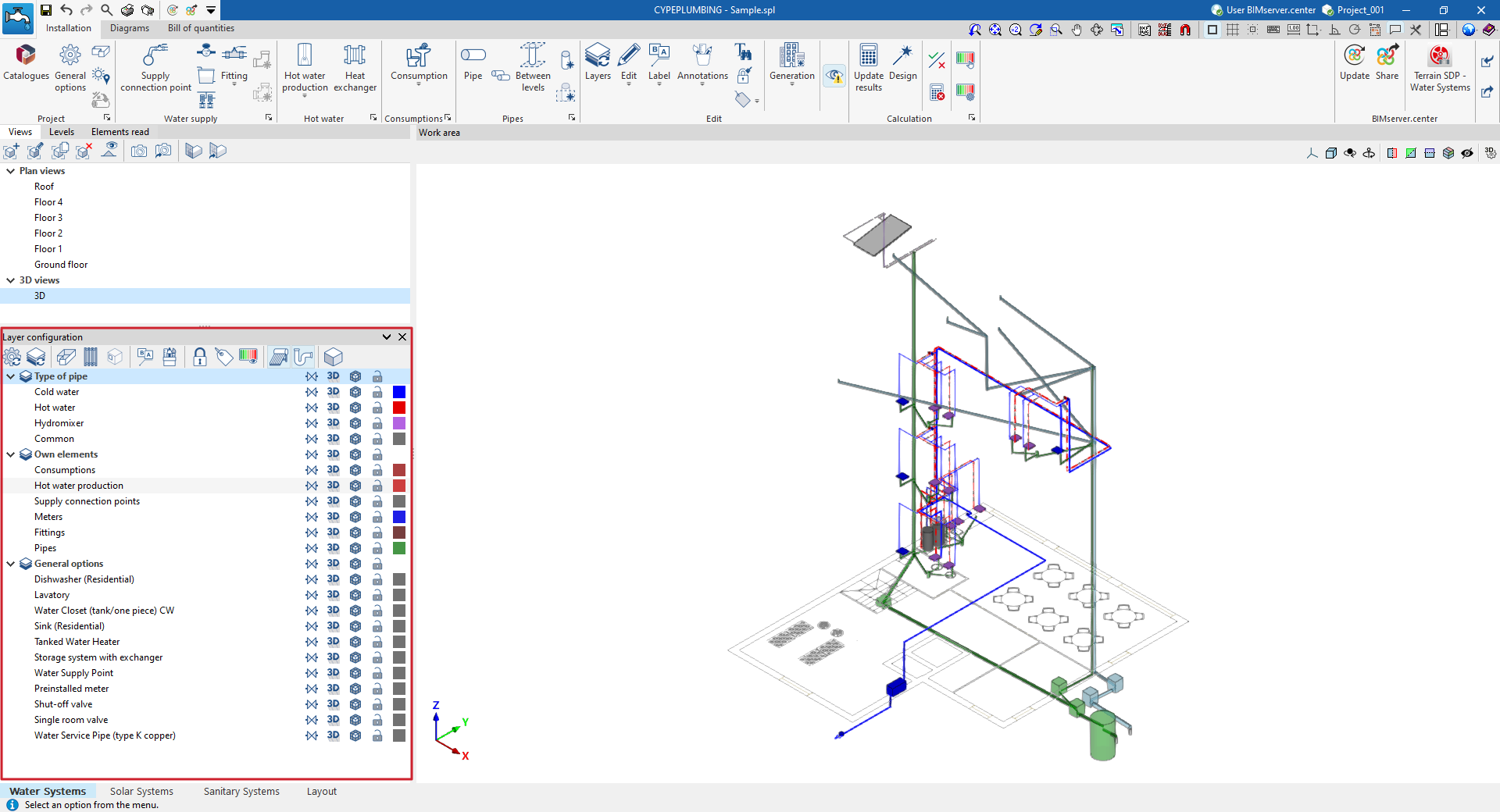
De plus, les options de la barre d'outils supérieure de ce panneau permettent de mettre à jour la configuration des calques affichés et de leurs couleurs, de contrôler la visualisation des locaux, des gaines techniques et des vides, des étiquettes et des ressources d'édition, des éléments bloqués ou avec des filtres attribués, de visualiser l'analyse graphique des résultats, activer la représentation des installations saisies dans les autres onglets du logiciel ou accéder à la vue 3D.
Ces fonctionnalités sont détaillées ci-dessous.
| Met à jour les couleurs des paramètres des calques en fonction des informations saisies pour les différents types d'éléments dans les ‘Options générales’, dans le bloc ‘Projet’. | |
| Met à jour les paramètres des calques en fonction des nouveaux éléments saisis dans le modèle (par exemple, en affichant ou en ajoutant le calque correspondant à la catégorie du nouvel élément saisi). | |
| Active ou désactive la visualisation dans toutes les vues des locaux lus du modèle BIM et importés dans le logiciel. | |
| Active ou désactive la visualisation dans toutes les vues des passages des tuyauteries horizontales ou verticales définis avec les options du menu ‘Génération’. | |
| Active ou désactive la visualisation dans toutes les vues des portes ou des ouvertures lues du modèle BIM et importées dans le logiciel. | |
| Active ou désactive la visualisation dans toutes les vues des étiquettes des éléments de l'installation. | |
| Active ou désactive la visualisation dans toutes les vues des annotations saisies à l'aide des outils du menu ‘Annotations’ du bloc ‘Édition’. | |
| Met en surbrillance les éléments bloqués à l'aide de l'option ‘Bloquer’ dans le bloc ‘Édition’ de la barre d'outils supérieure. | |
| Met en surbrillance les éléments attribués à des filtres à l'aide des options du menu ‘Estimatif’ du bloc ‘Édition’ de la barre d'outils supérieure. | |
| Permet de visualiser l'analyse graphique des résultats du dernier calcul. | |
| Active ou désactive la visualisation des éléments de l’installation d'approvisionnement en eau saisis dans le sous-onglet ‘Solar Systems’ (dans les sous-onglets ‘Water Systems’ et ‘Solar Systems’). | |
| Active ou désactive la visualisation des éléments de l'installation d’énergie solaire thermique saisis dans le sous-onglet ‘Solar Systems’ (dans les sous-onglets ‘Water Systems’ et ‘Solar Systems’). | |
| Active ou désactive la visualisation des éléments de l'installation d'évacuation des eaux introduits dans le sous-onglet ‘Solar Systems’ (dans les sous-onglets ‘Water Systems’ et ‘Solar Systems’). | |
| Permet d'ouvrir une visionneuse 3D dans une fenêtre indépendante des éléments lus du modèle BIM et des éléments propres au modèle. |
Options de capture de l'installation d'évacuation des eaux
Les options qui permettent de configurer la capture et d'ajuster la visualisation des éléments du modèle se trouvent dans l'onglet ‘Installation’ de la section ‘Sanitary Systems’, dans le panneau ‘Options de capture’, situé par défaut sur le côté gauche de l'interface.
Ces options permettent de définir les paramètres suivants pour toutes les vues du modèle :
- 3D (optionnel)
Active ou désactive la représentation tridimensionnelle ou volumétrique des éléments du modèle. - Capture (optionnel)
Active ou désactive la capture des éléments de la catégorie sélectionnée. - Référence
Référence de la catégorie d'éléments. - Opacité
Ajuste l'opacité de la représentation 3D des éléments en entrant une valeur entre 0 (complètement transparent) et 100 (complètement opaque). - Symboles (optionnel)
Active ou désactive la représentation par symboles des éléments du modèle.
Outils du bloc ‘Vue 3D’
Les outils suivants se trouvent dans l'onglet ‘Installation’ de la section ‘Sanitary Systems’ ou ‘Water Systems’, dans le bloc ‘Vue 3D’ de la barre d'outils principale :


Vue 3D
Ouvre une visionneuse 3D où les éléments lus du modèle BIM et les éléments propres saisis dans les différents onglets du logiciel sont visualisés ensemble.
Visibilité
Isole la visualisation des éléments sélectionnés dans l’aire de travail dans toutes les vues du modèle, en masquant le reste.
Redessiner
Affiche tous les éléments du modèle dans toutes les vues, en annulant l'opération effectuée par l'option ‘Visibilité’.
Génération et composition des schémas de l’installation d'évacuation des eaux
L'onglet ‘Schémas’, disponible en haut de l'onglet ‘Sanitary Systems’, permet de générer automatiquement les schémas de l’installation d'évacuation des eaux à partir des informations du modèle développé dans l'onglet ‘Installation’, ou de les créer manuellement à l'aide des outils de dessin disponibles :
- Pour composer les schémas à partir de zéro, créez d'abord les feuilles dans les formats requis à l'aide des options de la partie gauche, puis saisissez les éléments du schéma dans l’aire de travail de la partie droite via les options de la barre d'outils supérieure.
- Pour générer automatiquement les schémas, utilisez l'option ‘Nouveau’ en haut. Les schémas générés dans l’aire de travail peuvent ensuite être modifiés avec les options de la barre d'outils supérieure.
Les schémas composés de cet onglet peuvent être sélectionnés pour être imprimés avec le reste des plans de l’ouvrage à l'aide des options correspondantes.
Gestion des schémas
Les schémas de l'installation d'évacuation des eaux sont composés sur des feuilles de différents formats. Les outils de création et de gestion des schémas sont situés sur le côté gauche de l'interface.
Lors de la création ou de l'édition d'un schéma, les caractéristiques suivantes peuvent être configurées :
- Référence
- Description
- Format de papier
Les formats de papier disponibles peuvent être configurés dans les ‘Options générales’. - Orientation (Horizontale / Verticale)
- Facteur d’échelle (%)
Options du bloc ‘Projet’
Dans le bloc ‘Projet’ de la barre d'outils supérieure, le logiciel propose les fonctionnalités suivantes :
Options générales
Permet de configurer les formats de papier et les types de tableaux disponibles.
Options du bloc ‘Projet’
Dans le bloc ‘Projet’ de la barre d'outils supérieure, le logiciel propose les fonctionnalités suivantes :
Options générales
Dans 'Configuration', il est possible de configurer les formats de papier et les types de tableaux disponibles et, dans 'Options de dessin', la représentation graphique des éléments des schémas d'installation d'évacuation des eaux, en définissant leur couleur et leur symbole.
Formats de papier
Permet de définir les formats de papier disponibles en entrant les paramètres suivants :
- Référence
- Description
- largeur
- Hauteur
- Marge supérieure
- Marge inférieure
- Marge Droite
- Marge Gauche
Types de tableaux
Permet de définir et d'éditer des types de tableaux.
Lors de la création d'un type de tableau, celui-ci peut être de type ‘Générique’, en indiquant le nombre de lignes et de tableaux et en remplissant le contenu de ses cellules dans un éditeur libre, ou de type ‘Légende’, auquel cas il est possible d'effectuer sa ‘Génération automatique’ en fonction des éléments disposés dans le schéma.
Les types de tableaux définis ici peuvent être utilisés ultérieurement lors de la saisie de tableaux dans le schéma au moyen de l'option ‘Tableaux d'utilisateur’ de la barre d'outils supérieure.
Options de dessin
Ces options permettent de définir des typologies de représentation des éléments du schéma de l'installation d’approvisionnement en eau, qui peuvent ensuite être sélectionnées lors de la saisie de ces éléments à l'aide des options du bloc ‘Schéma’.
- Raccordements, Regards, Raccord
- Référence
- Étiquette (Couleur, Ligne de référence)
- Description
- Symbole (Raccordement / Regard / Raccord)
- Personnalisé (optionnel)
Permet de sélectionner un symbole préalablement créé avec les outils de l'option 'Symboles'. - Taille (optionnel)
- Couleur (optionnel)
- Personnalisé (optionnel)
- Tuyauteries, Lignes de référence
- Référence
- Étiquette (Couleur, Ligne de référence)
- Description
- Symbole
Configure la couleur et le style de la ligne représentant la tuyauterie. La dernière option permet d'utiliser une représentation réaliste, en indiquant la 'Distance' entre les lignes parallèles.
Simboles
Permet de créer des symboles personnalisés à l'aide d'un éditeur de dessin ou d'importer les symboles contenus dans des fichiers DXF, DWG ou DWF sauvegardés sur disque. Une bibliothèque de symboles par défaut peut également être chargée et modifiée. Ces symboles peuvent être sélectionnés dans la configuration définie pour chaque typologie d'élément créée dans les 'Options générales'.
Options du bloc ‘Schéma’
Dans le bloc ‘Schéma’ de la barre d'outils supérieure, le logiciel offre les outils suivants :
Actualiser résultats
Met à jour les informations disponibles pour la génération de nouveaux schémas avec les résultats du calcul.
Nouveau
Génère automatiquement le schéma de l'installation d'évacuation des eaux si le modèle contient les informations appropriées. Pour ce faire, il lance un assistant de génération de schéma qui permet de configurer les informations suivantes :
- Schéma
Configure la référence du schéma, ainsi que le format papier utilisé, son orientation et son échelle. - Ligne de référence
Configure la couleur et le symbole des lignes de référence du schéma, ainsi que leurs étiquettes. - Tuyauterie
Configure la couleur et le symbole des tuyauteries dans le schéma, ainsi que leurs étiquettes. - Colonne de chute
Sélectionne les colonnes de chute à inclure dans le schéma. Pour que le logiciel identifie ces informations à partir du modèle, il est nécessaire d'utiliser au préalable l'option ‘Actualiser résultats’. - Raccordement
Permet de consulter les types de raccordement associés aux colonnes de chute sélectionnées et de les modifier en indiquant leur couleur, leur taille, leur étiquette, leur description et leurs symboles. - Raccord
Permet de consulter les types de raccords associés aux colonnes de chute sélectionnées et de les éditer en indiquant leur couleur, leur taille, leur étiquette, leur description et leurs symboles. - Regard
Sélectionne la typologie des regards parmi celles définies précédemment dans les 'Options de dessin' des 'Options générales'.
Les schémas générés peuvent être modifiés ou complétés ultérieurement à l'aide des outils disponibles en haut.
Outils d’introduction des éléments du schéma
Ces options permettent de saisir librement les éléments du schéma de l’installation d'évacuation des eaux, en définissant les paramètres suivants :
- Élément
- Référence
- Étiquette (Couleur, Description, Ligne de référence)
- Description
- Options de dessin
Sélection de la typologie de l'élément parmi celles définies précédemment dans les 'Options de dessin' des 'Options générales'.
- Tuyauterie
- Référence
- Étiquette
- Description
- Colonne de chute (optionnel)
Indique que la tuyauterie est une colonne de chute. Le logiciel vérifiera si une colonne de chute avec la référence indiquée existe dans le modèle.
- Colonne de chute (optionnel)
- Options de dessin
Sélection de la typologie de l'élément parmi celles définies précédemment dans les 'Options de dessin' des 'Options générales'.
Ligne de référence
Permet de saisir une ligne de référence. Ces lignes peuvent être utilisées pour indiquer la disposition des éléments du schéma aux différents niveaux du bâtiment.
- Référence
- Options de dessin
Sélection de la typologie de la ligne de référence parmi celles définies précédemment dans les 'Options de dessin' des 'Options générales'.
Tableaux d'utilisateur
Permet d'introduire des légendes ou des tableaux avec des informations complémentaires dans les schémas.
Les types de tableaux peuvent également être gérés à l'aide de l'option correspondante dans les ‘Options générales’.
Options du bloc 'Édition'
Outils d'édition
Les options de ce menu permettent d'effectuer les opérations d'édition suivantes sur les éléments du schéma de l'installation :
| Éditer | Édite les propriétés paramétriques de l'élément sélectionné dans le modèle. | |
| Copier | Crée une copie d'un ou plusieurs éléments. | |
| Déplacer un élément | Déplace un élément ou un nœud d'un élément. | |
| Déplacer un groupe d'éléments | Déplace un groupe d'éléments. | |
| Effacer | Efface un élément précédemment saisi. | |
| Tourner | Tourne un élément. | |
| Symétrie (copier) | Copie une sélection d'éléments avec symétrie par rapport à un axe défini par deux points. | |
| Symétrie (déplacer) | Déplace une sélection d'éléments avec symétrie par rapport à un axe défini par deux points. | |
| Mesurer des longueurs sur le plan | Mesure les longueurs et les angles entre les points définis dans le modèle. Si un contour fermé est sélectionné, il indique également la surface. | |
| Attribuer | Attribue les propriétés paramétriques de l'élément sélectionné à d'autres éléments. |
Outils de dessin
Les options de ce menu permettent d'accéder aux ressources de dessin suivantes :
| Cote | Introduit une cote entre deux points sélectionnés, en indiquant la couleur et l'épaisseur des lignes et la taille du texte. | |
| Ligne | Introduit une ligne entre deux points sélectionnés, en indiquant sa couleur et son épaisseur. | |
| Texte | Introduit un texte et une ligne de référence, en indiquant sa couleur, l'épaisseur de la ligne et la taille du texte. | |
| Boîte de texte | Introduit une boîte de texte alignée à gauche, à droite ou centrée, en indiquant la couleur et la taille du texte, les propriétés du cadre et le remplissage du fond. | |
| Arc | Introduit un arc et, optionnellement, son rayon, en indiquant la couleur et l'épaisseur de la ligne et la taille du texte. | |
| Cercle | Introduit un cercle et, optionnellement, son rayon ou son diamètre, en indiquant la couleur et l'épaisseur de la ligne et la taille du texte. | |
| Rectangle | Introduit un rectangle et, optionnellement, son aire, en indiquant la couleur et l'épaisseur de la ligne et la taille du texte. | |
| Aire | Introduit un polygone par points et, optionnellement, son aire, en indiquant la couleur et l'épaisseur de la ligne et la taille du texte. | |
| Polyligne | Introduit une polyligne par points, en indiquant sa couleur et son épaisseur. | |
| Édition | Édite les propriétés de la ressource de dessin sélectionnée. | |
| Effacer | Efface les ressources de dessin sélectionnées. | |
| Déplacer | Déplace la ressource de dessin sélectionnée ou des parties de celle-ci. | |
| Attribuer | Attribue les propriétés d'une ressource de dessin à d'autres. Lorsqu'une ressource de dessin est sélectionnée, les ressources ayant les mêmes propriétés sont mises en surbrillance en orange. |
CYPEPLUMBING. Onglet ‘Sanitary Systems’
Licences et modules associés
Les logiciels CYPE sont activés au moyen de licences électroniques qui peuvent contenir un ou plusieurs modules. La liste des modules compatibles avec chaque logiciel peut varier en fonction du produit acquis et du type de licence.
Pour consulter la liste des modules compatibles avec ce logiciel, vous pouvez accéder à 'Modules des logiciels CYPE'.
Veuillez noter que la liste des modules disponibles dans la licence dépend du produit acquis.